Sony MSAC-PC4 Bedienungsanleitung
Sony
Nicht kategorisiert
MSAC-PC4
Lesen Sie kostenlos die 📖 deutsche Bedienungsanleitung für Sony MSAC-PC4 (4 Seiten) in der Kategorie Nicht kategorisiert. Dieser Bedienungsanleitung war für 13 Personen hilfreich und wurde von 2 Benutzern mit durchschnittlich 4.5 Sternen bewertet
Seite 1/4
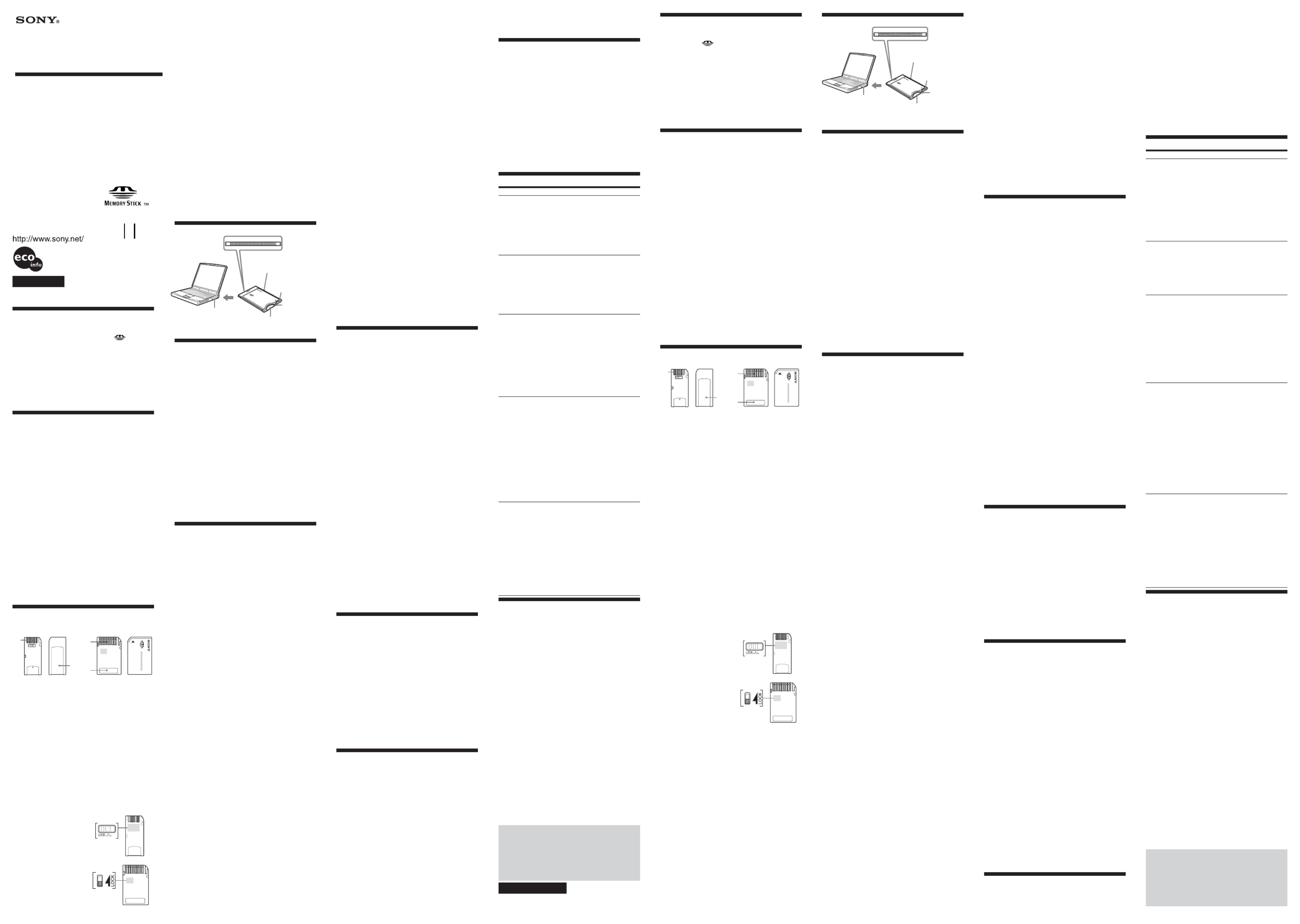
Memory Stick
PC Card Adaptor
2005 Sony Corporation Printed in Japan
MSAC-PC4
Bruksanvisning
Gebruiksaanwijzing
Istruzioni per l’uso
Manual de instruções
2-349-093-21 (1)
Printed on 100% recycled paper
using VOC (Volatile Organic
Compound)-free vegetable oil
based ink.
”Memory Stick”
”Memory Stick Duo”
Svenska
Innan denna enhet tas i bruk, var god och läs igenom
denna bruksanvisning och spara den för framtida
bruk.
Dokumentation © 2005 Sony Corporation
• ”Memory Stick”, ”Memory Stick Duo”, ”Memory
Stick PRO”, ”Memory Stick PRO Duo”,
“MagicGate”, ”MagicGage Memory Stick”,
”MagicGate Memory Stick Duo” och är
varumärken tillhörande Sony Corporation.
• Microsoft och Windows är skyddade varumärken
som registrerats av Microsoft Corporation i USA
och/eller andra länder.
• Macintosh och Mac OS är varumärken som
registrerats av Apple Computer, Inc. i USA och/eller
andra länder.
• Alla andra företagsnamn eller produktnamn som
nämns häri kan vara varumärken eller skyddade
varumärken för respektive innehavare.
Symbolerna för ™ och ® är utelämnade i denna
brukanvisning.
Angående ”Memory Stick”
”Memory Stick”-typer som kan
användas med denna enhet
”Memory Stick PRO”
”Memory Stick” (kompatibel med MagicGate/
dataöverföring med hög hastighet)
”Memory Stick”
”MagicGate Memory Stick”
”Memory Stick PRO Duo”*
”Memory Stick Duo” (kompatibel med MagicGate/
dataöverföring med hög hastighet)*
”Memory Stick Duo”*
”MagicGate Memory Stick Duo”*
* Sätt i ”Memory Stick Duo” i Memory Stick Duo-
adaptern (MSAC-M2) för åtkomst.
Formatering av ”Memory Stick”
Detta raderar all data inspelad på en ”Memory Stick”.
Vid formatering av en ”Memory Stick”, ska
formateringen göras på ”Memory Stick”-kompatibla
produkter. Dessutom, när formateringen av en
”Memory Stick” görs på en dator, skall
applikationsprogrammet ”Memory Stick Formatter”
användas. ”Memory Stick Formatter” kan laddas ner
från följande hemsida på nätet.
http://www.sony.net/memorystick/supporte
PObs!
Om du formaterar en ”Memory Stick” som innehåller
inspelad data, kommer all redan inspelad data att
raderas. Var uppmärksam så att inte viktig data
raderas oavsiktligt.
Försiktighetsmått vid
användning av ”Memory
Stick”
• Vidrör inte kontaktdelen (A i diagrammet) med
fingrarna eller metallföremål.
• Tryck inte för hårt när du skriver i etikettutrymmet
(B i diagrammet) på ”Memory Stick” eller på stället
avsett för anteckningar ( i diagrammet) påC
”Memory Stick Duo”.
• Varken böj, tappa eller utsätt ”Memory Stick” för
kraftigt tryck.
• Försök inte att ta isär eller förändra ”Memory Stick”.
• Se till att det inte kommer vatten på ”Memory
Stick”.
• Inspelad data kan bli korrumperad i följande fall:
– Om ”Memory Stick” tas ur eller om strömmen till
enheten slås av medan åtkomstlampan lyser
(medan data läses/skrivs)
– Vid användning på en plats som är utsatt för
statisk elektricitet eller elektriskt brus.
• Säkerhetskopiera alltid viktig data.
• Vi åtar oss inget ansvar i händelse att data skulle gå
förlorad eller korrumperas och enheten skadas vid
användning av denna enhet.
• Använd en ”Memory Stick” som stöder den
upphovsrättsskyddade
tekniken MagicGate för att
aktivera funktionen för
upphovsrättsskydd.
• Låt ”Memory Stick” ligga i
det medföljande etuiet vid
medtagning eller förvaring.
• Undvik att använda eller
förvara produkten på
följande platser:
– Där det kan bli mycket
varmt, som till exempel i
en bil eller i starkt
solsken.
– I direkt solljus.
– Platser med hög
luftfuktighet eller där
substanser som kan
A
B
A
C
”Memory Stick” ”Memory Stick Duo”
orsaka korrosion finns.
• När LOCK-omkopplaren skjuts till låst läge
förhindras inspelning, redigering och radering.
* Det finns ingen LOCK-omkopplare på vissa
”Memory Stick”. Vid användning av en ”Memory
Stick” som saknar LOCK-omkopplare, var
försiktig så att data inte redigeras eller raderas av
misstag.
• Använd ett spetsigt föremål till att flytta LOCK-
omkopplaren.
• När ”Memory Stick PRO Duo”/”Memory Stick
Duo” (kompatibel med MagicGate/dataöverföring
med hög hastighet)/”Memory Stick Duo”/
”MagicGate Memory Stick Duo” ska användas med
denna enhet, se då till att sätta i ”Memory Stick PRO
Duo”/”Memory Stick Duo” (kompatibel med
MagicGate/dataöverföring med hög hastighet)/
”Memory Stick Duo”/”MagicGate Memory Stick
Duo” i adaptern för Memory Stick Duo före
användning.
• Se till att ”Memory Stick” ligger i rätt läge när den
isätts.
• Sätt inte i adaptern för Memory Stick Duo i
”Memory Stick”-kompatibla produkter om inte
någon ”Memory Stick PRO Duo”/”Memory Stick
Duo” (kompatibel med MagicGate/dataöverföring
med hög hastighet)/”Memory Stick Duo”/
”MagicGate Memory Stick Duo” är isatt i adaptern
för Memory Stick Duo. Om den används på så sätt,
kan det resultera i fel.
LOCK-omkopplare (skrivskydd)
När denna enhet används med en ”Memory Stick”
som har LOCK-omkopplare, ska LOCK-omkopplaren
ställas i olåst läge. Använd inte med LOCK-
omkopplaren i låst läge.
Identifiering av delar
BAnvändningssätt (när Windows
används)
Anslutning av denna enhet
till datorn
1 Slå på datorn och starta Windows.
2 Skjut in i PC-kortsadaptern med isatt
”Memory Stick” i datorn.
PObs!
• Se till att ”Memory Stick” ligger i rätt läge när den
isätts.
• Placeringen av PC-kortsöppningen skiljer sig mellan
olika datorer.
3 Öppna guiden för att lägga till ny
maskinvara och påbörja installationen av
drivrutinen.
Beroende på vilket operativsystem som används
kan det hända att installationen sätts igång
automatiskt eller att guiden inte startas.
Följ instruktionerna på skärmen och klicka på
knappen [Next] för att utföra installationen.
4 Välj ”Search for the best driver for your
device [Recommended]” och klicka på [Next].
5 Markera ingenting. Klicka på [Next].
6 Välj ”The updated driver [Recommended]
Standard IDE/ESDI Hard Disk Controller”.
7 Följ instruktionerna på skärmen och klicka på
knappen [Next].
8 Klicka på knappen [Finish]. Installationen av
drivrutinen är nu klar.
Denna enhet kan nu användas.
Bekräfta att anslutningarna är
slutförda
1 Öppna mappen ”My Computer”.
1Dubbelklicka på ”My Computer”.
2Mappen ”My Computer” visas.
2 Bekräfta att den nyligen identifierade ikonen
”Sony MemoryStick (F:)” visas.
Ikonen ”Sony Memory Stick (F:)” visar att denna
enhet är ansluten till datorn. Beroende på datorn
som används, kan det hända att
enhetsbeteckningen (F:) skiljer sig.
Anslutningen är slutförd när ikonen ”Sony
MemoryStick (F:)” visas.
Det kan ta en liten stund innan den flyttbara disken
läggs till.
PObs!
• Om ikonen ”Sony MemoryStick (F:)” inte visas, kan
det hända att drivrutinen för enheten inte är korrekt
installerad. Följ anvisningarna i avsnittet ”När den
flyttbara disken inte visas”.
• ”Sony MemoryStick (F:)” kan möjligtvis visas som
”Removable Disk (F:)” och ikonerna kanske skiljer
sig beroende på vilket operativsystem och vilken
”Memory Stick” som används.
• När denna enhet används tillsammans med annan
”Removable Disk”, visas flera ikoner för
”Removable Disk”.
• Det kan hända att en ”Memory Stick” identifieras
som ”Local Disk (F:)” beroende på den ”Memory
Stick” som används, men detta kommer dock inte att
orsaka några problem vad gäller användning. Ifall
Windows 98/98SE/Me används, så se ”När
Windows 98/98SE/Me används” nedan för att
ändra diskinställningen från ”Local Disk” till
”Removable Disk”.
Detta kommer inte att orsaka några problem vad
gäller användning, men inställningar kan inte
ändras till ”Removable Disk” när ”Memory Stick”
identifieras som ”Local Disk” i Windows 2000/XP. I
detta fall är det bästa att låsa upp LOCK-spärren när
”Memory Stick” används (”Försiktighetsmått vid
användning av ”Memory Stick””).
– När Windows 98/98SE/Me används –
När denna enhet används för första gången, kommer
den att visas i mappen ”My Computer” som ”Local
Disk” och inte som ”Removable Disk”. Detta kommer
inte att orsaka några problem vad gäller användning
när den används på så sätt, men det kan hända att en
blå skärm visas när den används med LOCK-spärren i
låst läge och ett varningsmeddelande kanske visas.
Om detta skulle inträffa, rekommenderar vi att
”Memory Stick” används med diskenhetsinställningen
ändrad från ”Local Disk” till ”Removable Disk” som
så visas nedan.
1 Sätt i enheten med ”Memory Stick” isatt i
datorn och installera drivrutiner (”Anslutning
av denna enhet till datorn”). Ifall
drivrutinerna redan är installerade, sätt i
enheten med ”Memory Stick” isatt i datorn
och utför vad som anvisas i följande steg.
2 Efter att installationen är klar, skriv ner
enhetsbeteckningen som tilldelats ”Memory
Stick”. Man kan kontrollera
enhetsbeteckningen genom att öppna ”My
Computer” från skrivbordet.
3 Öppna ”Control Panel” från [Settings] i
[Start]-menyn.
4 Dubbelklicka på [System].
5 Välj fliken [Device Manager] på skärmen
”System Properties” och dubbelklicka på
[Disk drives].
6 Sök bland flera [GENERIC IDE DISK TYPE XX]
(XX är ett nummer bestående av 2 siffror
eller ett ”=”-tecken och en siffra) efter den
diskenhet som tilldelats denna enhet. Sök
efter diskenheten i fråga enligt följande.
1Välj den första [GENERIC IDE DISK TYPE XX],
och klicka på [Properties].
2Efter att p1-ha öppnat fönstret för ”Properties”,
klicka på [Settings].
3Kontrollera textrutan för ”Current drive letter
assignment”, om tilldelad enhetsbeteckning är
den samma som i punkt 2, då är vald styrenhet
den diskenhet som tilldelats enheten. Om
enhetsbeteckningarna skiljer sig, klicka på
[Cancel] och stäng skärmen för egenskaper. Välj
sedan nästa [GENERIC IDE DISK TYPE XX] och
gör en kontroll genom att följa samma steg.
4Upprepa dessa steg tills den diskenhet som
tilldelats denna enhet hittas.
7 Efter att p1-ha kontrollerat diskenheten som
tilldelats denna enhet, markera då
”Removable” och ta bort markeringen från
”Int 13 unit”.
8 Klicka på [OK] och stäng skärmen för
egenskaper.
9 Klicka på [OK] och stäng skärmen för
systemegenskaper.
10Ett meddelande om att datorn ska startas om
visas. Klicka på [Yes] för att starta om
datorn.
11Efter att p1-ha startas om datorn, öppna ”My
Computer” och kontrollera om diskenheten
som tilldelats denna enhet har ändrats till
”Removable Disk (X:)” (X är
enhetsbeteckningen som tilldelats enheten).
Om diskenheten inte har ändrats, betyder
det att inställningarna inte har aktiverats.
Ändra inställningarna igen genom att börja
om från punkt 3.
PObs!
Den diskenhet som tilldelats enheten och
diskenhetsnumret (XX-delen i [GENERIC IDE DISK
TYPE XX]) kan vara annorlunda när datorn har
startats om.
När den flyttbara disken inte
visas
En separat drivrutin för enheten kan möjligtvis vara
installerad. Anslut denna enhet till datorn, sätt i en
”Memory Stick” i enheten och utför sedan följande
procedur.
1 Öppna ”System Properties” från ”Control
Panel”.
2 Kontrollera ifall drivrutinen för enheten
redan har installerats.
– När Windows 2000/XP används –
1Klicka på fliken [Hardware] på skärmen
”System Properties”.
2Klicka på [Device Manager].
3Klicka på [View].
4Klicka på [Devices by type].
5Kontrollera huruvida [! SONY-Memory Stick]
föregånget av symbolen ”!” visas.
– När Windows 98/98SE/Me används –
1Klicka på fliken [Device Manager] på skärmen
”System Properties”.
2Kontrollera huruvida [! SONY-Memory Stick]
föregånget av symbolen ”!” visas.
3 Radera drivrutinen om den är installerad.
Om du använder tillvägagångssättet i punkt 2 och
bekräftar att [! Sony-Memory Stick] visas, så har en
separat drivrutin för enheten redan installerats.
Använd följande tillvägagångssätt för att radera
denna drivrutin.
Radera inte några andra enheter än [! Sony-
Memory Stick].
1Klicka på [! Sony-Memory Stick].
2Klicka på [Remove]. Skärmen ”Confirm Device
Removal” visas.
3Klicka på knappen [OK]. Enheten avinstalleras.
4Stäng skärmen ”System Properties”.
5Starta om datorn efter att p1-ha frånkopplat denna
enhet från datorn.
Installera drivrutinen för enheten igen genom att
utföra proceduren i avsnittet ”Anslutning av denna
enhet till datorn”.
PObs!
Om du raderar andra enheter än [! SONY-Memory
Stick], kan det hända att dator inte längre fungerar
normalt.
Urkoppling av enheten från
datorn
Efter att kopieringen av bilddata är slutförd, utför
tillvägagångssättet som beskrivs här nedan innan
”Memory Stick” tas ur från denna enhet och innan
denna enhet kopplas från datorn.
1 Klicka på ikonen ”Unplug or Eject Hardware”
i meddelandefältet i nedre högra delen av
skärmen.
2 Klicka på ”Safely remove Sony Memory
Stick-Drive (F:)”.
3 ”Sony Memory Stick can be removed safely”
visas.
* Det kan hända att skärmvisningen skiljer sig
beroende på vilket operativsystem som används.
4 Ta ur denna enhet från datorn genom att
klicka på utmatningsknappen på PC-
kortsöppningen.
BAnvändningssätt (När Macintosh
används)
Anslutning av enheten till
datorn och installation av
drivrutiner
Det går bra att använda drivrutinen som ingår i
operativsystemet som standard.
Gå tillväga enligt följande beskrivning.
1 Slå på datorn och starta Mac OS.
2 Skjut in i PC-kortsadaptern med isatt
”Memory Stick” i datorn.
Se ”Anslutning av denna enhet till datorn” för hur
man ansluter denna enhet till datorn.
3 Installationen av drivrutinen startas
automatiskt och drivrutinen blir installerad
på datorn.
4 När installationen av drivrutinen är slutförd,
visas en Memory Stick-ikon på skivbordet.
Denna enhet kan nu användas.
Urkoppling av denna enhet
från datorn
1 Stäng programmet som används för denna
produkt.
2 Kontrollera att enhetens åtkomstlampa inte
lyser.
3 Flytta Memory Stick-ikonen till [Trash], eller
Serienummer (ett
nummer bestående av 8
siffror tyckt på ramen)
Utmatningsknapp
för Memory Stick
Åtkomstlampa
Öppning baserad
på PC-kort typ II Memory Stick-fattning
välj medan Memory Stick-ikonen är
markerad ”Uninstall” i [Special]-menyn i övre
vänstra hörnet av skärmen.
4 Koppla loss denna enhet från datorn.
Att observera angående
användning av adaptern
• Åtkomstlampan tänds medan data avläses på
”Memory Stick”. Medan åtkomstlampan lyser får
man inte ta ur isatt ”Memory Stick”, stänga av
datorn eller ta ur PC-kortsadaptern. Data på
”Memory Stick” kan förstöras.
• Det kan hända att enhetsbeteckningen visas som
något av följande beroende på vilket operativsystem
och vilken ”Memory Stick” som används.
[Sony-Memory Stick Drive (F:)]
[Standard IDE/ESDI Hard Disk Controller Drive
(F:)]
[PCMCIA IDE/ATAPI Controller (F:)]
• ”Guiden Lägg till ny maskinvara” startas i följande
fall:
– när adaptern används första gången,
– när en Memory Stick med annan kapacitet
används första gången.
• Korrekt funktion garanteras inte på alla datorer även
under rätta driftsförhållanden.
Felsökning
Problem
Ikonen
[Removable Disk]
visas inte.
Åtkomstlampan
blinkar när en
”Memory Stick”
sätts i.
Läsning av data
på ”Memory
Stick”, skrivning
av data till
”Memory Stick”,
och kopiering
resulterar i att en
blå skärm och ett
varningsmeddelande
visas.
Det ser ut som att
skrivning av data
eller radering av
data på ”Memory
Stick” äger rum,
men data på
”Memory Stick”
har inte ändrats.
Det går inte att
mata ut ”Memory
Stick” från
Memory Stick PC-
kortadaptern.
Tekniska data
PC-kortsadapter för Memory Stick
Gränssnitt: PCMCIA ATA 16-bitar (PC-kort typ II)
Systemuppbyggnad som krävs
Rekommenderad Windows-miljö
OS: Microsoft Windows 98/98SE/Me/2000
Professional/XP Home Edition/XP Professional
Microsoft Windows CE/1.0/2.0/2.11/3.0
Rekommenderad Macintosh-miljö
OS: Mac OS 8.5~9.2.2/X (v10.1.2~10.3)
PObs!
• Denna enhet är inte utrustad med MagicGate.
• Operativsystemen som nämns här ovan måste vara
installerade på datorn när den skickas iväg från
fabriken.
• Korrekt funktion kan inte garanteras för
uppgraderade operativsystem även om det skulle
vara något av dem som nämns ovan.
• PC-kortsöppning som är kompatibel med PC-kort
typ II som standardutrustning.
Strömförsörjning 3,3/5,0 V likström
Strömförbrukning Maximalt 90 mA likström
Yttre mått Cirka 85,6 × 54 × 5,0 mm
(b × h × d)
Vikt Cirka 30 g
(exklusive ”Memory Stick”)
Driftsförhållande
Temperatur 0 °C till 60 °C (tål inte fukt)
Fuktighet 20 % till 80 % (tål inte fukt)
Medföljande tillbehör Förvaringsfodral för PC-
kortsadapter (1)
Uppsättning tryckt
documentation
Rätten att ändra utförande och tekniska data utan
föregående meddelande förbehålls.
Driftskontroll av denna produkt har utförts med
upp till 4 GB (MSX-4GN) ”Memory Stick” från
Sony (gällande i februari 2005). Observera att
driften inte garanteras för alla typer av ”Memory
Stick”. Vi hänvisar till följande internetadress
angående detaljer kring vilka typer av ”Memory
Stick” som stöds.
http://www.sony.net/memorystick/
supporte
Orsak/lösning
• Inte korrekt ansluten.
tAnslut korrekt. (”Anslutning av
denna enhet till datorn”)
• Drivrutinen är inte installerad.
tInstallera drivrutinen från den
medföljande CD-ROM-skivan.
(”Anslutning av denna enhet
till datorn”)
• Ingen ”Memory Stick” är isatt.
tSätt i en ”Memory Stick”.
• Främmande föremål/substans
sitter på kontaktdelen på
”Memory Stick”.
tKontrollera huruvida det finns
damm eller smuts på
kontaktdelen på ”Memory
Stick”.
Ta bort all slags främmande
föremål/substans och sätt i
”Memory Stick” igen.
• ”Memory Stick” är skrivskyddad.
tSkjut upp LOCK-spärren.
(”Försiktighetsmått vid
användning av ”Memory
Stick””)
• ”Memory Stick” är inställd som en
”Lokal Disk” (när Windows 98/
98SE/Me används).
tÄndra diskenhetinställningarna
för ”Memory Stick” till
”Removable Disk”. (”Bekräfta
att anslutningarna är slutförda”
– När Windows 98/98SE/Me
används –)
• ”Memory Stick” är skrivskyddad.
tSkjut upp LOCK-spärren.
(”Försiktighetsmått vid
användning av ”Memory
Stick””)
tSkriv inte data till ”Memory
Stick” med LOCK-spärren i låst
läge.
• ”Memory Stick” är inställd som en
”Lokal Disk” (när Windows 98/
98SE/Me används).
tÄndra
diskenhetsinställningarna för
”Memory Stick” till
”Removable Disk”. (”Bekräfta
att anslutningarna är slutförda”
– När Windows 98/98SE/Me
används –)
•Utmatningsknappen är intryckt i
PC-kortet.
tHåll fast ”Memory Stick”
mellan fingrarna och dra ut
den.
tMemory Stick PC-kortadaptern
är inte skadad.
Du kan fortsätta att använda
den efter att p1-ha tagit ur
”Memory Stick”.
tDetta kan inträffa om man
sätter i ”Memory Stick” i denna
enhet medan man trycker hårt
på paneldelen på denna enhet.
Tryck inte på den delen när
”Memory Stick” isätts.
Documentatie © 2005 Sony Corporation
• "Memory Stick", "Memory Stick Duo", "Memory
Stick PRO", "Memory Stick PRO Duo", "MagicGate",
"MagicGate Memory Stick", "MagicGate Memory
Stick Duo" en zijn handelsmerken van Sony
Corporation.
• Microsoft en Windows zijn gedeponeerde
handelsmerken van Microsoft Corporation in de
Verenigde Staten en/of andere landen.
• Macintosh en Mac OS zijn gedeponeerde
handelsmerken van Apple Computer, Inc. in de
Verenigde Staten en/of andere landen.
• Alle andere namen van producten of bedrijven in
deze gebruiksaanwijzing kunnen de handelsmerken
of gedeponeerde handelsmerken zijn van de
respectievelijke bedrijven.
De aanduidingen ™ en ® zullen in de onderhavige
gevallen niet telkens in deze gebruiksaanwijzing
worden vermeld.
Betreffende de "Memory
Stick"
Soorten "Memory Stick" die u in
dit apparaat kunt gebruiken
"Memory Stick PRO"
"Memory Stick" (geschikt voor MagicGate/snelle
gegevensoverdracht)
"Memory Stick"
"MagicGate Memory Stick"
"Memory Stick PRO Duo"*
"Memory Stick Duo" (geschikt voor MagicGate/snelle
gegevensoverdracht)*
"Memory Stick Duo"*
"MagicGate Memory Stick Duo"*
* Om toegang te verkrijgen moet u de "Memory Stick
Duo" in de Memory Stick Duo adapter (MSAC-M2)
plaatsen.
Formatteren van een "Memory
Stick"
Bij het formatteren worden alle gegevens van een
"Memory Stick" gewist. Verricht het formatteren van
een "Memory Stick" uitsluitend met een apparaat dat
geschikt is voor de "Memory Stick". Gebruik voor het
formatteren van een "Memory Stick" met een
computer altijd het "Memory Stick Formatter"
programma. Dit "Memory Stick Formatter"
programma is verkrijgbaar op de volgende website.
http://www.sony.net/memorystick/supporte
POpmerking
Bij het formatteren van een "Memory Stick" die al
gegevens bevat zullen al die gegevens worden gewist.
Controleer voor het formatteren zorgvuldig of er geen
belangrijke gegevens verloren kunnen gaan.
Voorzorgen bij het gebruik
van de "Memory Stick"
• Raak de aansluitcontacten (A in de afbeelding) niet
met uw vingers aan en zorg dat er geen metalen
voorwerpen tegenaan komen.
• Druk bij het schrijven niet te hard met uw pen op het
etiket-gedeelte (B in de afbeelding) van de
"Memory Stick" of het memo-gedeelte (C in de
afbeelding) van de "Memory Stick Duo".
• Laat de "Memory Stick" niet vallen, zorg dat hij niet
verbuigt en zet er geen zware voorwerpen bovenop.
• Probeer niet om de "Memory Stick" te demonteren,
te openen of aan te passen.
• Zorg dat de "Memory Stick" niet nat wordt.
• De vastgelegde gegevens kunnen in de volgende
gevallen aangetast worden of verloren gaan:
– Als u de "Memory Stick" verwijdert of de stroom
uitschakelt terwijl er nog gegevens worden
gelezen of weggeschreven.
– Als u dit apparaat gebruikt op een plaats met
statische elektriciteit of elektrische storing.
• Wij bevelen u aan om al uw belangrijke gegevens
veilig te stellen door een reservekopie te maken.
• Wij aanvaarden geen aansprakelijkheid als er
gegevens aangetast worden of verloren gaan, of als
dit apparaat tijdens gebruik beschadigd wordt.
• Om de auteursrecht-beveiligingsfunctie te kunnen
activeren, dient u een "Memory Stick" te gebruiken
die de MagicGate auteursrecht-beveiliging
ondersteunt.
• Een "Memory Stick" die u niet gebruikt, dient u op te
bergen in het bijbehorende doosje voor bewaren of
meenemen.
• Niet gebruiken of opbergen op de volgende
plaatsen:
– Plaatsen met hitte, zoals dicht bij een warmtebron
of in een afgesloten auto in de volle zon.
– Plaatsen waar er direct zonlicht op valt.
– Plaatsen met veel vocht of corrosieve dampen.
• Zet het LOCK knopje in de
beveiligde stand wanneer u
het opslaan, aanpassen of
wissen van gegevens wilt
verhinderen.
* Sommige typen "Memory
Stick" hebben geen LOCK
beveiligingsknopje. Bij
het gebruik van een
"Memory Stick" zonder
LOCK beveiligingsknopje
dient u voorzichtig te zijn
om niet per ongeluk
gegevens te wissen of te
veranderen.
• Gebruik een puntig
voorwerp om het LOCK
schrijfbeveiligingsknopje om te zetten.
• Als u in dit apparaat een "Memory Stick PRO Duo"/
"Memory Stick Duo" (geschikt voor MagicGate/
snelle gegevensoverdracht)/"Memory Stick Duo"/
"MagicGate Memory Stick Duo" wilt gebruiken,
dient u deze voor het gebruik eerst in een Memory
Stick Duo adapter te plaatsen, anders zal de
"Memory Stick PRO Duo"/"Memory Stick Duo"
(geschikt voor MagicGate/snelle
gegevensoverdracht)/"Memory Stick Duo"/
"MagicGate Memory Stick Duo" er niet in passen.
• Let op dat u de "Memory Stick" in de juiste stand
houdt, alvorens u deze insteekt.
• Prbeer niet om de Memory Stick Duo adapter in een
voor "Memory Stick" geschikt apparaat te plaatsen,
zonder dat er een "Memory Stick PRO Duo"/
"Memory Stick Duo" (geschikt voor MagicGate/
snelle gegevensoverdracht)/"Memory Stick Duo"/
"MagicGate Memory Stick Duo" in de Memory Stick
Duo adapter aanwezig is. Bij onzorgvuldig gebruik
kan er storing in de werking ontstaan.
LOCK schrijfbeveiligingsknopje
Wanneer u dit apparaat gebruikt met een "Memory
Stick" met een LOCK schrijfbeveiligingsknopje, dient u
het LOCK knopje in de vrije stand te zetten. Niet
gebruiken met het LOCK knopje in de beveiligde
stand.
A
B
A
C
"Memory Stick" "Memory Stick Duo"
"Memory Stick"
"Memory Stick Duo"
Overzicht van de onderdelen
BBediening (bij gebruik van
Windows)
Dit apparaat op uw computer
aansluiten
1 Schakel uw computer in en wacht totdat
Windows gestart is.
2 Schuif deze PC-kaart adapter met daarin een
"Memory Stick" in de PC-kaart insteekgleuf
van uw computer.
POpmerkingen
• Let op dat u de "Memory Stick" in de juiste wijze
insteekt.
• De plaats van de PC-kaart insteekgleuf kan per
computer verschillend zijn.
3 Start het "Nieuwe Hardware Wizard"
hulpprogramma voor het toevoegen van
nieuwe apparatuur, om het stuurprogramma
te installeren.
Afhankelijk van het besturingssysteem van uw
computer kan de installatie van het
stuurprogramma automatisch starten, of kan het
"Wizard" hulpprogramma niet beginnen.
Volg dan de aanwijzingen op het scherm en klik op
de knop [Next] om het stuurprogramma te
installeren.
4 Kies de mogelijkheid "Search for the best
driver for your device [Recommended]" en klik
op [Next].
5 Markeer geen van de aankruisvakjes. Klik op
[Next].
6 Kies "The updated driver [Recommended]
Standard IDE/ESDI Hard Disk Controller".
7 Volg de aanwijzingen op het scherm en klik
op de knop [Next].
8 Klik op de knop [Finish]. Hiermee is het
installeren van het stuurprogramma voltooid.
Nu kunt u het apparaat gaan gebruiken.
Controleren of alle
aansluitingen in orde zijn
1 Open de map "My Computer".
1Dubbelklik op "My Computer".
2De mappen onder "My Computer" verschijnen.
2 Het pictogram voor een nieuw herkende
"Sony MemoryStick (F:)" verschijnt.
Het pictogram voor de "Sony MemoryStick (F:)"
geeft aan dat dit apparaat op de computer is
aangesloten. Afhankelijk van de configuratie van
uw computer kan er voor de stationsletter (F:) een
andere letter worden aangegeven.
De aansluiting is in orde wanneer het pictogram
voor de "Sony MemoryStick (F:)" wordt
aangegeven.
Het kan wel even duren voordat het "Sony
MemoryStick (F:)" pictogram verschijnt.
POpmerkingen
• Als het "Sony MemoryStick (F:)" pictogram niet
verschijnt, kan het stuurprogramma niet goed zijn
geïnstalleerd. Volg dan de aanwijzingen onder "Als
het uitneembare medium niet wordt aangegeven".
• In plaats van "Sony MemoryStick (F:)" kan er
"Removable Disk (F:)" worden aangegeven en het
pictogram kan ook verschillen, afhankelijk van uw
besturingssysteem en het type "Memory Stick" dat u
gebruikt.
• Bij gebruik van nog een ander "Removable Disk"
kunnen er meerdere pictogrammen voor
"Removable Disk" verschijnen.
• De "Memory Stick" kan herkend worden als "Local
Disk (F:)", maar dit maakt verder geen verschil voor
de werking of bediening. Voor gebruik onder
Windows 98/98SE/Me leest u de aanwijzingen
onder "Voor gebruikers van Windows 98/98SE/Me"
in de onderstaande paragrafen en wijzigt u de disk-
instellingen van "Local Disk" in "Removable Disk".
Dit zal geen problemen geven bij de werking of
bediening, maar de instelling kan niet worden
gewijzigd in "Removable Disk" wanneer de
"Memory Stick" is herkend als "Local Disk" onder
Windows 2000/XP. In dat geval is het aanbevolen
voor het gebruik van de "Memory Stick" het LOCK
schrijfbeveiligingsknopje in de vrije stand terug te
schuiven ("Voorzorgen bij het gebruik van de
"Memory Stick"").
– Voor gebruikers van Windows 98/98SE/Me –
Bij het eerste gebruik van dit apparaat zal het in de
map "My Computer" verschijnen als "Local Disk" en
niet als "Removable Disk". Dit zal geen problemen
geven bij de werking of bediening, maar wanneer het
LOCK schrijfbeveiligingsknopje in de beveiligde stand
staat kan het scherm wel eens blauw worden en kan er
een foutmelding verschijnen. In dat geval is het
aanbevolen de "Memory Stick" te gebruiken met de
disk-instellingen gewijzigd van "Local Disk" in
"Removable Disk", zoals hieronder aangegeven.
1 Plaats de adapter met daarin een "Memory
Stick" in uw computer en installeer de
stuurprogramma’s ("Dit apparaat op uw
computer aansluiten"). Als er al
stuurprogramma’s zijn geïnstalleerd, plaatst u
enkel de adapter met daarin een "Memory
Stick" in uw computer en dan volgt u de
onderstaande aanwijzingen.
2 Nadat de installatie is voltooid, noteert u de
stationsletter die is toegewezen aan de
"Memory Stick". De stationsletter is te
controleren door op het bureaublad te klikken
op "My Computer".
3 Open het configuratiescherm "Control Panel"
via de [Settings] in het [Start] menu.
4 Dubbelklik op [System].
5 Kies het punt [Device Manager] onder de
"System Properties" en dubbelklik op [Disk
drives].
6 Zoek het station op voor het apparaat uit de
deverse onder [GENERIC IDE DISK TYPE XX]
(waarbij er voor XX twee cijfers verschijnen of
een "=" is-teken en een enkel cijfer). Zoek het
betreffende station op als volgt.
1Kies het eerste [GENERIC IDE DISK TYPE XX]
en klik op de [Properties].
2Wanneer het "Properties" venster geopend is,
klikt u op het tabblad [Settings].
3Klik op het tekstvakje voor de "Current drive
letter assignment", als de stationsletter die aan
dit apparaat is toegewezen dezelfde is, dan is het
gekozen station inderdaad hetzelfde als de letter
die is toegewezen aan dit apparaat. Zijn de
stationsletters verschillend, dan klikt u op
[Cancel], sluit u het Eigenschappen venster en
kiest u het volgende [GENERIC IDE DISK TYPE
XX] en volgt u daarvoor weer dezelfde
aanwijzingen.
4Blijf deze procedure herhalen totdat u uitvindt
welk type station aan dit apparaat is
toegewezen.
7 Nadat u hebt gevonden welk type station aan
dit apparaat is toegewezen, markeert u
"Removable" in het Instellingen venster en
verwijdert u het vinkje bij "Int 13 unit".
8 Klik op [OK] en sluit het Eigenschappen
venster.
9 Klik op [OK] en sluit het Systeem-
eigenschappen venster.
10 Nu verschijnt er een verzoek om de computer
opnieuw te starten, dus klik op [Yes] en start
de computer daarmee opnieuw op.
11 Nadat de computer opnieuw gestart is, opent
u de map "My Computer" en controleert u of
de stationstoewijzing voor dit apparaat is
gewijzigd in "Removable Disk (X:)" (waarbij
voor X de stationsletter verschijnt die aan dit
apparaat is toegewezen). Als de
stationstoewijzing nog niet veranderd is,
maakt u dan de instellingen opnieuw vanaf
stap 3 hierboven.
POpmerking
Het type station dat is toegewezen aan dit apparaat en
het typenummer (de XX in [GENERIC IDE DISK TYPE
XX]) kan na het opnieuw starten van de computer zijn
veranderd.
Als het uitneembare medium
niet wordt aangegeven
Er kan al een afzonderlijk stuurprogramma zijn
geïnstalleerd. Sluit dit apparaat aan op uw computer,
plaats een "Memory Stick" in het apparaat en volg dan
de onderstaande aanwijzingen.
1 Open de systeemeigenschappen "System
Properties" in het configuratiescherm "Control
Panel".
2 Controleer of er al een stuurprogramma is
geïnstalleerd.
– Bij gebruik van Windows 2000/XP –
1Klik op het tabblad [Hardware] in het scherm
met "System Properties".
2Klik op [Device Manager].
3Klik op [View].
4Klik op [Devices by type].
5Controleer of er [! SONY-Memory Stick] wordt
aangegeven, met een "!" vraagteken er voor.
– Bij gebruik van Windows 98/98SE/Me –
1Klik op het tabblad [Device Manager] in het
scherm met "System Properties".
2Controleer of er [! SONY-Memory Stick] wordt
aangegeven, met een "!" vraagteken er voor.
3 Verwijder het stuurprogramma dat
geïnstalleerd is.
Als u de aanwijzingen van stap 2 volgt en dan ziet
dat er al [! Sony-Memory Stick] wordt aangegeven,
dan is er al eerder een afzonderlijk
stuurprogramma geïnstalleerd.
Volg de onderstaande aanwijzingen om dat
stuurprogramma te verwijderen.
Verwijder echter geen andere stuurprogramma’s
dan alleen [! Sony-Memory Stick]
1Klik op [! Sony-Memory Stick].
2Klik op [Remove]. Nu verschijnt er een verzoek
om "Confirm Device Removal".
3Klik op de [OK] knop. Dan wordt het apparaat,
althans het stuurprogramma, verwijderd.
4Sluit het "System Properties" venster.
5Maak nu eerst dit apparaat van de computer los
en start dan uw computer opnieuw op.
Installeer het stuurprogramma opnieuw volgens de
aanwijzingen onder "Dit apparaat op uw computer
aansluiten".
POpmerking
Als u andere apparaten of stuurprogramma’s dan
alleen [! SONY-Memory Stick] verwijdert, kan uw
computer daarna niet meer normaal werken.
Het apparaat losmaken van
uw computer
Nadat het kopiëren van de beeldgegevens is voltooid,
dient u de onderstaande aanwijzingen te volgen,
alvorens de "Memory Stick" uit de adapter te nemen
en de adapter uit de computer te verwijderen.
1 Klik op het pictogram voor "Unplug or Eject
Hardware" in het taakvakje rechtsonder op
uw scherm.
2 Klik op "Safely remove Sony Memory Stick-
Drive (F:)".
3 Nu verschijnt de aanduiding "Sony Memory
Stick can be removed safely".
* De aanduiding kan ietwat anders luiden,
afhankelijk van uw besturingssysteem.
4 Verwijder deze adapter uit uw computer met
een druk op de uitwerptoets van de PC-kaart
gleuf.
BBediening (Voor Macintosh
gebruikers)
Het apparaat op uw computer
aansluiten en
stuurprogramma’s installeren
Het apparaat is te gebruiken met het stuurprogramma
dat deel uitmaakt van uw besturingssysteem.
Volg voor de bediening de onderstaande
aanwijzingen.
1 Schakel uw computer in en wacht totdat Mac
OS systeem gestart is.
2 Schuif deze PC-kaart adapter met daarin een
"Memory Stick" in de PC-kaart insteekgleuf
van uw computer.
Zie voor het aansluiten van dit apparaat op uw
computer de aanwijzingen "Dit apparaat op uw
computer aansluiten".
3 De installatie van het stuurprogramma start
automatisch zodat het vereiste
stuurprogramma wordt geïnstalleerd op uw
computer.
4 Wanneer het stuurprogramma is
geïnstalleerd, verschijnt er een Memory Stick
pictogram op uw bureaublad en dan kunt u
dit apparaat gaan gebruiken.
Dit apparaat losmaken van
uw computer
1 Sluit het programma waarmee u dit apparaat
gebruikt.
2 Controleer of het toegangslampje niet meer
brandt.
3 Sleep het Memory Stick pictogram naar de
[Trash], of als het Memory Stick pictogram is
geselecteerd kunt instellen op "Uninstall" in
het [Special] menu links boven in het scherm.
4 Nu kunt u dit apparaat losmaken van uw
computer.
Voorzorgsmaatregelen bij
gebruik van dit apparaat
• Het toegangslampje licht op wanneer de "Memory
Stick" wordt gelezen of er gegevens op worden
weggeschreven. Verwijder nooit de "Memory Stick",
maak nooit de PC-kaart adapter los en schakel nooit
uw computer uit terwijl het toegangslampje brandt.
Anders kunnen de gegevens op de "Memory Stick"
worden aangetast of verloren gaan.
• In plaats van de stationsletter kunnen er ook de
volgende aanduidingen verschijnen, afhankelijk van
uw besturingssysteem en het type "Memory Stick"
dat u gebruikt.
[Sony-Memory Stick Drive (F:)]
[Standard IDE/ESDI Hard Disk Controller Drive
(F:)]
[PCMCIA IDE/ATAPI Controller (F:)]
• De "Wizard Nieuwe Hardware" hulp voor het
toevoegen van nieuwe apparatuur start in de
volgende gevallen:
– bij het eerste gebruik van dit apparaat
– bij het eerste gebruik van een "Memory Stick" met
een verschillende capaciteit
• De juiste werking is niet gegarandeerd voor alle
computers, ook niet als die aan de gestelde
systeemvereisten voldoen.
Verhelpen van storingen
Probleem
Het
[Removable
Disk]
pictogram
verschijnt niet.
Het
toegangslampje
knippert
wanneer er een
"Memory Stick"
wordt
geplaatst.
Bij het lezen
van gegevens
van de
"Memory Stick"
of het kopiëren
of
wegschrijven
van gegevens
naar de
"Memory Stick"
wordt het
scherm blauw
of verschijnt er
een
foutmelding.
Het lijkt alsof
er gegevens op
de "Memory
Stick" worden
geschreven of
gewist, maar in
feite verandert
er niets aan de
gegevens op de
"Memory
Stick".
De "Memory
Stick" is niet uit
de Memory
Stick PC-kaart
adapter te
verwijderen.
Oorzaak/oplossing
• Er is iets mis met de aansluitingen.
tZorg dat de aansluitingen in orde
zijn. ("Dit apparaat op uw
computer aansluiten
")
• Het juiste stuurprogramma is niet
geïnstalleerd.
tInstalleer het stuurprogramma
vanaf de bijgeleverde CD-ROM.
("Dit apparaat op uw computer
aansluiten")
• Er is nog geen "Memory Stick"
geplaatst.
tPlaats een "Memory Stick" in het
apparaat.
• Waarschijnlijk zijn de
aansluitcontacten van de "Memory
Stick" vuil.
tControleer of de aansluitcontacten
van de "Memory Stick" schoon zijn
of er stof of vuil aan kleeft.
Maak de aansluitcontacten schoon
en steek de "Memory Stick"
opnieuw in.
• De "Memory Stick" is tegen schrijven
beveiligd.
tSchuif het LOCK knopje terug in
de vrije stand. ("Voorzorgen bij het
gebruik van de "Memory Stick"")
• De "Memory Stick" wordt herkend als
"Local Disk" (bij gebruik van
Windows 98/98SE/Me).
tWijzig de stationstoewijzing voor
de "Memory Stick" naar
"Removable Disk". ("Controleren
of alle aansluitingen in orde zijn" –
Voor gebruikers van Windows 98/
98SE/Me –)
• De "Memory Stick" is tegen schrijven
beveiligd.
tSchuif het LOCK knopje terug in
de vrije stand. ("Voorzorgen bij het
gebruik van de "Memory Stick"")
tProbeer geen gegevens op de
"Memory Stick" vast te leggen of te
wissen terwijl het LOCK
schrijfbeveiligingsknopje in de
beveiligde stand staat.
• De "Memory Stick" wordt herkend als
"Local Disk" (bij gebruik van
Windows 98/98SE/Me).
tWijzig de stationstoewijzing voor
de "Memory Stick" naar
"Removable Disk". ("Controleren
of alle aansluitingen in orde zijn" –
Voor gebruikers van Windows 98/
98SE/Me –)
•Het uitwerpknopje is in de PC-kaart
geduwd.
tHoud de "Memory Stick" tussen
uw vingers en trek hem er uit.
tDe Memory Stick PC-kaart
adapter is hierdoor niet
beschadigd.
U kunt deze na het verwijderen
van de "Memory Stick" weer
gewoon gebruiken.
tDit kan gebeuren als u bij het
insteken van de "Memory Stick"
het paneelgedeelte van dit
apparaat indrukt. Duw niet te
hard op het paneel wanneer u de
"Memory Stick" plaatst.
Technische gegevens
Memory Stick PC-kaart adapter
Aansluit-interface: PCMCIA ATA 16-bit (PC-kaart
Type II)
Vereiste systeemconfiguratie
Aanbevolen Windows werkomgeving
Besturingssysteem: Microsoft Windows 98/
98SE/Me/2000 Professional/XP Home Edition/
XP Professional
Microsoft Windows CE/1.0/2.0/2.11/3.0
Aanbevolen Macintosh werkomgeving
Besturingssysteem: Mac OS 8.5~9.2.2/X
(v10.1.2~10.3)
POpmerkingen
• Dit apparaat is niet uitgerust met MagicGate.
• Het bovengenoemde besturingssysteem moet bij
aflevering vanaf de fabriek op de computer zijn
geïnstalleerd.
• Er kan niet worden ingestaan voor de juiste werking
in een werkomgeving gebaseerd op een door
upgrade aangepast besturingssysteem, ook waar het
de bovengenoemde besturingssystemen betreft.
• Een PC-kaart gleuf die voldoet aan de PC-kaart Type
II specificaties moet standaard aanwezig zijn.
Bedrijfsspanning 3,3/5,0 V gelijkstroom
Stroomverbruik Maximaal 90 mA gelijkstroom
Buitenafmetingen Ca. 85,6 × × 54 5,0 mm
(b × h × d)
Gewicht Ca. 30 g (zonder "Memory
Stick")
Bedrijfsomstandigheden
Temperatuur 0 °C tot 60 °C
(zonder vochtcondensatie)
Vochtigheidsgraad 20 % tot 80 %
(zonder vochtcondensatie)
Bijgeleverd toebehoren Opbergdoosje voor PC-
kaartadapter (1)
Handleiding en documentatie
Wijzigingen in ontwerp en technische gegevens
voorbehouden, zonder kennisgeving.
De werking van dit apparaat is getest tot en met
een 4 GB (MSX-4GN) "Memory Stick" van Sony
(per februari 2005). Houd er rekening mee dat
een juiste werking niet gegarandeerd wordt met
elk type "Memory Stick". Zie de volgende URL
voor verdere informatie betreffende de typen
"Memory Stick" die gebruikt kunnen worden.
http://www.sony.net/memorystick/
supporte
Serienummer (een getal van
8 cijfers dat aan de
buitenkant staat afgedrukt)
Memory Stick
uitwerptoets
Toegangslampje
PC-kaart gleuf
volgens PC-kaart Type
II specificaties Memory Stick insteekgleuf
Nederlands
Lees, alvorens het apparaat in gebruik te nemen, de
gebruiksaanwijzing aandachtig door en bewaar deze
voor eventuele naslag.


Italiano
Prima di usare l’unità, leggere attentamente queste
istruzioni e conservarle per riferimenti futuri.
Documentation© 2005 Sony Corporation
• “Memory Stick”, “Memory Stick Duo”, “Memory
Stick PRO”, “Memory Stick PRO Duo”,
“MagicGate”, “MagicGate Memory Stick”,
“MagicGate Memory Stick Duo” e sono marchi
di Sony Corporation.
• Microsoft e Windows sono marchi registrati di
Microsoft Corporation negli Stati Uniti e/o in altri
paesi.
• Macintosh e Mac OS sono marchi registrati di Apple
Computer, Inc. negli Stati Uniti e/o in altri paesi.
• Tutti gli altri nomi di aziende o prodotti qui citati
possono essere marchi o marchi registrati delle
rispettive aziende.
I simboli per ™ e ® sono omessi in queste istruzioni.
Riguardo i “Memory Stick”
Tipi di “Memory Stick” utilizzabili
con questa unità
“Memory Stick PRO”
“Memory Stick” (compatibile con MagicGate/
trasferimento dati ad alta velocità)
“Memory Stick”
“MagicGate Memory Stick”
“Memory Stick PRO Duo” *
“Memory Stick Duo” (compatibile con MagicGate/
trasferimento dati ad alta velocità ) *
“Memory Stick Duo” *
“MagicGate Memory Stick Duo” *
* Per accedervi, inserire il “Memory Stick Duo”
nell’adattatore per Memory Stick Duo (MSAC-M2).
Formattazione del “Memory
Stick”
Questo cancella tutti i dati registrati su un “Memory
Stick”. Quando si formatta un “Memory Stick”,
assicurarsi di formattarlo su un prodotto compatibile
con “Memory Stick”. Inoltre, quando si formatta un
“Memory Stick” su un computer, usare il programma
software “Memory Stick Formatter”. Si può ottenere
“Memory Stick Formatter” presso il seguente sito web.
http://www.sony.net/memorystick/supporte
PNota
Se si formatta un “Memory Stick” che contiene dati
registrati, i dati già registrati saranno cancellati. Fare
attenzione a non cancellare inavvertitamente dati
importanti.
Precauzione per l’uso di
“Memory Stick”
• Non toccare il terminale (A nell’illustrazione) con le
mani o oggetti metallici.
• Non applicare eccessiva pressione quando si scrive
sullo spazio etichetta ( nell’illustrazione) delB
“Memory Stick” o sull’area note (C
nell’illustrazione) del “Memory Stick Duo”.
• Non curvare, far cadere o esporre a urti il “Memory
Stick”.
• Non smontare o modificare il “Memory Stick”.
• Non bagnare il “Memory Stick”.
• I dati registrati possono essere danneggiati o perduti
nelle seguenti situazioni:
– Se si rimuove il “Memory Stick” o si spegne l’unità
durante la lettura o la scrittura di dati
– Se si usa questa unità dove sia soggetta a elettricità
statica o disturbi elettrici
• Consigliamo di creare copie di riserva dei dati
importanti.
• Non assumiamo alcuna responsabilità nel caso che i
dati vadano persi o danneggiati o che l’unità
rimanga danneggiata durante l’uso di questa unità.
• Per attivare la funzione di protezione del copyright,
utilizzare “Memory Stick” compatibili con
MagicGate, una tecnologia di protezione del
copyright.
• Tenere il “Memory Stick” nella sua custodia durante
il trasporto o quando non se ne fa uso.
• Non usare o riporre nei seguenti luoghi:
– Dove la temperatura può diventare molto alta,
come all’interno di un’auto o sotto un sole forte
– Dove batte direttamente il sole
– In luoghi ad alta umidità o presso sostanze
corrosive
• Se si sposta l’interruttore
LOCK alla posizione di
blocco, si impedisce la
registrazione, la modifica e
la cancellazione.
* L’interruttore LOCK non
è presente su alcuni
“Memory Stick”. Quando
si usa un “Memory Stick”
privo di interruttore
LOCK, fare attenzione a
non modificare o
cancellare
inavvertitamente i dati.
• Usare un oggetto appuntito
per spostare l’interruttore
LOCK.
• Quando si usano “Memory Stick PRO Duo”/
“Memory Stick Duo” (compatibile con MagicGate/
trasferimento dati ad alta velocità )/“Memory Stick
Duo” /“MagicGate Memory Stick Duo” con questa
unità, assicurarsi che il “Memory Stick PRO Duo”/
“Memory Stick Duo” (compatibile con MagicGate/
trasferimento dati ad alta velocità )/“Memory Stick
Duo” /“MagicGate Memory Stick Duo” sia stato
inserito nell’adattatore per Memory Stick Duo prima
di farne uso.
• Verificare che il “Memory Stick” sia posizionato
correttamente prima di inserirlo per l’uso.
• Non inserire l’adattatore per Memory Stick Duo in
prodotti compatibli con “Memory Stick” se non c’è
un “Memory Stick PRO Duo”/“Memory Stick Duo”
(compatibile con MagicGate/trasferimento dati ad
alta velocità )/“Memory Stick Duo” /“MagicGate
Memory Stick Duo” inserito nell’adattatore per
Memory Stick Duo. Se non si osservano queste
precauzioni, si possono verificare problemi di
funzionamento.
Interruttore LOCK (protezione
dalla scrittura)
Quando si usa questa unità con un “Memory Stick”
dotato di interruttore LOCK, sbloccare l’interruttore
LOCK. Non usare con l’interruttore LOCK nella
posizione di blocco.
“Memory Stick”
“Memory Stick Duo”
A
B
A
C
“Memory Stick” “Memory Stick Duo”
Numero di serie (numero
di 8 cifre stampato sul
telaio)
Tasto di
espulsione
Memory Stick
Spia di
accesso
Vano per schede PC
tipo II Vano per Memory Stick
Identificazione delle parti
BModo di impiego (per chi usa
Windows)
Collegamento di questa unità
al computer
1 Accendere il computer e lanciare Windows.
2 Inserire saldamente nel computer
l’adattatore a scheda PC con un “Memory
Stick” inserito.
PNote
• Assicurarsi che il “Memory Stick” sia orientato
correttamente quando lo si inserisce.
• La posizione del vano per scheda PC differisce da un
computer all’altro.
3 Aprire l’installazione guidata nuovo
hardware e iniziare l’installazione del driver.
A seconda del sistema operativo, l’installazione del
driver può iniziare automaticamente o
l’installazione guidata può non avviarsi.
Seguire le istruzioni sullo schermo e fare clic sul
pulsante [Next] per eseguire l’installazione del
driver.
4 Selezionare “Search for the best driver for
your device [Recommended]” e fare clic su
[Next].
5 Non spuntare nulla. Fare clic su [Next].
6 Selezionare “The updated driver
[Recommended] Standard IDE/ESDI Hard Disk
Controller”.
7 Seguire le istruzioni sullo schermo e fare clic
su [Next].
8 Fare clic sul pulsante [Finish]. L’installazione
del driver è ora completata.
Ora si può usare l’unità.
Verifica del collegamento
1 Aprire la cartella “My Computer”.
1Fare doppio clic su “My Computer”.
2Appaiono le cartelle di “My Computer”.
2 Verificare che sia visualizzata l’icona del
nuovo “Sony MemoryStick (F:)” riconosciuto.
Questa icona “Sony MemoryStick (F:)” indica che
questa unità è collegata al computer. A seconda del
computer utilizzato, la lettera del drive (F:) può
differire.
Il collegamento è stato completato quando l’icona
“Sony MemoryStick (F:)” è visualizzata. Può
occorrere qualche tempo prima che sia visualizzata
l’icona “Sony MemoryStick (F:)”.
PNote
• Se l’icona “Sony MemoryStick (F:)” non appare, il
driver periferica può non essere stato installato
correttamente. Usare il procedimento in “Se non è
visualizzato il disco rimuovibile”.
• Invece di “Sony MemoryStick (F:)” può apparire
“Removable Disk (F:)” e le icone possono differire a
seconda del tipo di OS e di “Memory Stick”
impiegati.
• Quando si usa un altro “Removable Disk”, appaiono
più icone “Removable Disk”.
• Il “Memory Stick” può essere riconosciuto come
“Local Disk (F:)” a seconda del “Memory Stick”
usato, anche se ciò non presenta problemi di
impiego. Quando si usa Windows 98/98SE/Me,
vedere la sezione “Quando si usa Windows 98/
98SE/Me” riportata qui sotto e modificare inoltre le
impostazioni del disco da “Local Disk” a
“Removable Disk”.
Questo non causa alcun problema per l’impiego, ma
le impostazioni non possono essere cambiate in
“Removable Disk” quando il “Memory Stick” è
riconosciuto come “Local Disk” da Windows 2000/
XP. In questo caso, si consiglia di sbloccare
l’interruttore LOCK quando si usa il “Memory
Stick” (“Precauzione per l’uso di “Memory Stick””).
– Quando si usa Windows 98/98SE/Me –
Quando si usa l’unità per la prima volta, questa
appare nella cartella “My Computer” come “Local
Disk” e non come “Removable Disk”. Non ci sono
problemi di impiego se viene usata in questo modo,
anche se può apparire una schermata blu e un
avvertimento quando si usa un “Memory Stick” con
l’interruttore LOCK sulla posizione di blocco. In
questo caso, consigliamo di usare il “Memory Stick”
con le impostazioni di unità disco cambiate da “Local
Disk” a “Removable Disk”, come indicato sotto.
1 Inserire l’unità con il “Memory Stick” inserito
nel computer e installare i driver
(“Collegamento di questa unità al
computer”). Se i driver sono già stati
installati, inserire l’unità con il “Memory
Stick” inserito nel computer e eseguire le
seguenti operazioni.
2 Dopo aver completato l’installazione,
annotare la lettera del drive assegnato al
“Memory Stick”. Si può controllare la lettera
del drive aprendo “My Computer” dal
desktop.
3 Aprire “Control Panel” da [Settings] del
menu [Start].
4 Fare doppio clic su [System].
5 Selezionare la scheda [Device Manager] da
“System Properties” e fare doppio clic su
[Disk drives].
6 Cercare il drive assegnato all’unità tra ivar
[GENERIC IDE DISK TYPE XX] (XX è un
numero di 2 cifre o un segno “=” e un
numero di una sola cifra). Cercare il drive
come segue.
1Selezionare il primo [GENERIC IDE DISK TYPE
XX] e fare clic su [Properties].
2Dopo aver aperto la finestra “Properties”, fare
clic sulla scheda [Settings].
3Controllare il riquadro di testo di “Current drive
letter assignment”, se la lettera di drive
assegnata all’unità è la stessa, il drive periferica
selezionato è il drive assegnato all’unità. Se la
lettera di drive è diversa, fare clic su [Cancel],
chiudere la schermata “Properties”, selezionare
il successivo [GENERIC IDE DISK TYPE XX] e
controllarlo con lo stesso procedimento.
4Continuare a ripetere questi punti fino a trovare
il drive assegnato all’unità.
7 Dopo aver controllato il drive assegnato
all’unità, spuntare “Removable” nella
schermata di impostazione e togliere la
spunta da “Int 13 unit”.
8 Fare clic su [OK] e chiudere la schermata
“Properties”.
9 Fare clic su [OK] e chiudere la schermata
“System Properties”.
10Appare un messaggio che chiede di riavviare
il computer. Fare clic su [Yes] e riavviare il
computer.
11Dopo aver riavviato il computer, aprire “My
Computer” e controllare che il drive
assegnato all’unità sia diventato “Removable
Disk (X:)” (X è la lettera di drive assegnata
all’unità). Se il drive non è stato cambiato, le
impostazioni non sono state applicate, per
cui rieseguire le impostazioni a partire dal
punto 3 sopra.
PNota
Il drive assegnato all’unità e il numero di drive (la
parte XX di [GENERIC IDE DISK TYPE XX]) possono
differire quando si riavvia il computer.
Se non è visualizzato il disco
rimuovibile
Può essere già stato installato un altro driver
periferica. Collegare questa unità al computer, inserire
un “Memory Stick” in questa unità e quindi procedere
come segue.
1 Aprire “System Properties” da “Control
Panel”.
2 Controllare se il driver periferica è già stato
installato.
– Quando si usa Windows 2000/XP –
1Fare clic sulla scheda [Hardware] della
schermata “System Properties”.
2Fare clic su [Device Manager].
3Fare clic su [View].
4Fare clic su [Devices by type].
5Controllare se appare [! SONY-Memory Stick]
preceduto dal simbolo “!”.
– Quando si usa Windows 98/98SE/Me –
1Fare clic sulla scheda [Device Manager] della
schermata “System Properties”.
2Controllare se appare [! SONY-Memory Stick]
preceduto dal simbolo “!”.
3 Cancellare il driver se è installato.
Se si usa il procedimento descritto al punto 2 e si
verifica che [! Sony-Memory Stick] è indicato sotto
“Visiona periferiche per tipo”, è già stato installato
un altro driver periferica.
Usare il seguente procedimento per cancellare il
driver.
Non cancellare alcun altro dispositivo che [!
Sony-Memory Stick].
1Fare clic su [! Sony-Memory Stick].
2Fare clic su [Remove]. Appare la schermata
“Confirm Device Removal”.
3Fare clic sul pulsante [OK]. La periferica viene
rimossa.
4Chiudere la schermata “System Properties”.
5Riavviare il computer dopo aver scollegato
l’unità dal computer.
Installare di nuovo il driver periferica eseguendo il
procedimento descritto in “Collegamento dell’unità
al computer”.
PNota
Se si cancellano dispositivi diversi da [! SONY-
Memory Stick], il computer potrebbe non
funzionare più normalmente.
Scollegamento dell’unità dal
computer
Dopo che la copia dei dati di immagine è stata
completata, usare il seguente procedimento prima di
estrarre il “Memory Stick” da questa unità e
rimuovere questa unità dal computer.
1 Fare clic sull’icona “Unplug or Eject
Hardware” sul vassoio dei compiti
nell’angolo inferiore destro dello schermo.
2 Fare clic su “Safely remove Sony Memory
Stick-Drive (F:)”.
3 Viene visualizzato “Sony Memory Stick can
be removed safely”.
* L’indicazione può differire a seconda dell’OS
utilizzato.
4 Rimuovere questa unità dal computer
premendo il tasto di espulsione del vano per
scheda PC.
BModo di impiego (per chi usa
Macintosh)
Collegamento dell’unità al
computer e installazione dei
driver
Può essere usato con driver periferica standard
dell’OS.
Eseguire le operazioni come descritto di seguito.
1 Accendere il computer e lanciare MacOS.
2 Inserire saldamente nel computer
l’adattatore a scheda PC con un “Memory
Stick” inserito.
Per come collegare l’unità al computer, vedere
“Collegamento di questa unità al computer”.
3 L’installazione driver inizia automaticamente
e i driver sono installati sul computer.
4 Quando l’installazione driver è stata
completata, un’icona di Memory Stick appare
sul desktop e si può usare l’unità.
Scollegamento di questa
unità dal computer
1 Chiudere il software che usa questo
prodotto.
2 Verificare che la spia di accesso dell’unità
non sia illuminata.
3 Spostare l’icona della Memory Stick nel
[Trash] oppure, dopo aver selezionato l’icona
della Memory Stick stessa, dal menu [Special]
in alto a sinistra sullo schermo selezionare
“Uninstall”.
4 Rimuovere l’unità dal computer.
Precauzioni per l’utilizzo di
questo apparecchio
• La spia di accesso si illumina durante l’accesso al
“Memory Stick”. Non estrarre il “Memory Stick”,
spegnere il computer o estrarre l’adattatore a scheda
PC mentre la spia di accesso è illuminata. I dati sul
“Memory Stick” possono essere distrutti.
• La lettera del drive può essere indicata come segue a
secona dell’OS e del “Memory Stick” utilizzati.
[Sony-Memory Stick Drive (F:)]
[Standard IDE/ESDI Hard Disk Controller Drive
(F:)]
[PCMCIA IDE/ATAPI Controller (F:)]
• Nei seguenti casi apparirà la “L’installazione
guidata hardware”:
– La prima volta che si utilizza l’apparecchio.
– La prima volta che si utilizza una “Memory Stick”
di capacità diversa.
• Il funzionamento non è garantito per tutti i
computer anche se sono conformi agli ambienti
consigliati.
Soluzione di problemi
Problem
L’icona
[Removable Disk]
non è visualizzata.
La spia di accesso
lampeggia
quando è inserito
un “Memory
Stick”.
La lettura di dati
sul “Memory
Stick”, la scrittura
di dati sul
“Memory Stick” e
la copia possono
far apparire una
schermata blu e
un avvertimento.
La scrittura di dati
o la cancellazione
di dati sul
“Memory Stick”
sembrano essere
eseguite, ma i dati
sul “Memory
Stick” non sono
modificati.
La “Memory
Stick” non può
essere espulsa
dall’adattatore PC
Card per la
Memory Stick.
Causa/Rimedio
• Il collegamento non è corretto.
tCollegare correttamente.
(“Collegamento di questa unità
al computer”)
• Il driver non è stato installato.
tInstallare il driver dal CD-ROM
in dotazione. (“Collegamento di
questa unità al computer”)
• Non è inserito un “Memory Stick”.
tInserire un “Memory Stick”.
• Materiali estranei sulla sezione
connettore del “Memory Stick”.
tControllare se polvere o sporco
sono presenti sulla sezione
connettore del “Memory Stick”.
Eliminare i materiali estranei e
reinserire il “Memory Stick”.
• Il “Memory Stick” è protetto dalla
scrittura.
tSbloccare l’interruttore LOCK.
(“Precauzione per l’uso di
“Memory Stick””)
• Il “Memory Stick” è impostato
come “Local Disk” (quando si usa
Windows 98/98SE/Me).
tCambiare le impostazioni del
drive del “Memory Stick” in
“Removable Disk”. (“Verifica
del collegamento” – Quando si
usa Windows 98/98SE/Me –)
• Il “Memory Stick” è protetto dalla
scrittura.
tSbloccare l’interruttore LOCK.
(“Precauzione per l’uso di
“Memory Stick””)
tNon scrivere sul “Memory
Stick” con l’interruttore LOCK
sulla posizione di blocco.
• IIl “Memory Stick” è impostato
come “Local Disk” (quando si usa
Windows 98/98SE/Me).
tCambiare le impostazioni del
drive del “Memory Stick” in
“Removable Disk”. (“Verifica
del collegamento” – Quando si
usa Windows 98/98SE/Me –)
•Il pulsante di espulsione viene
premuto all’interno della PC Card.
tAfferrare la “Memory Stick”
con le dita ed estrarlo.
tL’adattatore PC Card per la
Memory Stick non è
danneggiato.
È possibile continuare ad
utilizzarlo dopo aver rimosso la
“Memory Stick”.
tPuò succedere qualora si
inserisca la “Memory Stick” in
questa unità mentre si preme
con forza sul lato del pannello
dell’unità stessa. Evitate quindi
di premerlo durante
l’inserimento della “Memory
Stick”.
Caratteristiche tecniche
Adattatore a scheda PC per Memory Stick
Interfaccia PCMCIA ATA a 16 bit (scheda PC tipo
II)
Struttura di sistema necessaria
Ambiente Windows consigliato
OS: Microsoft Windows 98/98SE/Me/2000
Professional/XP Home Edition/XP Professional
Microsoft Windows CE/1.0/2.0/2.11/3.0
Ambiente Macintosh consigliato
OS: Mac OS 8.5~9.2.2/X (v10.1.2~10.3)
PNote
• Questa unità non è provvista di MagicGate.
• I sistemi operativi sopra citati devono essere
installati sul computer all’uscita dalla fabbrica.
• Il funzionamento non è garantito per sistemi
operativi aggiornati anche se sono tra quelli sopra
citati.
• Vano per scheda PC compatibile con schede PC tipo
II presente di serie.
Tensione operativa: 3,3/5,0 V CC
Consumo di corrente: Mass. 90 mA CC
Dimensioni esterne: Circa 85,6 × × 54 5,0 mm
(l × a × p)
Massa: Circa 30 g
(escluso il “Memory Stick”)
Condizioni di impiego: Temperatura da 0 °C a 60 °C
(senza condensa)
Umidità dal 20 % a 80 %
(senza condensa)
Accessori forniti in dotazione
Custodia per adattatore di
schede per PC (1)
Corredo di idocumentazione
stampata
Il disegno e le caratteristiche tecniche sono soggetti a
modifiche senza preavviso.
Il controllo di funzionamento di questa unità è
stato eseguito con le “Memory Stick” di Sony
(MSX-4GN) di capacità sino a 4 GB
(aggiornamento al mese di Febbraio 2005). Si
prega di notare che il funzionamento non è
tuttavia garantito con qualsiasi tipo di “Memory
Stick”. Per ulteriori informazioni sui tipi
compatibili di “Memory Stick” si prega di
vedere il seguente URL:
http://www.sony.net/memorystick/
supporte
“Memory Stick”
“MagicGate Memory Stick”
“Memory Stick PRO Duo”*
“Memory Stick Duo” (MagicGate/compatível para a
transferência de dados de alta velocidade)*
“Memory Stick Duo”*
“MagicGate Memory Stick Duo”*
* Para ter acesso ao “Memory Stick Duo”, insira-o no
adaptador para Memory Stick Duo (MSAC-M2).
Formatação do “Memory Stick”
A formatação eliminará todos os dados gravados num
“Memory Stick”. Quando for efectuar a formatação de
um “Memory Stick”, certifique-se de formatá-lo nos
produtos compatíveis com “Memory Stick”. Por outro
lado, quando for efectuar a formatação de um
“Memory Stick” num computador, utilize o programa
do software “Memory Stick Formatter”. Pode-se obter
o “Memory Stick Formatter” no seguinte sítio da Web:
http://www.sony.net/memorystick/supporte
PNota
Caso formate um “Memory Stick” que contenha dados
gravados, os dados que já estão gravados serão
eliminados. Tome cuidado para não eliminar os dados
importantes inadvertidamente.
Precauções acerca do uso do
“Memory Stick”
• Não toque no terminal ( no diagrama) com asA
mãos ou objectos metálicos.
• Não aplique pressão excessiva quando for escrever
no espaço da etiqueta ( no diagrama) doB
“Memory Stick” ou na Área de Memorando ( noC
diagrama) do “Memory Stick Duo”.
• Não dobre, não deixe cair nem sujeite o “Memory
Stick” a impactos.
• Não desmonte nem modifique o “Memory Stick”.
• Não permita que o “Memory Stick” se molhe com
água.
• Os dados gravados podem ser avariados ou
perdidos nas seguintes circunstâncias:
– Caso remova o “Memory Stick” ou desligue a
alimentação deste aparelho durante a inscrição ou
a leitura de dados;
– Caso utilize este aparelho num local sujeito à
electricidade estática ou interferências eléctricas.
• Recomendamos que realize uma cópia de segurança
dos dados importantes.
• Não podemos assumir nenhuma responsabilidade
no caso de ocorrerem perdas ou avarias dos dados e
avarias no aparelho, durante o seu uso.
• Para activar a função de protecção de direitos de
autor, utilize um “Memory Stick” que suporte
MagicGate, uma tecnologia de protecção de direitos
de autor.
• Guarde o “Memory Stick” no estojo fornecido
quando for transportá-lo ou armazená-lo.
• Evite o seu uso e armazenamento nos seguintes
locais:
– Em locais onde a temperatura pode ficar muito
alta, tais como no interior de um automóvel ou
expostos a fortes raios de sol;
– Em locais expostos à luz solar directa;
– Em locais de alta humidade ou nas cercanias de
substâncias corrosivas.
• O deslocamento do
interruptor LOCK para a
posição de bloqueio,
impedirá gravações,
edições ou apagamentos.
* Não há nenhum
interruptor LOCK em
determinados “Memory
Stick”. Quando utilizar
um “Memory Stick” que
não possui o interruptor
LOCK, tome cuidado
para não editar ou apagar
os dados acidentalmente.
• Utilize um objecto
pontiagudo para deslocar o
interruptor LOCK.
• Quando utilizar o “Memory Stick PRO Duo”/
“Memory Stick Duo” (MagicGate/compatível para a
transferência de dados de alta velocidade)/
“Memory Stick Duo”/“MagicGate Memory Stick
Duo” com este aparelho, certifique-se de que o
“Memory Stick PRO Duo”/“Memory Stick Duo”
(MagicGate/compatível para a transferência de
dados de alta velocidade)/“Memory Stick Duo”/
“MagicGate Memory Stick Duo” tenha sido inserido
no adaptador de Memory Stick Duo, antes de iniciar
o seu uso.
• Confirme se o “Memory Stick” está posicionado
correctamente, antes de inseri-lo para o uso.
• Não insira o adaptador de Memory Stick Duo nos
produtos compatíveis com “Memory Stick”, quando
não houver nenhum “Memory Stick PRO Duo”/
“Memory Stick Duo” (MagicGate/compatível para a
transferência de dados de alta velocidade)/
“Memory Stick Duo”/“MagicGate Memory Stick
Duo” inserido no adaptador de Memory Stick Duo.
Se utilizá-lo numa das maneiras citadas acima,
poderá ocorrer um mau funcionamento.
Interruptor LOCK (protecção
contra escrituras)
Quando utilizar este aparelho com um “Memory
Stick” que possui um interruptor LOCK, destrave o
interruptor LOCK. Não o utilize com o interruptor
LOCK deslocado na posição de bloqueio.
Verificação dos acessórios
fornecidos
BProcedimentos de uso (Quando
utilizar o Windows)
Ligação deste aparelho ao
computador pessoal
1 Ligue o seu computador e accione o
Windows.
2 Insira firmemente o adaptador de placa para
PC, que contém um “Memory Stick” inserido,
no seu computador.
PNotas
• Certifique-se de que o “Memory Stick” esteja
posicionado correctamente quando da inserção.
• A localização da ranhura de placa para PC varia de
A
B
A
C
“Memory Stick” “Memory Stick Duo”
“Memory Stick”
“Memory Stick Duo”
acordo com o computador.
3 Abra o Assistente para adicionar novo
hardware e inicie a instalação do driver.
Dependendo do seu sistema operativo, a instalação
do driver pode iniciar-se automaticamente ou o
assistente pode não arrancar.
Siga as instruções no écran e dê um clique na tecla
[Next] para executar a instalação do driver.
4 Seleccione “Search for the best driver for
your device [Recommended]” e dê um clique
em [Next].
5 Não marque nenhuma caixa de verificação.
Dê um clique em [Next].
6 Seleccione “The updated driver
[Recommended] Standard IDE/ESDI Hard Disk
Controller”.
7 Siga as instruções no écran e dê um clique
em [Next].
8 Dê um clique na tecla [Finish]. Agora a
instalação do driver estará completada.
A partir de agora, poderá utilizar o aparelho.
Confirmação de que as
ligações foram completadas
1 Abra a pasta “My Computer”.
1Dê um duplo clique em “My Computer”.
2Aparecem as pastas “My Computer”.
2 Confirme se o ícone “Sony MemoryStick (F:)”
recentemente reconhecido é mostrado.
Este ícone “Sony MemoryStick (F:)” indica que este
aparelho está ligado ao computador. Dependendo
do computador utilizado, a letra do drive (F:) pode
ser diferente.
A ligação estará completada quando o ícone “Sony
MemoryStick (F:)” for mostrado.
Pode-se levar algum tempo até que ícone “Sony
MemoryStick (F:)” apareça.
PNotas
• Caso o ícone “Sony MemoryStick (F:)” não apareça,
o driver de dispositivo pode não estar instalado
correctamente. Execute os procedimentos de “Caso o
disco amovível não seja indicado”.
• O “Sony MemoryStick (F:)” pode ser indicado como
“Removable Disk (F:)” e os ícones podem variar
dependendo do tipo de OS e do “Memory Stick” que
estiver a utilizar.
• Quando utilizar um outro “Removable Disk”,
aparecerão vários ícones de “Removable Disk”.
• O “Memory Stick” pode ser reconhecido como
“Local Disk (F:)”, dependendo do “Memory Stick”
que estiver a utilizar, embora isto não cause nenhum
problema nas condições de uso. Quando utilizar
Windows 98/98SE/Me, consulte “Quando utilizar
Windows 98/98SE/Me” descrito abaixo, e
modifique as configurações do disco de “Local Disk”
para “Removable Disk”.
Isto não causará nenhum problema nas condições de
uso; porém, as configurações não poderão ser
modificadas para “Removable Disk”, quando o
“Memory Stick” for reconhecido como um “Local
Disk” no Windows 2000/XP. Neste caso,
recomendamos que destrave o comutador LOCK
quando for utilizar o “Memory Stick” (“Precauções
acerca do uso do “Memory Stick””).
– Quando utilizar Windows 98/98SE/Me –
Quando utilizar o aparelho pela primeira vez, este
aparecerá na pasta “My Computer” como um “Local
Disk” e não como um “Removable Disk”. Não há
nenhum problema nas condições de uso quando o
aparelho for utilizado desta maneira, embora um
écran azul e uma advertência possam aparecer quando
o aparelho for utilizado com o comutador LOCK
ajustado na posição de bloqueio. Neste caso,
recomendamos que utilize o “Memory Stick” com as
configurações do drive de disco modificadas de “Local
Disk” para “Removable Disk”, conforme mostrado
abaixo.
1 Instale o aparelho contendo um “Memory
Stick” inserido, dentro do seu computador e
instale os drivers (“Ligação deste aparelho ao
computador pessoal”). Quando os drivers já
estiverem instalados, insira o aparelho
contendo o “Memory Stick” no seu
computador e execute as operações de
acordo com os seguintes passos.
2 Após completar a instalação, escreva a letra
do drive designado para o “Memory Stick”.
Pode-se verificar a letra do drive abrindo-se
“My Computer” do desktop.
3 Abra “Control Panel” a partir de [Settings] no
menu [Start].
4 Dê um duplo clique em [System].
5 Seleccione a guia [Device Manager] a partir
de “System Properties” e dê um duplo clique
em [Disk drives].
6 Busque o drive designado para o aparelho
em vários [GENERIC IDE DISK TYPE XX] (XX é
um número de 2 dígitos ou um sinal “=” e
um número de um dígito). Busque o drive em
questão, conforme o seguinte:
1Seleccione o primeiro [GENERIC IDE DISK
TYPE XX], e dê um clique em [Properties].
2Após abrir a janela “Properties”, dê um clique na
guia de [Settings].
3Verifique a caixa de texto para a “Current drive
letter assignment”, se a letra do drive designado
para o aparelho for a mesma, então o drive de
dispositivo que foi seleccionado será o drive
designado para o aparelho. Se as letras do drive
forem diferentes, dê um clique em [Cancel],
feche o écran Propriedades, seleccione o
próximo [GENERIC IDE DISK TYPE XX], e
verifique-o seguindo os mesmos passos.
4Continue repetindo os passos anteriores até
localizar o drive designado para o aparelho.
7 Após colocar uma marca de verificação no
drive designado para o aparelho, coloque
uma marca de verificação em “Removable”
no écran de configurações e remova a marca
de verificação de “Int 13 unit”.
8 Dê um clique em [OK] e feche o écran
Propriedades.
9 Dê um clique em [OK] e feche o écran
Propriedades de sistema.
10Será exibida a mensagem para reiniciar o seu
computador, então dê um clique em [Yes] e
reinicie o seu computador.
11 Depois de reiniciar o seu computador, abra
“My Computer” e verifique se o drive
designado para o aparelho foi modificado
para “Removable Disk (X:)” (X é a letra do
drive designada para o aparelho). Se o drive
não foi modificado, isto significa que as
configurações não foram consideradas;
portanto, modifique as configurações
novamente, iniciando a partir do passo 3
acima.
PNota
O drive designado para o aparelho e o número de
drive (a parte XX em [GENERIC IDE DISK TYPE XX])
podem diferir quando reiniciar o seu computador.
Caso o disco amovível não
seja indicado
Um driver de dispositivo já pode ter sido instalado
separadamente. Ligue este aparelho ao seu
computador, insira um “Memory Stick” no aparelho, e
Número de série (Um número
de 8 dígitos impresso no
corpo do aparelho)
Tecla de
ejecção de
Memory Stick
Lâmpada de
acesso
Ranhura baseada na
placa para PC do tipo II Cavidade para Memory Stick
então execute o seguinte procedimento.
1 Abra “System Properties” a partir de
“Control Panel”.
2 Verifique se o driver de dispositivo já foi
instalado.
– Quando utilizar Windows 2000/XP –
1Dê um clique na guia [Hardware] no écran
“System Properties”.
2Dê um clique em [Device Manager].
3Dê um clique em [View].
4Dê um clique em [Devices by type].
5Verifique se [! SONY-Memory Stick] antecedido
pelo símbolo “!” é mostrado.
– Quando utilizar Windows 98/98SE/Me –
1Dê um clique na guia [Device Manager] no écran
“System Properties”.
2Verifique se [! SONY-Memory Stick] antecedido
pelo símbolo “!” é mostrado.
3 Elimine o driver, caso esteja instalado.
Caso utilize o procedimento descrito no passo 2 e
confirme que [! Sony-Memory Stick] aparece
indicado, isto significa que um driver de
dispositivo já foi instalado separadamente.
Efectue o seguinte procedimento para eliminar este
driver.
Não elimine outros dispositivos além de [! Sony-
Memory Stick].
1Dê um clique em [! Sony-Memory Stick].
2Dê um clique em [Remove]. O écran “Confirm
Device Removal” aparece.
3Dê um clique na tecla [OK]. O dispositivo é
removido.
4Feche o écran “System Properties”.
5Reinicie o seu computador, antes de desligar este
aparelho do computador.
Instale o driver de dispositivo novamente para
executar o procedimento a partir de “Ligação deste
aparelho ao computador pessoal”.
PNota
Caso elimine outros dispositivos, além de [! SONY-
Memory Stick], o seu computador poderá não
funcionar mais normalmente.
Desligando o aparelho do
computador pessoal
Após completar a cópia dos dados de imagem, execute
o procedimento descrito abaixo, antes de remover o
“Memory Stick” deste aparelho e de remover este
aparelho do computador.
1 Dê um clique no ícone “Unplug or Eject
Hardware” na bandeja de tarefas situada no
canto inferior direito do écran.
2 Dê um clique em “Safely remove Sony
Memory Stick-Drive (F:)”.
3 “Sony Memory Stick can be removed safely”
será exibido aparecerá indicado.
* A indicação pode diferir dependendo do OS que
estiver a utilizar.
4 Remova este aparelho do computador,
carregando na tecla de ejecção da ranhura de
placa para PC.
BProcedimentos de uso (Quando
utilizar o Macintosh)
Ligação do aparelho ao
computador pessoal e
instalação dos drivers
Pode ser utilizado com drivers de dispositivo para o
OS padrão.
Execute as operações de acordo com os seguintes
passos.
1 Ligue o seu computador e accione o MacOS.
2 Insira firmemente o adaptador de placa para
PC, que contém um “Memory Stick” inserido,
no seu computador.
Para a ligação do aparelho ao seu computador,
consulte “Ligação deste aparelho ao computador
pessoal”.
3 A instalação do driver iniciar-se-á
automaticamente e os drivers serão
instalados no seu computador.
4 Quando completar a instalação do driver, um
ícone Memory Stick será indicado no seu
desktop e, a partir de então, poderá utilizar
o aparelho.
Desligando este aparelho do
computador pessoal
1 Feche o software utilizado por este produto.
2 Certifique-se de que a lâmpada de acesso do
aparelho não esteja acesa.
3 Arraste o ícone Memory Stick até o [Trash],
ou quando o ícone Memory Stick estiver
seleccionado, escolha “Uninstall” do menu
[Special], situado no canto superior esquerdo
do écran.
4 Remova o aparelho do seu computador.
Precauções acerca da
utilização deste aparelho
• A lâmpada de acesso acende-se enquanto o
“Memory Stick” estiver a ser acessado. Jamais
remova o “Memory Stick”, não desligue o
computador nem remova o adaptador de placa para
PC, enquanto a lâmpada de acesso estiver acesa. Os
dados do “Memory Stick” poderão ser destruídos.
• A letra que corresponde ao drive poderá aparecer
indicado conforme a seguir, dependendo do tipo de
OS e do “Memory Stick” que estiver a utilizar.
[Sony-Memory Stick Drive (F:)]
[Standard IDE/ESDI Hard Disk Controller Drive
(F:)]
[PCMCIA IDE/ATAPI Controller (F:)]
• O “Assistente para adicionar novo hardware” será
inicializado nos seguintes casos;
– quando utilizar este aparelho pela primeira vez
– quando utilizar pela primeira vez um “Memory
Stick” com capacidade diferente
• A operação não é garantida para todos os
computadores, mesmo que estes estejam em
conformidade com os ambientes recomendados.
Verificação de problemas
Sintoma
O ícone
[Removable Disk]
não é exibido.
A lâmpada de
acesso pisca
quando um
“Memory Stick”
está inserido.
A leitura, a
inscrição e a cópia
de dados no
“Memory Stick”
podem fazer com
que apareçam um
écran azul e uma
advertência.
Aparentemente, a
inscrição no
“Memory Stick”
ou a eliminação de
dados do
“Memory Stick”
pode parecer ter
sido executada;
porém, os dados
no “Memory
Stick” não foram
modificados.
O “Memory Stick”
não pode ser
ejectado do
adaptador de
placa de Memory
Stick para PC.
Causa/Solução
• Não está ligado correctamente.
tLigue-o correctamente.
(“Ligação deste aparelho ao
computador pessoal”)
• O driver não está instalado.
t Instale o driver do CD-ROM
fornecido. (“Ligação deste
aparelho ao computador
pessoal”)
• Não há nenhum “Memory Stick”
inserido.
tInsira um “Memory Stick”.
Português
Antes de operar o aparelho, leia atentamente este
manual e guarde-o para futuras consultas.
Documentação © 2005 Sony Corporation
• “Memory Stick”, “Memory Stick Duo”, “Memory
Stick PRO”, “Memory Stick PRO Duo”,
“MagicGate”, “MagicGate Memory Stick”,
“MagicGate Memory Stick Duo” e são marcas
comerciais de Sony Corporation.
• Microsoft e Windows são marcas registadas de
Microsoft Corporation nos Estados Unidos e/ou
outros países.
• Macintosh e MacOS são marcas registadas de Apple
Computer, Inc. nos Estados Unidos e/ou outros
países.
• Todos os outros nomes de companhias e produtos
doravante mencionados podem ser marcas
comerciais ou marcas registadas de suas respectivas
companhias.
Os símbolos ™ e ® foram omitidos neste manual de
instruções.
Acerca do “Memory Stick”
Tipos de “Memory Stick” que
podem ser utilizados com este
aparelho
“Memory Stick PRO”
“Memory Stick” (MagicGate/compatível com
transferência de dados em Alta Velocidade)
• Presença de substâncias estranhas
aderidas na secção do conector do
“Memory Stick”.
t Verifique se existe poeira ou
sujidade aderida na secção do
conector do “Memory Stick”.
Remova qualquer substância
estranha e insira o “Memory
Stick” novamente.
• O “Memory Stick” está protegido
contra inscrições.
t Destrave o comutador LOCK.
(“Precauções acerca do uso do
“Memory Stick””)
• O “Memory Stick” está definido
como um “Local Disk” (Quando
utilizar Windows 98/98SE/Me).
t Modifique as configurações do
drive do “Memory Stick” para
“Removable Disk”.
(“Confirmação de que as
ligações foram completadas” –
Quando utilizar Windows 98/
98SE/Me –)
• O “Memory Stick” está protegido
contra inscrições.
tDestrave o comutador LOCK.
(“Precauções acerca do uso do
“Memory Stick””)
tNão efectue inscrições no
“Memory Stick” quando o
comutador LOCK estiver
regulado na posição de
bloqueio.
• O “Memory Stick” está definido
como um “Local Disk” (Quando
utilizar Windows 98/98SE/Me).
tModifique as configurações do
drive do “Memory Stick” para
“Removable Disk”.
(“Confirmação de que as
ligações foram completadas” –
Quando utilizar Windows 98/
98SE/Me –)
• A tecla de ejecção foi premida no
cartão PC.
tSegure o “Memory Stick” com
os dedos e extraia-o.
tO adaptador de placa de
Memory Stick para PC não está
avariado.
Poderá continuar a utilizá-lo,
após remover o “Memory
Stick”.
tIsto poderá ocorrer caso insira o
“Memory Stick” neste aparelho
enquanto pressiona a parte do
painel deste aparelho com
força. Não a pressione quando
inserir o “Memory Stick”.
Especificações
Adaptador de placa de Memory Stick para PC
Interface: PCMCIA ATA 16 bits (Placa para PC do
tipo II)
Construção do sistema requerido
Ambiente Windows recomendado
OS: Microsoft Windows 98/98SE/Me/2000
Professional/XP Home Edition/XP Professional
Microsoft Windows CE/1.0/2.0/2.11/3.0
Ambiente Macintosh recomendado
OS: Mac OS 8.5~9.2.2/X (v10.1.2~10.3)
PNotas
• Este aparelho não está equipado com MagicGate.
• Os sistemas operacionais mencionados acima
deverão estar instalados no computador quando
forem despachados da fábrica.
• A operação não é garantida para sistemas
operacionais actualizados, mesmo que estes estejam
entre os sistemas mencionados abaixo.
• Ranhura de placa para PC, que é compatível com a
placa para PC do tipo II, como acessório padrão.
Voltagem de funcionamento
3,3/5,0 V CC
Consumo de alimentação Máx. 90 mA CC
Dimensões externas Aprox. 85,6 × 54 × 5,0 mm
(L × A × P)
Peso Aprox. 30 g
(não incluindo o “Memory
Stick”)
Condições de funcionamento
Temperatura 0 ˚C a 60 ˚C
(condensação não
permitida)
Humidade 20 % a 80 %
(condensação não
permitida)
Acessórios fornecidos Estojo de armazenamento
do adaptador de cartão
para PC (1)
Documentos impressos
O design e as especificações estão sujeitos a alterações
sem aviso prévio.
Foi efectuada a confirmação do funcionamento
deste aparelho com um “Memory Stick” de até 4
GB (MSX-4GN) da Sony (Em vigor a partir de
fevereiro de 2005); porém, lembre-se que a
operação não é garantida para todo tipo de
“Memory Stick”. Quanto aos pormenores acerca
dos tipos de “Memory Stick” suportados,
consulte o seguinte URL.
http://www.sony.net/memorystick/
supporte
Produktspezifikationen
| Marke: | Sony |
| Kategorie: | Nicht kategorisiert |
| Modell: | MSAC-PC4 |
Brauchst du Hilfe?
Wenn Sie Hilfe mit Sony MSAC-PC4 benötigen, stellen Sie unten eine Frage und andere Benutzer werden Ihnen antworten
Bedienungsanleitung Nicht kategorisiert Sony

7 Oktober 2024

2 Oktober 2024

2 Oktober 2024

2 Oktober 2024

2 Oktober 2024

30 September 2024

21 September 2024

20 September 2024

11 September 2024

11 September 2024
Bedienungsanleitung Nicht kategorisiert
- Nicht kategorisiert Nautilus
- Nicht kategorisiert Juki
- Nicht kategorisiert Aduro
- Nicht kategorisiert Humminbird
- Nicht kategorisiert Crivit
- Nicht kategorisiert Sinbo
- Nicht kategorisiert Samsung
- Nicht kategorisiert AFK
- Nicht kategorisiert Infiniton
- Nicht kategorisiert Clatronic
- Nicht kategorisiert Domo
- Nicht kategorisiert Emerio
- Nicht kategorisiert G3 Ferrari
- Nicht kategorisiert Da-Lite
- Nicht kategorisiert Bugaboo
- Nicht kategorisiert CFH
- Nicht kategorisiert Coline
- Nicht kategorisiert Ernesto
- Nicht kategorisiert Tristar
- Nicht kategorisiert 3M
- Nicht kategorisiert A4Tech
- Nicht kategorisiert Acer
- Nicht kategorisiert Anker
- Nicht kategorisiert Apple
- Nicht kategorisiert Approx
- Nicht kategorisiert Arctic
- Nicht kategorisiert Asus
- Nicht kategorisiert Basetech
- Nicht kategorisiert Belkin
- Nicht kategorisiert Sanyo
- Nicht kategorisiert BenQ
- Nicht kategorisiert Connect IT
- Nicht kategorisiert Corsair
- Nicht kategorisiert Cougar
- Nicht kategorisiert Exibel
- Nicht kategorisiert Gembird
- Nicht kategorisiert Genius
- Nicht kategorisiert Gigabyte
- Nicht kategorisiert Hama
- Nicht kategorisiert HP
- Nicht kategorisiert HyperX
- Nicht kategorisiert KeepOut
- Nicht kategorisiert Kensington
- Nicht kategorisiert Lexibook
- Nicht kategorisiert Audio-Technica
- Nicht kategorisiert LogiLink
- Nicht kategorisiert Logitech
- Nicht kategorisiert Macally
- Nicht kategorisiert Manhattan
- Nicht kategorisiert Manta
- Nicht kategorisiert Maxxter
- Nicht kategorisiert Medion
- Nicht kategorisiert Microsoft
- Nicht kategorisiert Nacon
- Nicht kategorisiert Nedis
- Nicht kategorisiert NGS
- Nicht kategorisiert Niceboy
- Nicht kategorisiert Philips
- Nicht kategorisiert Rapoo
- Nicht kategorisiert Roccat
- Nicht kategorisiert Saitek
- Nicht kategorisiert Sharkoon
- Nicht kategorisiert SilverCrest
- Nicht kategorisiert Sweex
- Nicht kategorisiert T'nB
- Nicht kategorisiert Targus
- Nicht kategorisiert Tevion
- Nicht kategorisiert Trust
- Nicht kategorisiert Verbatim
- Nicht kategorisiert Watson
- Nicht kategorisiert Zalman
- Nicht kategorisiert SKS
- Nicht kategorisiert Hanseatic
- Nicht kategorisiert Sunbeam
- Nicht kategorisiert Panasonic
- Nicht kategorisiert Tchibo
- Nicht kategorisiert Nevadent
- Nicht kategorisiert Brennenstuhl
- Nicht kategorisiert Clas Ohlson
- Nicht kategorisiert Cotech
- Nicht kategorisiert Profile
- Nicht kategorisiert Quigg
- Nicht kategorisiert REV
- Nicht kategorisiert TS Electronic
- Nicht kategorisiert Voltcraft
- Nicht kategorisiert Valeton
- Nicht kategorisiert ResMed
- Nicht kategorisiert LG
- Nicht kategorisiert Makita
- Nicht kategorisiert Roland
- Nicht kategorisiert Adler
- Nicht kategorisiert Beper
- Nicht kategorisiert Bestron
- Nicht kategorisiert Camry
- Nicht kategorisiert Cilio
- Nicht kategorisiert Guzzanti
- Nicht kategorisiert MX Onda
- Nicht kategorisiert Princess
- Nicht kategorisiert Royal Catering
- Nicht kategorisiert Trisa
- Nicht kategorisiert ZyXEL
- Nicht kategorisiert Bosch
- Nicht kategorisiert Flex
- Nicht kategorisiert Laserliner
- Nicht kategorisiert Parkside
- Nicht kategorisiert Trimble
- Nicht kategorisiert Vonroc
- Nicht kategorisiert AEG
- Nicht kategorisiert Ambiano
- Nicht kategorisiert Ardes
- Nicht kategorisiert Arendo
- Nicht kategorisiert Asko
- Nicht kategorisiert Siemens
- Nicht kategorisiert ATAG
- Nicht kategorisiert Bauknecht
- Nicht kategorisiert Bifinett
- Nicht kategorisiert Buffalo
- Nicht kategorisiert Caso
- Nicht kategorisiert Concept
- Nicht kategorisiert Electrolux
- Nicht kategorisiert Fagor
- Nicht kategorisiert FoodSaver
- Nicht kategorisiert Gaggenau
- Nicht kategorisiert Gorenje
- Nicht kategorisiert Jata
- Nicht kategorisiert Thule
- Nicht kategorisiert Kitchenware
- Nicht kategorisiert Klarstein
- Nicht kategorisiert Koenic
- Nicht kategorisiert Küppersbusch
- Nicht kategorisiert Lervia
- Nicht kategorisiert Miele
- Nicht kategorisiert Proficook
- Nicht kategorisiert Rommelsbacher
- Nicht kategorisiert Severin
- Nicht kategorisiert Solis
- Nicht kategorisiert Teesa
- Nicht kategorisiert Teka
- Nicht kategorisiert Unold
- Nicht kategorisiert Whirlpool
- Nicht kategorisiert Hapro
- Nicht kategorisiert Bomann
- Nicht kategorisiert Gastroback
- Nicht kategorisiert H.Koenig
- Nicht kategorisiert Hendi
- Nicht kategorisiert Korona
- Nicht kategorisiert Melissa
- Nicht kategorisiert Neumärker
- Nicht kategorisiert OK
- Nicht kategorisiert Russell Hobbs
- Nicht kategorisiert Steba
- Nicht kategorisiert Taurus
- Nicht kategorisiert Tefal
- Nicht kategorisiert Canon
- Nicht kategorisiert Vox
- Nicht kategorisiert TechniSat
- Nicht kategorisiert Yamaha
- Nicht kategorisiert Yealink
- Nicht kategorisiert Velleman
- Nicht kategorisiert Neumann
- Nicht kategorisiert Hori
- Nicht kategorisiert Powerfix
- Nicht kategorisiert Allnet
- Nicht kategorisiert CSL
- Nicht kategorisiert Devolo
- Nicht kategorisiert Eminent
- Nicht kategorisiert IKEA
- Nicht kategorisiert Linksys
- Nicht kategorisiert Maginon
- Nicht kategorisiert Netgear
- Nicht kategorisiert Schwaiger
- Nicht kategorisiert Swisscom
- Nicht kategorisiert Technaxx
- Nicht kategorisiert ADE
- Nicht kategorisiert Alecto
- Nicht kategorisiert Auriol
- Nicht kategorisiert Beurer
- Nicht kategorisiert Bresser
- Nicht kategorisiert Cresta
- Nicht kategorisiert Denver
- Nicht kategorisiert ECG
- Nicht kategorisiert EMOS
- Nicht kategorisiert Eurochron
- Nicht kategorisiert Gira
- Nicht kategorisiert Intenso
- Nicht kategorisiert Jacob Jensen
- Nicht kategorisiert König
- Nicht kategorisiert MarQuant
- Nicht kategorisiert Mebus
- Nicht kategorisiert Medisana
- Nicht kategorisiert Mesko
- Nicht kategorisiert National Geographic
- Nicht kategorisiert PCE
- Nicht kategorisiert Prologue
- Nicht kategorisiert Renkforce
- Nicht kategorisiert Techno Line
- Nicht kategorisiert Technoline
- Nicht kategorisiert Bush
- Nicht kategorisiert Telefunken
- Nicht kategorisiert TFA
- Nicht kategorisiert Thomson
- Nicht kategorisiert Trevi
- Nicht kategorisiert Ventus
- Nicht kategorisiert Sissel
- Nicht kategorisiert Black And Decker
- Nicht kategorisiert Cocraft
- Nicht kategorisiert FERM
- Nicht kategorisiert Rapid
- Nicht kategorisiert Ryobi
- Nicht kategorisiert Senco
- Nicht kategorisiert Skil
- Nicht kategorisiert Topcraft
- Nicht kategorisiert Trotec
- Nicht kategorisiert Mestic
- Nicht kategorisiert Amica
- Nicht kategorisiert Ankarsrum
- Nicht kategorisiert BEKO
- Nicht kategorisiert Blaupunkt
- Nicht kategorisiert Bodum
- Nicht kategorisiert Brabantia
- Nicht kategorisiert Braun
- Nicht kategorisiert Campomatic
- Nicht kategorisiert Carrera
- Nicht kategorisiert Cosori
- Nicht kategorisiert Cuisinart
- Nicht kategorisiert Eldom
- Nicht kategorisiert Eta
- Nicht kategorisiert Fritel
- Nicht kategorisiert Graef
- Nicht kategorisiert Grundig
- Nicht kategorisiert Heinner
- Nicht kategorisiert Home Electric
- Nicht kategorisiert Hotpoint
- Nicht kategorisiert Inventum
- Nicht kategorisiert Jupiter
- Nicht kategorisiert Kenwood
- Nicht kategorisiert KitchenAid
- Nicht kategorisiert Krups
- Nicht kategorisiert Maestro
- Nicht kategorisiert Moulinex
- Nicht kategorisiert Palson
- Nicht kategorisiert Primo
- Nicht kategorisiert Sage
- Nicht kategorisiert Schneider
- Nicht kategorisiert SEB
- Nicht kategorisiert Sharp
- Nicht kategorisiert Smeg
- Nicht kategorisiert Solac
- Nicht kategorisiert Polar
- Nicht kategorisiert Trebs
- Nicht kategorisiert Vitamix
- Nicht kategorisiert Waring Commercial
- Nicht kategorisiert Wilfa
- Nicht kategorisiert Witt
- Nicht kategorisiert WMF
- Nicht kategorisiert Asaklitt
- Nicht kategorisiert Black Diamond
- Nicht kategorisiert Coleman
- Nicht kategorisiert Dometic
- Nicht kategorisiert Easy Camp
- Nicht kategorisiert Jack Wolfskin
- Nicht kategorisiert Aukey
- Nicht kategorisiert Outwell
- Nicht kategorisiert Rocktrail
- Nicht kategorisiert Vango
- Nicht kategorisiert Vaude
- Nicht kategorisiert Autotek
- Nicht kategorisiert Alpina
- Nicht kategorisiert Ardo
- Nicht kategorisiert Aspes
- Nicht kategorisiert Atlantic
- Nicht kategorisiert Balay
- Nicht kategorisiert Blomberg
- Nicht kategorisiert Scandomestic
- Nicht kategorisiert Hilti
- Nicht kategorisiert Brandt
- Nicht kategorisiert Candy
- Nicht kategorisiert Bort
- Nicht kategorisiert Comfee
- Nicht kategorisiert Constructa
- Nicht kategorisiert WOOOD
- Nicht kategorisiert DeWalt
- Nicht kategorisiert Corberó
- Nicht kategorisiert Einhell
- Nicht kategorisiert Daewoo
- Nicht kategorisiert Festool
- Nicht kategorisiert Mafell
- Nicht kategorisiert Maktec
- Nicht kategorisiert Edesa
- Nicht kategorisiert Triton
- Nicht kategorisiert Worx
- Nicht kategorisiert Exquisit
- Nicht kategorisiert Pyle
- Nicht kategorisiert Mitsubishi
- Nicht kategorisiert GE
- Nicht kategorisiert Haier
- Nicht kategorisiert Hisense
- Nicht kategorisiert Hoover
- Nicht kategorisiert Arthur Martin
- Nicht kategorisiert Hotpoint-Ariston
- Nicht kategorisiert Bartscher
- Nicht kategorisiert Indesit
- Nicht kategorisiert Kelvinator
- Nicht kategorisiert Bertazzoni
- Nicht kategorisiert Luxor
- Nicht kategorisiert Lynx
- Nicht kategorisiert Maytag
- Nicht kategorisiert Midea
- Nicht kategorisiert Caple
- Nicht kategorisiert NABO
- Nicht kategorisiert Neff
- Nicht kategorisiert EAS Electric
- Nicht kategorisiert Fortinet
- Nicht kategorisiert PKM
- Nicht kategorisiert Privileg
- Nicht kategorisiert Progress
- Nicht kategorisiert Rommer
- Nicht kategorisiert Salora
- Nicht kategorisiert ETNA
- Nicht kategorisiert Frigidaire
- Nicht kategorisiert GAM
- Nicht kategorisiert Svan
- Nicht kategorisiert Thor
- Nicht kategorisiert V-ZUG
- Nicht kategorisiert Vestel
- Nicht kategorisiert Vestfrost
- Nicht kategorisiert Kaiser
- Nicht kategorisiert Zanussi
- Nicht kategorisiert King
- Nicht kategorisiert KKT Kolbe
- Nicht kategorisiert Monogram
- Nicht kategorisiert Pelgrim
- Nicht kategorisiert Philco
- Nicht kategorisiert Rosières
- Nicht kategorisiert Ferplast
- Nicht kategorisiert Telestar
- Nicht kategorisiert Kraftwerk
- Nicht kategorisiert Tacklife
- Nicht kategorisiert Thermador
- Nicht kategorisiert Tronic
- Nicht kategorisiert Ultimate Speed
- Nicht kategorisiert Eheim
- Nicht kategorisiert Trixie
- Nicht kategorisiert Winterhalter
- Nicht kategorisiert Aiwa
- Nicht kategorisiert AKG
- Nicht kategorisiert Alphatronics
- Nicht kategorisiert Aiptek
- Nicht kategorisiert Audeze
- Nicht kategorisiert ARCHOS
- Nicht kategorisiert Auna
- Nicht kategorisiert B-Speech
- Nicht kategorisiert Coby
- Nicht kategorisiert Bang And Olufsen
- Nicht kategorisiert Beyerdynamic
- Nicht kategorisiert Bose
- Nicht kategorisiert Bowers And Wilkins
- Nicht kategorisiert Caliber
- Nicht kategorisiert Lenco
- Nicht kategorisiert Creative
- Nicht kategorisiert Maxview
- Nicht kategorisiert Denon
- Nicht kategorisiert Nilox
- Nicht kategorisiert Fantec
- Nicht kategorisiert Pioneer
- Nicht kategorisiert Geemarc
- Nicht kategorisiert Polaroid
- Nicht kategorisiert Heitech
- Nicht kategorisiert Hi-Fun
- Nicht kategorisiert I-Onik
- Nicht kategorisiert Jabra
- Nicht kategorisiert Jay-Tech
- Nicht kategorisiert TrekStor
- Nicht kategorisiert JBL
- Nicht kategorisiert JVC
- Nicht kategorisiert KEF
- Nicht kategorisiert Klipsch
- Nicht kategorisiert Krüger And Matz
- Nicht kategorisiert Motorola
- Nicht kategorisiert Eurom
- Nicht kategorisiert Muse
- Nicht kategorisiert Nokia
- Nicht kategorisiert One For All
- Nicht kategorisiert Onkyo
- Nicht kategorisiert Optoma
- Nicht kategorisiert Sennheiser
- Nicht kategorisiert Shure
- Nicht kategorisiert Skullcandy
- Nicht kategorisiert Technics
- Nicht kategorisiert Teufel
- Nicht kategorisiert Vivanco
- Nicht kategorisiert Xiaomi
- Nicht kategorisiert Hifonics
- Nicht kategorisiert Roxio
- Nicht kategorisiert Antari
- Nicht kategorisiert BeamZ
- Nicht kategorisiert Stairville
- Nicht kategorisiert Abus
- Nicht kategorisiert Avidsen
- Nicht kategorisiert Elro
- Nicht kategorisiert EZVIZ
- Nicht kategorisiert Megasat
- Nicht kategorisiert Olympia
- Nicht kategorisiert Smartwares
- Nicht kategorisiert Switel
- Nicht kategorisiert Yale
- Nicht kategorisiert Ventura
- Nicht kategorisiert Zoofari
- Nicht kategorisiert Hikoki
- Nicht kategorisiert Akai
- Nicht kategorisiert Arçelik
- Nicht kategorisiert Colibri
- Nicht kategorisiert Continental Edison
- Nicht kategorisiert Dual
- Nicht kategorisiert Ferguson
- Nicht kategorisiert GoGEN
- Nicht kategorisiert Hitachi
- Nicht kategorisiert Horizon
- Nicht kategorisiert Hyundai
- Nicht kategorisiert Kernau
- Nicht kategorisiert Loewe
- Nicht kategorisiert Metz
- Nicht kategorisiert Oceanic
- Nicht kategorisiert Orava
- Nicht kategorisiert Orion
- Nicht kategorisiert Gigaset
- Nicht kategorisiert Reflexion
- Nicht kategorisiert Strong
- Nicht kategorisiert TCL
- Nicht kategorisiert Seiko
- Nicht kategorisiert Tesla
- Nicht kategorisiert Toshiba
- Nicht kategorisiert Livoo
- Nicht kategorisiert Imperial
- Nicht kategorisiert Fuxtec
- Nicht kategorisiert Hazet
- Nicht kategorisiert Kress
- Nicht kategorisiert Max
- Nicht kategorisiert Metabo
- Nicht kategorisiert Stanley
- Nicht kategorisiert Steinel
- Nicht kategorisiert Wagner
- Nicht kategorisiert Würth
- Nicht kategorisiert DCG
- Nicht kategorisiert Kärcher
- Nicht kategorisiert Polti
- Nicht kategorisiert Easy Home
- Nicht kategorisiert Olympus
- Nicht kategorisiert Tascam
- Nicht kategorisiert Zoom
- Nicht kategorisiert Crane
- Nicht kategorisiert Garmin
- Nicht kategorisiert GOCLEVER
- Nicht kategorisiert Lamax
- Nicht kategorisiert Prixton
- Nicht kategorisiert Withings
- Nicht kategorisiert AIC
- Nicht kategorisiert Liebherr
- Nicht kategorisiert Atika
- Nicht kategorisiert Güde
- Nicht kategorisiert Perel
- Nicht kategorisiert Power Craft
- Nicht kategorisiert Scheppach
- Nicht kategorisiert Kwantum
- Nicht kategorisiert Leen Bakker
- Nicht kategorisiert Livarno
- Nicht kategorisiert MADE
- Nicht kategorisiert Mio
- Nicht kategorisiert Ordex
- Nicht kategorisiert Sencys
- Nicht kategorisiert Tvilum
- Nicht kategorisiert Clearblue
- Nicht kategorisiert Netis
- Nicht kategorisiert Geratherm
- Nicht kategorisiert Kruidvat
- Nicht kategorisiert Grillmeister
- Nicht kategorisiert Elica
- Nicht kategorisiert Wago
- Nicht kategorisiert PetSafe
- Nicht kategorisiert SureFlap
- Nicht kategorisiert Babymoov
- Nicht kategorisiert Baninni
- Nicht kategorisiert Bébé Confort
- Nicht kategorisiert Brevi
- Nicht kategorisiert Chicco
- Nicht kategorisiert Hauck
- Nicht kategorisiert Lorelli
- Nicht kategorisiert Primus
- Nicht kategorisiert Nexa
- Nicht kategorisiert Workzone
- Nicht kategorisiert Varta
- Nicht kategorisiert ProfiCare
- Nicht kategorisiert Bimar
- Nicht kategorisiert Homedics
- Nicht kategorisiert Lanaform
- Nicht kategorisiert Soehnle
- Nicht kategorisiert Stadler Form
- Nicht kategorisiert Tork
- Nicht kategorisiert Bushnell
- Nicht kategorisiert Casio
- Nicht kategorisiert Ibico
- Nicht kategorisiert Olivetti
- Nicht kategorisiert United Office
- Nicht kategorisiert Balance
- Nicht kategorisiert Boso
- Nicht kategorisiert Elta
- Nicht kategorisiert Fysic
- Nicht kategorisiert Kessler
- Nicht kategorisiert Laica
- Nicht kategorisiert Microlife
- Nicht kategorisiert Omron
- Nicht kategorisiert Rossmax
- Nicht kategorisiert Sanitas
- Nicht kategorisiert Terraillon
- Nicht kategorisiert AdHoc
- Nicht kategorisiert Peugeot
- Nicht kategorisiert Aviom
- Nicht kategorisiert Lyman
- Nicht kategorisiert Beem
- Nicht kategorisiert Dualit
- Nicht kategorisiert Aruba
- Nicht kategorisiert Jura
- Nicht kategorisiert Lümme
- Nicht kategorisiert Morphy Richards
- Nicht kategorisiert Rowenta
- Nicht kategorisiert Sencor
- Nicht kategorisiert DeLonghi
- Nicht kategorisiert Turmix
- Nicht kategorisiert Amprobe
- Nicht kategorisiert Biltema
- Nicht kategorisiert Meec Tools
- Nicht kategorisiert Metrix
- Nicht kategorisiert GEV
- Nicht kategorisiert Gloria
- Nicht kategorisiert Cherry
- Nicht kategorisiert Ewent
- Nicht kategorisiert Goobay
- Nicht kategorisiert Icy Box
- Nicht kategorisiert Lexar
- Nicht kategorisiert Lindy
- Nicht kategorisiert Astro
- Nicht kategorisiert Bigben
- Nicht kategorisiert Cabstone
- Nicht kategorisiert Plantronics
- Nicht kategorisiert Eico
- Nicht kategorisiert Thrustmaster
- Nicht kategorisiert Habitat
- Nicht kategorisiert Krontaler
- Nicht kategorisiert AquaPur
- Nicht kategorisiert Foppapedretti
- Nicht kategorisiert Leifheit
- Nicht kategorisiert Singer
- Nicht kategorisiert Quinny
- Nicht kategorisiert Epson
- Nicht kategorisiert ViewSonic
- Nicht kategorisiert IHealth
- Nicht kategorisiert NUK
- Nicht kategorisiert Reer
- Nicht kategorisiert Scala
- Nicht kategorisiert Vicks
- Nicht kategorisiert Kisag
- Nicht kategorisiert OneTouch
- Nicht kategorisiert Fisher-Price
- Nicht kategorisiert Lupilu
- Nicht kategorisiert Ariete
- Nicht kategorisiert Bialetti
- Nicht kategorisiert Bravilor
- Nicht kategorisiert Efbe-Schott
- Nicht kategorisiert Fakir
- Nicht kategorisiert Franke
- Nicht kategorisiert Kalorik
- Nicht kategorisiert Melitta
- Nicht kategorisiert OneConcept
- Nicht kategorisiert TOA
- Nicht kategorisiert Optimum
- Nicht kategorisiert Rotel
- Nicht kategorisiert Rusta
- Nicht kategorisiert Saro
- Nicht kategorisiert Scarlett
- Nicht kategorisiert Ufesa
- Nicht kategorisiert Waeco
- Nicht kategorisiert Invacare
- Nicht kategorisiert Peg Perego
- Nicht kategorisiert Dell
- Nicht kategorisiert LC-Power
- Nicht kategorisiert Lenovo
- Nicht kategorisiert MSI
- Nicht kategorisiert Eberspacher
- Nicht kategorisiert Dremel
- Nicht kategorisiert Fieldmann
- Nicht kategorisiert King Craft
- Nicht kategorisiert BabyOno
- Nicht kategorisiert Jane
- Nicht kategorisiert Luvion
- Nicht kategorisiert Medela
- Nicht kategorisiert Musway
- Nicht kategorisiert Nûby
- Nicht kategorisiert Tommee Tippee
- Nicht kategorisiert JYSK
- Nicht kategorisiert Tripp Lite
- Nicht kategorisiert Proxxon
- Nicht kategorisiert Anslut
- Nicht kategorisiert Ansmann
- Nicht kategorisiert Berner
- Nicht kategorisiert American DJ
- Nicht kategorisiert GP
- Nicht kategorisiert LightZone
- Nicht kategorisiert Lupine
- Nicht kategorisiert Maglite
- Nicht kategorisiert Maul
- Nicht kategorisiert Nitecore
- Nicht kategorisiert Panta
- Nicht kategorisiert Petzl
- Nicht kategorisiert Princeton Tec
- Nicht kategorisiert Silva
- Nicht kategorisiert Walther
- Nicht kategorisiert Wetelux
- Nicht kategorisiert HeartSine
- Nicht kategorisiert Mercusys
- Nicht kategorisiert Calor
- Nicht kategorisiert Cecotec
- Nicht kategorisiert Westfalia
- Nicht kategorisiert BaByliss
- Nicht kategorisiert Carmen
- Nicht kategorisiert Remington
- Nicht kategorisiert Silk'n
- Nicht kategorisiert Handicare
- Nicht kategorisiert Vaillant
- Nicht kategorisiert Husqvarna
- Nicht kategorisiert Acme
- Nicht kategorisiert Audio Pro
- Nicht kategorisiert Burg Wächter
- Nicht kategorisiert Cabasse
- Nicht kategorisiert Dali
- Nicht kategorisiert Enermax
- Nicht kategorisiert Gemini
- Nicht kategorisiert Harman Kardon
- Nicht kategorisiert Magnat
- Nicht kategorisiert Marmitek
- Nicht kategorisiert Marshall
- Nicht kategorisiert Naim
- Nicht kategorisiert Nikkei
- Nicht kategorisiert Power Dynamics
- Nicht kategorisiert Razer
- Nicht kategorisiert Samson
- Nicht kategorisiert Scosche
- Nicht kategorisiert SuperTooth
- Nicht kategorisiert Vonyx
- Nicht kategorisiert Suunto
- Nicht kategorisiert TUSA
- Nicht kategorisiert Uwatec
- Nicht kategorisiert GA.MA
- Nicht kategorisiert Peavey
- Nicht kategorisiert Termozeta
- Nicht kategorisiert Wahl
- Nicht kategorisiert Raclet
- Nicht kategorisiert Trigano
- Nicht kategorisiert Marker
- Nicht kategorisiert Frilec
- Nicht kategorisiert Dyson
- Nicht kategorisiert Aerial
- Nicht kategorisiert Bionaire
- Nicht kategorisiert Duux
- Nicht kategorisiert Honeywell
- Nicht kategorisiert Morris
- Nicht kategorisiert Remko
- Nicht kategorisiert Suntec
- Nicht kategorisiert Wood's
- Nicht kategorisiert Zibro
- Nicht kategorisiert AMC
- Nicht kategorisiert Crofton
- Nicht kategorisiert ELO
- Nicht kategorisiert Fissler
- Nicht kategorisiert Redmond
- Nicht kategorisiert Accu-Chek
- Nicht kategorisiert Marshall Electronics
- Nicht kategorisiert ABC Design
- Nicht kategorisiert Baby Jogger
- Nicht kategorisiert Foster
- Nicht kategorisiert Kettler
- Nicht kategorisiert Stihl
- Nicht kategorisiert Junkers
- Nicht kategorisiert TRENDnet
- Nicht kategorisiert Brother
- Nicht kategorisiert Sagem
- Nicht kategorisiert Genaray
- Nicht kategorisiert SBS
- Nicht kategorisiert Fujifilm
- Nicht kategorisiert MINOX
- Nicht kategorisiert Nikon
- Nicht kategorisiert Ricoh
- Nicht kategorisiert Sigma
- Nicht kategorisiert Yongnuo
- Nicht kategorisiert Leitz
- Nicht kategorisiert Rexel
- Nicht kategorisiert Furuno
- Nicht kategorisiert Lowrance
- Nicht kategorisiert Simrad
- Nicht kategorisiert Western Digital
- Nicht kategorisiert RADEMACHER
- Nicht kategorisiert AVM
- Nicht kategorisiert Globaltronics
- Nicht kategorisiert Milan
- Nicht kategorisiert Q-CONNECT
- Nicht kategorisiert Texas Instruments
- Nicht kategorisiert Giordani
- Nicht kategorisiert Stokke
- Nicht kategorisiert BMW
- Nicht kategorisiert XOMAX
- Nicht kategorisiert Xoro
- Nicht kategorisiert Dedra
- Nicht kategorisiert DURO
- Nicht kategorisiert Graphite
- Nicht kategorisiert Pattfield
- Nicht kategorisiert Karma
- Nicht kategorisiert Atlas
- Nicht kategorisiert First Alert
- Nicht kategorisiert Master Lock
- Nicht kategorisiert Phoenix
- Nicht kategorisiert Endress
- Nicht kategorisiert Snow Joe
- Nicht kategorisiert Honda
- Nicht kategorisiert Kohler
- Nicht kategorisiert Wacom
- Nicht kategorisiert Carson
- Nicht kategorisiert DJI
- Nicht kategorisiert Parrot
- Nicht kategorisiert Syma
- Nicht kategorisiert AVerMedia
- Nicht kategorisiert Weller
- Nicht kategorisiert Dymo
- Nicht kategorisiert Intermec
- Nicht kategorisiert Primera
- Nicht kategorisiert TSC
- Nicht kategorisiert Zebra
- Nicht kategorisiert Aprilia
- Nicht kategorisiert EnVivo
- Nicht kategorisiert Fischer
- Nicht kategorisiert SXT
- Nicht kategorisiert TP-Link
- Nicht kategorisiert Leatherman
- Nicht kategorisiert Laurastar
- Nicht kategorisiert Honor
- Nicht kategorisiert Edision
- Nicht kategorisiert Humax
- Nicht kategorisiert Kathrein
- Nicht kategorisiert Sky
- Nicht kategorisiert Skymaster
- Nicht kategorisiert Smart
- Nicht kategorisiert Maxi-Cosi
- Nicht kategorisiert Zehnder
- Nicht kategorisiert Cleanmaxx
- Nicht kategorisiert Dirt Devil
- Nicht kategorisiert Livington
- Nicht kategorisiert Merlin
- Nicht kategorisiert Nilfisk
- Nicht kategorisiert Shark
- Nicht kategorisiert Silverline
- Nicht kategorisiert Catit
- Nicht kategorisiert Kerbl
- Nicht kategorisiert Holzmann
- Nicht kategorisiert MSW
- Nicht kategorisiert Veritas
- Nicht kategorisiert Cybex
- Nicht kategorisiert Maxxmee
- Nicht kategorisiert Medel
- Nicht kategorisiert Cramer
- Nicht kategorisiert Florabest
- Nicht kategorisiert Germania
- Nicht kategorisiert Hecht
- Nicht kategorisiert Herkules
- Nicht kategorisiert Stiga
- Nicht kategorisiert Evoc
- Nicht kategorisiert Osprey
- Nicht kategorisiert Topmove
- Nicht kategorisiert Icom
- Nicht kategorisiert Midland
- Nicht kategorisiert President
- Nicht kategorisiert AGFEO
- Nicht kategorisiert Alcatel
- Nicht kategorisiert Audioline
- Nicht kategorisiert Belgacom
- Nicht kategorisiert Binatone
- Nicht kategorisiert Doro
- Nicht kategorisiert Emporia
- Nicht kategorisiert Orchid
- Nicht kategorisiert Phonak
- Nicht kategorisiert Profoon
- Nicht kategorisiert Swissvoice
- Nicht kategorisiert Tiptel
- Nicht kategorisiert Vtech
- Nicht kategorisiert Black Box
- Nicht kategorisiert Kodak
- Nicht kategorisiert Novy
- Nicht kategorisiert Alpine
- Nicht kategorisiert Sensiplast
- Nicht kategorisiert Bodycraft
- Nicht kategorisiert Cardiostrong
- Nicht kategorisiert Christopeit
- Nicht kategorisiert Concept2
- Nicht kategorisiert Domyos
- Nicht kategorisiert Finnlo
- Nicht kategorisiert Hammer
- Nicht kategorisiert Horizon Fitness
- Nicht kategorisiert Life Fitness
- Nicht kategorisiert NordicTrack
- Nicht kategorisiert Reebok
- Nicht kategorisiert Toorx
- Nicht kategorisiert Tunturi
- Nicht kategorisiert Velux
- Nicht kategorisiert Airlux
- Nicht kategorisiert Broan
- Nicht kategorisiert Cata
- Nicht kategorisiert Cylinda
- Nicht kategorisiert Elba
- Nicht kategorisiert Falmec
- Nicht kategorisiert Hansa
- Nicht kategorisiert Ford
- Nicht kategorisiert MPM
- Nicht kategorisiert Nodor
- Nicht kategorisiert Sauter
- Nicht kategorisiert Thermex
- Nicht kategorisiert UPO
- Nicht kategorisiert Rupert Neve Designs
- Nicht kategorisiert Easypix
- Nicht kategorisiert Hasselblad
- Nicht kategorisiert Konica-Minolta
- Nicht kategorisiert Leica
- Nicht kategorisiert Minolta
- Nicht kategorisiert Pentax
- Nicht kategorisiert Praktica
- Nicht kategorisiert CaterCool
- Nicht kategorisiert Rollei
- Nicht kategorisiert SeaLife
- Nicht kategorisiert Thomas
- Nicht kategorisiert Aerotec
- Nicht kategorisiert Greenworks
- Nicht kategorisiert Lumag
- Nicht kategorisiert Robust
- Nicht kategorisiert Wiltec
- Nicht kategorisiert Zipper
- Nicht kategorisiert NAD
- Nicht kategorisiert Buzz Rack
- Nicht kategorisiert Enduro
- Nicht kategorisiert EUFAB
- Nicht kategorisiert Pro User
- Nicht kategorisiert Volkswagen
- Nicht kategorisiert Volvo
- Nicht kategorisiert Yato
- Nicht kategorisiert Davita
- Nicht kategorisiert Bopita
- Nicht kategorisiert KidKraft
- Nicht kategorisiert Nolte
- Nicht kategorisiert Parisot
- Nicht kategorisiert Vipack
- Nicht kategorisiert Imetec
- Nicht kategorisiert Logik
- Nicht kategorisiert Team
- Nicht kategorisiert Wasco
- Nicht kategorisiert 4smarts
- Nicht kategorisiert ADATA
- Nicht kategorisiert IGet
- Nicht kategorisiert MiPow
- Nicht kategorisiert Mophie
- Nicht kategorisiert GYS
- Nicht kategorisiert Veripart
- Nicht kategorisiert Xtorm
- Nicht kategorisiert Baumr-AG
- Nicht kategorisiert Fender
- Nicht kategorisiert Adj
- Nicht kategorisiert Dr. Browns
- Nicht kategorisiert Revamp
- Nicht kategorisiert Fluval
- Nicht kategorisiert Juwel
- Nicht kategorisiert SuperFish
- Nicht kategorisiert Tetra
- Nicht kategorisiert Adidas
- Nicht kategorisiert Bryton
- Nicht kategorisiert Trelock
- Nicht kategorisiert Wiko
- Nicht kategorisiert Supermicro
- Nicht kategorisiert Zeiss
- Nicht kategorisiert Babybjörn
- Nicht kategorisiert BabyGO
- Nicht kategorisiert Babylonia
- Nicht kategorisiert Be Cool
- Nicht kategorisiert BeSafe
- Nicht kategorisiert Britax-Römer
- Nicht kategorisiert Inglesina
- Nicht kategorisiert Joie
- Nicht kategorisiert Lionelo
- Nicht kategorisiert Genesis
- Nicht kategorisiert Interstuhl
- Nicht kategorisiert Techly
- Nicht kategorisiert Zuiver
- Nicht kategorisiert Tamron
- Nicht kategorisiert Thetford
- Nicht kategorisiert Renegade
- Nicht kategorisiert Burley
- Nicht kategorisiert Croozer
- Nicht kategorisiert Froggy
- Nicht kategorisiert Hamax
- Nicht kategorisiert Festo
- Nicht kategorisiert Nanni
- Nicht kategorisiert CGV
- Nicht kategorisiert Ebode
- Nicht kategorisiert LTC
- Nicht kategorisiert Vincent
- Nicht kategorisiert Vogel's
- Nicht kategorisiert Welltech
- Nicht kategorisiert Geuther
- Nicht kategorisiert Living Style
- Nicht kategorisiert Pinolino
- Nicht kategorisiert Roba
- Nicht kategorisiert Vroomshoop
- Nicht kategorisiert Theben
- Nicht kategorisiert Dacor
- Nicht kategorisiert Stiebel Eltron
- Nicht kategorisiert Truma
- Nicht kategorisiert Viessmann
- Nicht kategorisiert Safety 1st
- Nicht kategorisiert Champion
- Nicht kategorisiert Novis
- Nicht kategorisiert Adventuridge
- Nicht kategorisiert Brandson
- Nicht kategorisiert Campart
- Nicht kategorisiert Toolland
- Nicht kategorisiert Mobicool
- Nicht kategorisiert Miomare
- Nicht kategorisiert Natuzzi
- Nicht kategorisiert Allibert
- Nicht kategorisiert Grohe
- Nicht kategorisiert Gustavsberg
- Nicht kategorisiert Jabsco
- Nicht kategorisiert Cooler Master
- Nicht kategorisiert NZXT
- Nicht kategorisiert SilverStone
- Nicht kategorisiert Thermaltake
- Nicht kategorisiert Vacmaster
- Nicht kategorisiert Brinsea
- Nicht kategorisiert JML
- Nicht kategorisiert Rainbow
- Nicht kategorisiert Heller
- Nicht kategorisiert Orima
- Nicht kategorisiert Proline
- Nicht kategorisiert Maclaren
- Nicht kategorisiert Vision
- Nicht kategorisiert Faytech
- Nicht kategorisiert Inkbird
- Nicht kategorisiert ABB
- Nicht kategorisiert AS Schwabe
- Nicht kategorisiert Delta
- Nicht kategorisiert GAO
- Nicht kategorisiert Kopp
- Nicht kategorisiert Schellenberg
- Nicht kategorisiert Steffen
- Nicht kategorisiert Xavax
- Nicht kategorisiert Hager
- Nicht kategorisiert Behringer
- Nicht kategorisiert Mackie
- Nicht kategorisiert Omnitronic
- Nicht kategorisiert Thomann
- Nicht kategorisiert Contax
- Nicht kategorisiert Cosina
- Nicht kategorisiert Fuji
- Nicht kategorisiert Mamiya
- Nicht kategorisiert Petri
- Nicht kategorisiert Exo-Terra
- Nicht kategorisiert ESI
- Nicht kategorisiert Dimplex
- Nicht kategorisiert Faber
- Nicht kategorisiert MB Quart
- Nicht kategorisiert Kyoritsu
- Nicht kategorisiert Eurolite
- Nicht kategorisiert Showtec
- Nicht kategorisiert Barco
- Nicht kategorisiert InFocus
- Nicht kategorisiert Kindermann
- Nicht kategorisiert NEC
- Nicht kategorisiert Overmax
- Nicht kategorisiert Marantz
- Nicht kategorisiert Hercules
- Nicht kategorisiert Kayoba
- Nicht kategorisiert Morrison
- Nicht kategorisiert GW Instek
- Nicht kategorisiert Buderus
- Nicht kategorisiert Batavia
- Nicht kategorisiert Alfen
- Nicht kategorisiert HyperIce
- Nicht kategorisiert Polisport
- Nicht kategorisiert Topeak
- Nicht kategorisiert Monoprice
- Nicht kategorisiert SainSmart
- Nicht kategorisiert Hayward
- Nicht kategorisiert Noma
- Nicht kategorisiert Cambridge
- Nicht kategorisiert Crown
- Nicht kategorisiert Dynacord
- Nicht kategorisiert Ecler
- Nicht kategorisiert Lexicon
- Nicht kategorisiert Monacor
- Nicht kategorisiert Rockford Fosgate
- Nicht kategorisiert TEAC
- Nicht kategorisiert Thorens
- Nicht kategorisiert Platinum
- Nicht kategorisiert Seagate
- Nicht kategorisiert Crunch
- Nicht kategorisiert Fellowes
- Nicht kategorisiert GBC
- Nicht kategorisiert Anex
- Nicht kategorisiert Babyhome
- Nicht kategorisiert Babyzen
- Nicht kategorisiert Dolmar
- Nicht kategorisiert BRIO
- Nicht kategorisiert Britax
- Nicht kategorisiert Cosatto
- Nicht kategorisiert Emmaljunga
- Nicht kategorisiert Graco
- Nicht kategorisiert Hartan
- Nicht kategorisiert Joovy
- Nicht kategorisiert Vileda
- Nicht kategorisiert Mamas & Papas
- Nicht kategorisiert Mountain Buggy
- Nicht kategorisiert Nuna
- Nicht kategorisiert Phil And Teds
- Nicht kategorisiert Prénatal
- Nicht kategorisiert Recaro
- Nicht kategorisiert KERN
- Nicht kategorisiert Mettler
- Nicht kategorisiert Tanita
- Nicht kategorisiert Gre
- Nicht kategorisiert Hansgrohe
- Nicht kategorisiert Bavaria
- Nicht kategorisiert Brüder Mannesmann
- Nicht kategorisiert Milwaukee
- Nicht kategorisiert Toolcraft
- Nicht kategorisiert Chamberlain
- Nicht kategorisiert Fujitsu
- Nicht kategorisiert Huawei
- Nicht kategorisiert Alesis
- Nicht kategorisiert Imperia
- Nicht kategorisiert Oricom
- Nicht kategorisiert JUNG
- Nicht kategorisiert Boneco
- Nicht kategorisiert Heylo
- Nicht kategorisiert Toyotomi
- Nicht kategorisiert Venta
- Nicht kategorisiert Winix
- Nicht kategorisiert CasaFan
- Nicht kategorisiert Hunter
- Nicht kategorisiert Westinghouse
- Nicht kategorisiert Hohner
- Nicht kategorisiert Ketron
- Nicht kategorisiert AOC
- Nicht kategorisiert Aplic
- Nicht kategorisiert Brydge
- Nicht kategorisiert Ednet
- Nicht kategorisiert InLine
- Nicht kategorisiert Penclic
- Nicht kategorisiert Titanwolf
- Nicht kategorisiert Trasman
- Nicht kategorisiert Baxi
- Nicht kategorisiert DigiTech
- Nicht kategorisiert Woonexpress
- Nicht kategorisiert AG Neovo
- Nicht kategorisiert Eizo
- Nicht kategorisiert Iiyama
- Nicht kategorisiert EMSA
- Nicht kategorisiert Testo
- Nicht kategorisiert Pure
- Nicht kategorisiert Bruynzeel
- Nicht kategorisiert Hard Head
- Nicht kategorisiert Unilux
- Nicht kategorisiert Sangean
- Nicht kategorisiert Victron Energy
- Nicht kategorisiert Wolf
- Nicht kategorisiert Lagrange
- Nicht kategorisiert Sortimo
- Nicht kategorisiert Innr
- Nicht kategorisiert Kichler
- Nicht kategorisiert Lucide
- Nicht kategorisiert Massive
- Nicht kategorisiert Nordlux
- Nicht kategorisiert Osram
- Nicht kategorisiert Paulmann
- Nicht kategorisiert Amana
- Nicht kategorisiert Ranex
- Nicht kategorisiert Euromaid
- Nicht kategorisiert Galanz
- Nicht kategorisiert Gram
- Nicht kategorisiert Waves
- Nicht kategorisiert Clage
- Nicht kategorisiert Tesy
- Nicht kategorisiert Brita
- Nicht kategorisiert Nest
- Nicht kategorisiert Avaya
- Nicht kategorisiert Konftel
- Nicht kategorisiert Snom
- Nicht kategorisiert ISi
- Nicht kategorisiert Kayser
- Nicht kategorisiert Vogue
- Nicht kategorisiert Tepro
- Nicht kategorisiert Ei Electronics
- Nicht kategorisiert FireAngel
- Nicht kategorisiert Kidde
- Nicht kategorisiert NextBase
- Nicht kategorisiert Aarke
- Nicht kategorisiert Vivax
- Nicht kategorisiert Trident
- Nicht kategorisiert Edimax
- Nicht kategorisiert Pressalit
- Nicht kategorisiert Schütte
- Nicht kategorisiert Tiger
- Nicht kategorisiert Bissell
- Nicht kategorisiert EWT
- Nicht kategorisiert Fein
- Nicht kategorisiert IRobot
- Nicht kategorisiert OBH Nordica
- Nicht kategorisiert Omega
- Nicht kategorisiert Optex
- Nicht kategorisiert Bestway
- Nicht kategorisiert Intex
- Nicht kategorisiert Meradiso
- Nicht kategorisiert Profilo
- Nicht kategorisiert ASSA ABLOY
- Nicht kategorisiert AXA
- Nicht kategorisiert Dorma
- Nicht kategorisiert GEZE
- Nicht kategorisiert Sauber
- Nicht kategorisiert AL-KO
- Nicht kategorisiert Tornado
- Nicht kategorisiert V-TAC
- Nicht kategorisiert Vax
- Nicht kategorisiert Zelmer
- Nicht kategorisiert Svedbergs
- Nicht kategorisiert Betty Bossi
- Nicht kategorisiert Revox
- Nicht kategorisiert Jamo
- Nicht kategorisiert Absima
- Nicht kategorisiert Traxxas
- Nicht kategorisiert Meireles
- Nicht kategorisiert SanDisk
- Nicht kategorisiert Breville
- Nicht kategorisiert George Foreman
- Nicht kategorisiert EGO
- Nicht kategorisiert Albrecht
- Nicht kategorisiert Uniden
- Nicht kategorisiert Hobby
- Nicht kategorisiert Esperanza
- Nicht kategorisiert Powertec
- Nicht kategorisiert Gardena
- Nicht kategorisiert DrayTek
- Nicht kategorisiert Technicolor
- Nicht kategorisiert Totolink
- Nicht kategorisiert CMI
- Nicht kategorisiert Cruz
- Nicht kategorisiert G3
- Nicht kategorisiert Gourmia
- Nicht kategorisiert Clarion
- Nicht kategorisiert Mac Audio
- Nicht kategorisiert Melinera
- Nicht kategorisiert Kogan
- Nicht kategorisiert Genie
- Nicht kategorisiert Peach
- Nicht kategorisiert Royal Sovereign
- Nicht kategorisiert Victor
- Nicht kategorisiert Innoliving
- Nicht kategorisiert Comelit
- Nicht kategorisiert DoorBird
- Nicht kategorisiert M-e
- Nicht kategorisiert Celexon
- Nicht kategorisiert Elmo
- Nicht kategorisiert IPEVO
- Nicht kategorisiert Lumens
- Nicht kategorisiert LandRoller
- Nicht kategorisiert Ascom
- Nicht kategorisiert Fanvil
- Nicht kategorisiert GPO
- Nicht kategorisiert Sagemcom
- Nicht kategorisiert Energy Sistem
- Nicht kategorisiert Plum
- Nicht kategorisiert RugGear
- Nicht kategorisiert Conceptronic
- Nicht kategorisiert D-Link
- Nicht kategorisiert Dahle
- Nicht kategorisiert IDEAL
- Nicht kategorisiert Samac
- Nicht kategorisiert Eufy
- Nicht kategorisiert Mammut
- Nicht kategorisiert PIEPS
- Nicht kategorisiert Scott
- Nicht kategorisiert Korg
- Nicht kategorisiert Stabo
- Nicht kategorisiert Yaesu
- Nicht kategorisiert Foreo
- Nicht kategorisiert TrueLife
- Nicht kategorisiert Waterpik
- Nicht kategorisiert Soundmaster
- Nicht kategorisiert Sylvania
- Nicht kategorisiert Reich
- Nicht kategorisiert Audiovox
- Nicht kategorisiert ESX
- Nicht kategorisiert Navitel
- Nicht kategorisiert Navman
- Nicht kategorisiert TomTom
- Nicht kategorisiert Zenec
- Nicht kategorisiert Reloop
- Nicht kategorisiert Grothe
- Nicht kategorisiert Klarfit
- Nicht kategorisiert HQ
- Nicht kategorisiert Franklin
- Nicht kategorisiert Kyocera
- Nicht kategorisiert Lexmark
- Nicht kategorisiert BBB
- Nicht kategorisiert Elite
- Nicht kategorisiert AVID
- Nicht kategorisiert Cobra
- Nicht kategorisiert Ravensburger
- Nicht kategorisiert Nubert
- Nicht kategorisiert Friedland
- Nicht kategorisiert Woox
- Nicht kategorisiert Rösle
- Nicht kategorisiert Salter
- Nicht kategorisiert Tescoma
- Nicht kategorisiert BH Fitness
- Nicht kategorisiert Capital Sports
- Nicht kategorisiert Jocca
- Nicht kategorisiert Master
- Nicht kategorisiert Motion
- Nicht kategorisiert Peloton
- Nicht kategorisiert Schwinn
- Nicht kategorisiert Contour
- Nicht kategorisiert EVOLVEO
- Nicht kategorisiert GoPro
- Nicht kategorisiert Itho Daalderop
- Nicht kategorisiert Krinner
- Nicht kategorisiert Sanus
- Nicht kategorisiert BabyDan
- Nicht kategorisiert Paidi
- Nicht kategorisiert Benavent
- Nicht kategorisiert Carrier
- Nicht kategorisiert Milectric
- Nicht kategorisiert New Pol
- Nicht kategorisiert SmarTrike
- Nicht kategorisiert Smoby
- Nicht kategorisiert Block
- Nicht kategorisiert ION
- Nicht kategorisiert Rega
- Nicht kategorisiert Amazon
- Nicht kategorisiert BORA
- Nicht kategorisiert Fitbit
- Nicht kategorisiert B-Tech
- Nicht kategorisiert Barkan
- Nicht kategorisiert Doffler
- Nicht kategorisiert Ergotron
- Nicht kategorisiert NewStar
- Nicht kategorisiert Davis
- Nicht kategorisiert Playmobil
- Nicht kategorisiert Pulsar
- Nicht kategorisiert Karibu
- Nicht kategorisiert True
- Nicht kategorisiert Lansinoh
- Nicht kategorisiert Neno
- Nicht kategorisiert I-Tec
- Nicht kategorisiert Debel
- Nicht kategorisiert Piet Boon
- Nicht kategorisiert Be Quiet!
- Nicht kategorisiert Verto
- Nicht kategorisiert DNT
- Nicht kategorisiert Wolf Garten
- Nicht kategorisiert Lund
- Nicht kategorisiert Grixx
- Nicht kategorisiert Insignia
- Nicht kategorisiert SKROSS
- Nicht kategorisiert Craftsman
- Nicht kategorisiert QNAP
- Nicht kategorisiert Genexis
- Nicht kategorisiert Swissonic
- Nicht kategorisiert Elcom
- Nicht kategorisiert Powerplus
- Nicht kategorisiert Alphacool
- Nicht kategorisiert Noctua
- Nicht kategorisiert Phanteks
- Nicht kategorisiert Busch-Jaeger
- Nicht kategorisiert AGM
- Nicht kategorisiert SPC
- Nicht kategorisiert Bikemate
- Nicht kategorisiert Blackburn
- Nicht kategorisiert Echowell
- Nicht kategorisiert August
- Nicht kategorisiert Majority
- Nicht kategorisiert Roadstar
- Nicht kategorisiert RGV
- Nicht kategorisiert Burris
- Nicht kategorisiert Celestron
- Nicht kategorisiert Levenhuk
- Nicht kategorisiert Steiner
- Nicht kategorisiert Yukon
- Nicht kategorisiert Artrom
- Nicht kategorisiert Gree
- Nicht kategorisiert Gutfels
- Nicht kategorisiert Besco
- Nicht kategorisiert Respironics
- Nicht kategorisiert Carnielli
- Nicht kategorisiert Lifespan
- Nicht kategorisiert Ring
- Nicht kategorisiert Safco
- Nicht kategorisiert Crosley
- Nicht kategorisiert Digitus
- Nicht kategorisiert Angelcare
- Nicht kategorisiert Lindam
- Nicht kategorisiert SereneLife
- Nicht kategorisiert Swann
- Nicht kategorisiert Reflecta
- Nicht kategorisiert IVT
- Nicht kategorisiert Audison
- Nicht kategorisiert Macrom
- Nicht kategorisiert Ninebot
- Nicht kategorisiert Vitek
- Nicht kategorisiert Suzuki
- Nicht kategorisiert DataVideo
- Nicht kategorisiert Xblitz
- Nicht kategorisiert RCF
- Nicht kategorisiert Compex
- Nicht kategorisiert Lancom
- Nicht kategorisiert LevelOne
- Nicht kategorisiert Plustek
- Nicht kategorisiert Munchkin
- Nicht kategorisiert Merten
- Nicht kategorisiert Orbis
- Nicht kategorisiert Aida
- Nicht kategorisiert Carpigiani
- Nicht kategorisiert Electro-Voice
- Nicht kategorisiert Alpha Tools
- Nicht kategorisiert SHX
- Nicht kategorisiert Damixa
- Nicht kategorisiert Danby
- Nicht kategorisiert Cottons
- Nicht kategorisiert Gima
- Nicht kategorisiert Auto XS
- Nicht kategorisiert HTC
- Nicht kategorisiert Mr Handsfree
- Nicht kategorisiert Ascaso
- Nicht kategorisiert Rio
- Nicht kategorisiert Sicce
- Nicht kategorisiert Billow
- Nicht kategorisiert Prestigio
- Nicht kategorisiert Baltic
- Nicht kategorisiert Viking
- Nicht kategorisiert LiftMaster
- Nicht kategorisiert APC
- Nicht kategorisiert Aligator
- Nicht kategorisiert Aqifon
- Nicht kategorisiert Beafon
- Nicht kategorisiert Crosscall
- Nicht kategorisiert Cyrus
- Nicht kategorisiert Maze
- Nicht kategorisiert Palm
- Nicht kategorisiert ZTE
- Nicht kategorisiert Joby
- Nicht kategorisiert Manfrotto
- Nicht kategorisiert NOXON
- Nicht kategorisiert Chuango
- Nicht kategorisiert EQ-3
- Nicht kategorisiert Busch And Müller
- Nicht kategorisiert Spanninga
- Nicht kategorisiert Hudora
- Nicht kategorisiert Forza
- Nicht kategorisiert Sogo
- Nicht kategorisiert Akasa
- Nicht kategorisiert Tracer
- Nicht kategorisiert Eberle
- Nicht kategorisiert Bixolon
- Nicht kategorisiert Testboy
- Nicht kategorisiert ACE
- Nicht kategorisiert Cisco
- Nicht kategorisiert Grandstream
- Nicht kategorisiert X4-Life
- Nicht kategorisiert Danfoss
- Nicht kategorisiert Delta Dore
- Nicht kategorisiert Fantini Cosmi
- Nicht kategorisiert Salus
- Nicht kategorisiert Bowflex
- Nicht kategorisiert Lescha
- Nicht kategorisiert Soundcraft
- Nicht kategorisiert Playtive Junior
- Nicht kategorisiert EVE
- Nicht kategorisiert Auto Joe
- Nicht kategorisiert Caberg
- Nicht kategorisiert Lazer
- Nicht kategorisiert Schuberth
- Nicht kategorisiert Projecta
- Nicht kategorisiert Hozelock
- Nicht kategorisiert Lehner
- Nicht kategorisiert Otolift
- Nicht kategorisiert Axkid
- Nicht kategorisiert Puky
- Nicht kategorisiert Osann
- Nicht kategorisiert Sparco
- Nicht kategorisiert BlueBuilt
- Nicht kategorisiert Defender
- Nicht kategorisiert Livall
- Nicht kategorisiert Herlag
- Nicht kategorisiert Keter
- Nicht kategorisiert Yorkville
- Nicht kategorisiert Martha Stewart
- Nicht kategorisiert SMA
- Nicht kategorisiert MIPRO
- Nicht kategorisiert Weihrauch Sport
- Nicht kategorisiert NOCO
- Nicht kategorisiert Multimetrix
- Nicht kategorisiert Mellerware
- Nicht kategorisiert Subaru
- Nicht kategorisiert EasyMaxx
- Nicht kategorisiert Silver Cross
- Nicht kategorisiert Allen & Heath
- Nicht kategorisiert Elektrobock
- Nicht kategorisiert Motu
- Nicht kategorisiert McCulloch
- Nicht kategorisiert Tenda
- Nicht kategorisiert Ozito
- Nicht kategorisiert CyberPower
- Nicht kategorisiert Kasda
- Nicht kategorisiert Eden
- Nicht kategorisiert Intellijel
- Nicht kategorisiert Vortex
- Nicht kategorisiert Yeastar
- Nicht kategorisiert FiiO
- Nicht kategorisiert Deltaco
- Nicht kategorisiert Boss
- Nicht kategorisiert VitalMaxx
- Nicht kategorisiert Foscam
- Nicht kategorisiert IFM
- Nicht kategorisiert Mattel
- Nicht kategorisiert Intertechno
- Nicht kategorisiert Fresh 'n Rebel
- Nicht kategorisiert American Audio
- Nicht kategorisiert Hark
- Nicht kategorisiert Native Instruments
- Nicht kategorisiert Elation
- Nicht kategorisiert Cablexpert
- Nicht kategorisiert Proctor Silex
- Nicht kategorisiert Godox
- Nicht kategorisiert Sachtler
- Nicht kategorisiert Autel
- Nicht kategorisiert Anthem
- Nicht kategorisiert Datacard
- Nicht kategorisiert Ubiquiti Networks
- Nicht kategorisiert SABO
- Nicht kategorisiert Alto
- Nicht kategorisiert Genelec
- Nicht kategorisiert Synology
- Nicht kategorisiert Ferroli
- Nicht kategorisiert Kubota
- Nicht kategorisiert Cameo
- Nicht kategorisiert Kopul
- Nicht kategorisiert Unify
- Nicht kategorisiert Telex
- Nicht kategorisiert Chord
- Nicht kategorisiert Blumfeldt
- Nicht kategorisiert UTEPO
- Nicht kategorisiert Extech
- Nicht kategorisiert OpenVox
- Nicht kategorisiert GVM
- Nicht kategorisiert Gourmetmaxx
- Nicht kategorisiert BENNING
- Nicht kategorisiert Signature
- Nicht kategorisiert Ninja
- Nicht kategorisiert EXIT
- Nicht kategorisiert Saramonic
- Nicht kategorisiert Kramer
- Nicht kategorisiert Irritrol
- Nicht kategorisiert Tivoli Audio
- Nicht kategorisiert Wamsler
- Nicht kategorisiert Peerless-AV
- Nicht kategorisiert Xlyne
- Nicht kategorisiert Hertz
- Nicht kategorisiert Jumbo
- Nicht kategorisiert Nibe
- Nicht kategorisiert Pro-Ject
- Nicht kategorisiert Aeon Labs
- Nicht kategorisiert Metrel
- Nicht kategorisiert Carel
- Nicht kategorisiert Vaddio
- Nicht kategorisiert Arturia
- Nicht kategorisiert Wortmann AG
- Nicht kategorisiert JLab
- Nicht kategorisiert Galaxy Audio
- Nicht kategorisiert Ursus Trotter
- Nicht kategorisiert Intellinet
- Nicht kategorisiert RCA
- Nicht kategorisiert Yard Force
- Nicht kategorisiert OnePlus
- Nicht kategorisiert Datalogic
- Nicht kategorisiert Segway
- Nicht kategorisiert HQ Power
- Nicht kategorisiert Eaton
- Nicht kategorisiert ARRI
- Nicht kategorisiert Sena
- Nicht kategorisiert Ibiza Sound
- Nicht kategorisiert Bintec-elmeg
- Nicht kategorisiert Bellini
- Nicht kategorisiert Navionics
- Nicht kategorisiert Nintendo
- Nicht kategorisiert Daikin
- Nicht kategorisiert Asrock
- Nicht kategorisiert Kicker
- Nicht kategorisiert AV:link
- Nicht kategorisiert Starlyf
- Nicht kategorisiert Countryman
- Nicht kategorisiert Reolink
- Nicht kategorisiert CTOUCH
- Nicht kategorisiert Warm Audio
- Nicht kategorisiert Polk
- Nicht kategorisiert Speed-Link
- Nicht kategorisiert Line 6
- Nicht kategorisiert Bogen
- Nicht kategorisiert Sun Joe
- Nicht kategorisiert Oppo
- Nicht kategorisiert Weber
- Nicht kategorisiert DBX
- Nicht kategorisiert Best
- Nicht kategorisiert Draper
- Nicht kategorisiert Fluke
- Nicht kategorisiert Noveen
- Nicht kategorisiert Swan
- Nicht kategorisiert Charge Amps
- Nicht kategorisiert AJA
- Nicht kategorisiert ECS
- Nicht kategorisiert Hikvision
- Nicht kategorisiert Patton
- Nicht kategorisiert Promethean
- Nicht kategorisiert Bravilor Bonamat
- Nicht kategorisiert Hasbro
- Nicht kategorisiert Soler & Palau
- Nicht kategorisiert Zhiyun
- Nicht kategorisiert AYA
- Nicht kategorisiert Newline
- Nicht kategorisiert Radial Engineering
- Nicht kategorisiert Harvia
- Nicht kategorisiert McIntosh
- Nicht kategorisiert Fisher & Paykel
- Nicht kategorisiert Esatto
- Nicht kategorisiert Blue Sky
- Nicht kategorisiert Jensen
- Nicht kategorisiert Rain Bird
- Nicht kategorisiert FLIR
- Nicht kategorisiert Hamilton Beach
- Nicht kategorisiert Orbegozo
- Nicht kategorisiert Napoleon
- Nicht kategorisiert Dreame
- Nicht kategorisiert Anchor Audio
- Nicht kategorisiert Ilve
- Nicht kategorisiert Pfaff
- Nicht kategorisiert Solo
- Nicht kategorisiert DPA
- Nicht kategorisiert Azden
- Nicht kategorisiert Dantherm
- Nicht kategorisiert BABY Born
- Nicht kategorisiert Tiptop Audio
- Nicht kategorisiert Perfecta
- Nicht kategorisiert ELAC
- Nicht kategorisiert Furrion
- Nicht kategorisiert Aqua Joe
- Nicht kategorisiert Sven
- Nicht kategorisiert JL Audio
- Nicht kategorisiert Vemer
- Nicht kategorisiert Revitive
- Nicht kategorisiert Noise Engineering
- Nicht kategorisiert Pyle Pro
- Nicht kategorisiert PreSonus
- Nicht kategorisiert EnerGenie
- Nicht kategorisiert Arlo
- Nicht kategorisiert Nexxt
- Nicht kategorisiert Texas
- Nicht kategorisiert Planet
- Nicht kategorisiert Izzy
- Nicht kategorisiert CaterChef
- Nicht kategorisiert IMC Toys
- Nicht kategorisiert Transcend
- Nicht kategorisiert Crock-Pot
- Nicht kategorisiert Cellular Line
- Nicht kategorisiert Hartke
- Nicht kategorisiert Hähnel
- Nicht kategorisiert Jøtul
- Nicht kategorisiert ART
- Nicht kategorisiert Senal
- Nicht kategorisiert La Crosse Technology
- Nicht kategorisiert Realme
- Nicht kategorisiert CDA
- Nicht kategorisiert Oregon Scientific
- Nicht kategorisiert EnGenius
- Nicht kategorisiert General Electric
- Nicht kategorisiert Flavel
- Nicht kategorisiert Deaf Bonce
- Nicht kategorisiert Amazfit
- Nicht kategorisiert Finder
- Nicht kategorisiert Rode
- Nicht kategorisiert Saturn
- Nicht kategorisiert Spin Master
- Nicht kategorisiert Fredenstein
- Nicht kategorisiert Mikrotik
- Nicht kategorisiert LD Systems
- Nicht kategorisiert Dörr
- Nicht kategorisiert Char-Broil
- Nicht kategorisiert Seiki
- Nicht kategorisiert Teltonika
- Nicht kategorisiert Moog
- Nicht kategorisiert Oecolux
- Nicht kategorisiert IK Multimedia
- Nicht kategorisiert Viper
- Nicht kategorisiert RDL
- Nicht kategorisiert Smith & Wesson
- Nicht kategorisiert Ctek
- Nicht kategorisiert Ruger
- Nicht kategorisiert Ridgid
- Nicht kategorisiert Audiolab
- Nicht kategorisiert Cadac
- Nicht kategorisiert Outdoorchef
- Nicht kategorisiert Endorphin.es
- Nicht kategorisiert Porter-Cable
- Nicht kategorisiert Vorago
- Nicht kategorisiert Shimano
- Nicht kategorisiert Selec
- Nicht kategorisiert Urbanista
- Nicht kategorisiert BWT
- Nicht kategorisiert Summit Audio
- Nicht kategorisiert Byron
- Nicht kategorisiert Homematic IP
- Nicht kategorisiert Levoit
- Nicht kategorisiert Lorex
- Nicht kategorisiert EQ3
- Nicht kategorisiert Black Lion Audio
- Nicht kategorisiert Victrola
- Nicht kategorisiert Superrollo
- Nicht kategorisiert Google
- Nicht kategorisiert Joranalogue
- Nicht kategorisiert Cardo
- Nicht kategorisiert Alba
- Nicht kategorisiert Ultron
- Nicht kategorisiert Blackmagic Design
- Nicht kategorisiert Insta360
- Nicht kategorisiert Simplified MFG
- Nicht kategorisiert Gossen
- Nicht kategorisiert Ambient Recording
- Nicht kategorisiert DeLOCK
- Nicht kategorisiert Ikan
- Nicht kategorisiert Bluesound
- Nicht kategorisiert Quadro
- Nicht kategorisiert Solid State Logic
- Nicht kategorisiert Stabila
- Nicht kategorisiert SodaStream
- Nicht kategorisiert N8WERK
- Nicht kategorisiert Apogee
- Nicht kategorisiert TeachLogic
- Nicht kategorisiert Ruark Audio
- Nicht kategorisiert UX
- Nicht kategorisiert Comtrend
- Nicht kategorisiert Shokz
- Nicht kategorisiert Heidemann
- Nicht kategorisiert IBasso
- Nicht kategorisiert Somfy
- Nicht kategorisiert Baby Brezza
- Nicht kategorisiert DAS Audio
- Nicht kategorisiert Reiner SCT
- Nicht kategorisiert Autodesk
- Nicht kategorisiert Berker
- Nicht kategorisiert GFI System
- Nicht kategorisiert Elgato
- Nicht kategorisiert Robin
- Nicht kategorisiert 4ms
- Nicht kategorisiert RME
- Nicht kategorisiert Xplora
- Nicht kategorisiert Helios
- Nicht kategorisiert Twelve South
- Nicht kategorisiert Nanlite
- Nicht kategorisiert Happy Plugs
- Nicht kategorisiert Hikmicro
- Nicht kategorisiert Röhm
- Nicht kategorisiert Spear & Jackson
- Nicht kategorisiert Gamesir
- Nicht kategorisiert TranzX
- Nicht kategorisiert Avantone Pro
- Nicht kategorisiert Walkstool
- Nicht kategorisiert HyperJuice
- Nicht kategorisiert Tandberg Data
- Nicht kategorisiert Berg
- Nicht kategorisiert Youin
- Nicht kategorisiert Chandler
- Nicht kategorisiert D-Jix
- Nicht kategorisiert Daitsu
- Nicht kategorisiert DAP Audio
- Nicht kategorisiert Definitive Technology
- Nicht kategorisiert Defy
- Nicht kategorisiert Devialet
- Nicht kategorisiert Digi
- Nicht kategorisiert DIO
- Nicht kategorisiert Dobar
- Nicht kategorisiert DOD
- Nicht kategorisiert Dormakaba
- Nicht kategorisiert Drayton
- Nicht kategorisiert Dream
- Nicht kategorisiert Dunlop
- Nicht kategorisiert Duromax
- Nicht kategorisiert Duronic
- Nicht kategorisiert Dynamic
- Nicht kategorisiert Echotec
- Nicht kategorisiert ECTIVE
- Nicht kategorisiert Edgestar
- Nicht kategorisiert Edilkamin
- Nicht kategorisiert Ematic
- Nicht kategorisiert Emerson
- Nicht kategorisiert Emga
- Nicht kategorisiert Emtec
- Nicht kategorisiert Energizer
- Nicht kategorisiert Engel
- Nicht kategorisiert Entes
- Nicht kategorisiert Eonon
- Nicht kategorisiert ESYLUX
- Nicht kategorisiert Eurotronic
- Nicht kategorisiert EverFocus
- Nicht kategorisiert Excalibur
- Nicht kategorisiert Exit Toys
- Nicht kategorisiert FALLER
- Nicht kategorisiert Farberware
- Nicht kategorisiert Fimer
- Nicht kategorisiert Firefriend
- Nicht kategorisiert FireKing
- Nicht kategorisiert Fiskars
- Nicht kategorisiert Focal
- Nicht kategorisiert Focusrite
- Nicht kategorisiert Formuler
- Nicht kategorisiert Furman
- Nicht kategorisiert Fusion
- Nicht kategorisiert Gamewright
- Nicht kategorisiert Gamma
- Nicht kategorisiert Ganz
- Nicht kategorisiert Garden Lights
- Nicht kategorisiert Gardenline
- Nicht kategorisiert Gardol
- Nicht kategorisiert Gastronoma
- Nicht kategorisiert Generac
- Nicht kategorisiert Geneva
- Nicht kategorisiert Geomag
- Nicht kategorisiert GeoVision
- Nicht kategorisiert Giardino
- Nicht kategorisiert Global
- Nicht kategorisiert Globo
- Nicht kategorisiert Goliath
- Nicht kategorisiert Gossen Metrawatt
- Nicht kategorisiert GPX
- Nicht kategorisiert Grizzly
- Nicht kategorisiert Ground Zero
- Nicht kategorisiert Gymform
- Nicht kategorisiert Hameg
- Nicht kategorisiert HammerSmith
- Nicht kategorisiert Hammond
- Nicht kategorisiert Helix
- Nicht kategorisiert Hirschmann
- Nicht kategorisiert Hombli
- Nicht kategorisiert Home Easy
- Nicht kategorisiert Homelite
- Nicht kategorisiert Hugo Muller
- Nicht kategorisiert HURRICANE
- Nicht kategorisiert I.safe Mobile
- Nicht kategorisiert Ibm
- Nicht kategorisiert Icon
- Nicht kategorisiert ICU
- Nicht kategorisiert ID-Tech
- Nicht kategorisiert IDance
- Nicht kategorisiert Igloo
- Nicht kategorisiert IHome
- Nicht kategorisiert ILive
- Nicht kategorisiert Iluv
- Nicht kategorisiert Infinity
- Nicht kategorisiert Innovaphone
- Nicht kategorisiert Inspire
- Nicht kategorisiert Interlogix
- Nicht kategorisiert Intermatic
- Nicht kategorisiert Inverto
- Nicht kategorisiert Iomega
- Nicht kategorisiert IQAir
- Nicht kategorisiert IRIS
- Nicht kategorisiert Iseki
- Nicht kategorisiert Itho
- Nicht kategorisiert Jilong
- Nicht kategorisiert Jocel
- Nicht kategorisiert Jordan
- Nicht kategorisiert Joy-it
- Nicht kategorisiert Kambrook
- Nicht kategorisiert Kenko
- Nicht kategorisiert Kenmore
- Nicht kategorisiert Keurig
- Nicht kategorisiert KlikaanKlikuit
- Nicht kategorisiert Knog
- Nicht kategorisiert Kupper
- Nicht kategorisiert LaCie
- Nicht kategorisiert Landmann
- Nicht kategorisiert Lanzar
- Nicht kategorisiert Laser
- Nicht kategorisiert Legamaster
- Nicht kategorisiert Lego
- Nicht kategorisiert Leotec
- Nicht kategorisiert Little Tikes
- Nicht kategorisiert Logicom
- Nicht kategorisiert M-Audio
- Nicht kategorisiert Magic Care
- Nicht kategorisiert Magic Chef
- Nicht kategorisiert Manitowoc
- Nicht kategorisiert Martin
- Nicht kategorisiert Maxcom
- Nicht kategorisiert Maxell
- Nicht kategorisiert Maxicool
- Nicht kategorisiert Maximum
- Nicht kategorisiert McGregor
- Nicht kategorisiert Meade
- Nicht kategorisiert Medeli
- Nicht kategorisiert Media-tech
- Nicht kategorisiert Mega
- Nicht kategorisiert Megger
- Nicht kategorisiert Mercury
- Nicht kategorisiert Meridian
- Nicht kategorisiert Minix
- Nicht kategorisiert Mistral
- Nicht kategorisiert Monitor Audio
- Nicht kategorisiert Mr Coffee
- Nicht kategorisiert Mr Gardener
- Nicht kategorisiert MSpa
- Nicht kategorisiert MTD
- Nicht kategorisiert Mtx Audio
- Nicht kategorisiert Mulex
- Nicht kategorisiert Muller
- Nicht kategorisiert MX Select
- Nicht kategorisiert Naxa
- Nicht kategorisiert Neewer
- Nicht kategorisiert Nemef
- Nicht kategorisiert Nero
- Nicht kategorisiert Nobo
- Nicht kategorisiert Nostalgia
- Nicht kategorisiert Novation
- Nicht kategorisiert Numatic
- Nicht kategorisiert NutriBullet
- Nicht kategorisiert Nvidia
- Nicht kategorisiert Oase
- Nicht kategorisiert Oertli
- Nicht kategorisiert OJ ELECTRONICS
- Nicht kategorisiert OKAY
- Nicht kategorisiert Orange
- Nicht kategorisiert Orbit
- Nicht kategorisiert Oster
- Nicht kategorisiert Paladin
- Nicht kategorisiert Paradigm
- Nicht kategorisiert PCE Instruments
- Nicht kategorisiert Peerless
- Nicht kategorisiert Phoenix Gold
- Nicht kategorisiert Plantiflor
- Nicht kategorisiert Platinet
- Nicht kategorisiert Playtive
- Nicht kategorisiert Plugwise
- Nicht kategorisiert Pointer
- Nicht kategorisiert POLARIS
- Nicht kategorisiert Prem-i-air
- Nicht kategorisiert Premier
- Nicht kategorisiert ProDAD
- Nicht kategorisiert Profizelt24
- Nicht kategorisiert Protector
- Nicht kategorisiert Python
- Nicht kategorisiert Q Acoustics
- Nicht kategorisiert Qualcast
- Nicht kategorisiert Quantum
- Nicht kategorisiert Radiant
- Nicht kategorisiert Rangemaster
- Nicht kategorisiert Ravelli
- Nicht kategorisiert Raymarine
- Nicht kategorisiert REL Acoustics
- Nicht kategorisiert Revlon
- Nicht kategorisiert Revo
- Nicht kategorisiert Riello
- Nicht kategorisiert Rittal
- Nicht kategorisiert Roidmi
- Nicht kategorisiert Salta
- Nicht kategorisiert Salton
- Nicht kategorisiert Samlex
- Nicht kategorisiert Santos
- Nicht kategorisiert Sanus Systems
- Nicht kategorisiert Sanwa
- Nicht kategorisiert Satel
- Nicht kategorisiert Scancool
- Nicht kategorisiert Schaudt
- Nicht kategorisiert Sebo
- Nicht kategorisiert Seecode
- Nicht kategorisiert Sekonic
- Nicht kategorisiert Selfsat
- Nicht kategorisiert Shindaiwa
- Nicht kategorisiert Shoprider
- Nicht kategorisiert Simeo
- Nicht kategorisiert Sirius
- Nicht kategorisiert Sitecom
- Nicht kategorisiert Smanos
- Nicht kategorisiert SMC
- Nicht kategorisiert Sole Fitness
- Nicht kategorisiert Sonel
- Nicht kategorisiert Sonuus
- Nicht kategorisiert Soundstream
- Nicht kategorisiert Spektrum
- Nicht kategorisiert SPT
- Nicht kategorisiert Spypoint
- Nicht kategorisiert Stamina
- Nicht kategorisiert Standard Horizon
- Nicht kategorisiert Steinberg
- Nicht kategorisiert Steren
- Nicht kategorisiert Stinger
- Nicht kategorisiert Storex
- Nicht kategorisiert Suevia
- Nicht kategorisiert Sunny
- Nicht kategorisiert Sunpentown
- Nicht kategorisiert Sunstech
- Nicht kategorisiert TacTic
- Nicht kategorisiert Tamiya
- Nicht kategorisiert Tanaka
- Nicht kategorisiert Tannoy
- Nicht kategorisiert Taylor
- Nicht kategorisiert Techion
- Nicht kategorisiert Technika
- Nicht kategorisiert Teldat
- Nicht kategorisiert Telstra
- Nicht kategorisiert Terratec
- Nicht kategorisiert Thermor
- Nicht kategorisiert Thinkware
- Nicht kategorisiert TireMoni
- Nicht kategorisiert AMX
- Nicht kategorisiert Harley Benton
- Nicht kategorisiert Grunkel
- Nicht kategorisiert Maxsa
- Nicht kategorisiert Chipolino
- Nicht kategorisiert Hive
- Nicht kategorisiert Tormatic
- Nicht kategorisiert Toro
- Nicht kategorisiert Tower
- Nicht kategorisiert Triax
- Nicht kategorisiert Troy-Bilt
- Nicht kategorisiert Twisper
- Nicht kategorisiert Ugreen
- Nicht kategorisiert Ulsonix
- Nicht kategorisiert Ultimate
- Nicht kategorisiert Uni-T
- Nicht kategorisiert Universal Remote Control
- Nicht kategorisiert UPM
- Nicht kategorisiert Valco Baby
- Nicht kategorisiert Valeo
- Nicht kategorisiert VCM
- Nicht kategorisiert Veho
- Nicht kategorisiert Velbus
- Nicht kategorisiert Verizon
- Nicht kategorisiert Viatek
- Nicht kategorisiert View Quest
- Nicht kategorisiert Vinci
- Nicht kategorisiert VirtuFit
- Nicht kategorisiert Vivitar
- Nicht kategorisiert Vivotek
- Nicht kategorisiert Vixen
- Nicht kategorisiert Vizio
- Nicht kategorisiert Vornado
- Nicht kategorisiert Wachendorff
- Nicht kategorisiert Waldbeck
- Nicht kategorisiert Weasy
- Nicht kategorisiert WEG
- Nicht kategorisiert Weishaupt
- Nicht kategorisiert WHALE
- Nicht kategorisiert Wharfedale
- Nicht kategorisiert Wiha
- Nicht kategorisiert Winegard
- Nicht kategorisiert X-Sense
- Nicht kategorisiert X4-Tech
- Nicht kategorisiert XGIMI
- Nicht kategorisiert Xterra
- Nicht kategorisiert Xunzel
- Nicht kategorisiert Ygnis
- Nicht kategorisiert Yphix
- Nicht kategorisiert Zagg
- Nicht kategorisiert Zennio
- Nicht kategorisiert Zepter
- Nicht kategorisiert Ziggo
- Nicht kategorisiert Zodiac
- Nicht kategorisiert Glorious
- Nicht kategorisiert SpeakerCraft
- Nicht kategorisiert E-way
- Nicht kategorisiert Elektron
- Nicht kategorisiert Zega
- Nicht kategorisiert Elinchrom
- Nicht kategorisiert Pigtronix
- Nicht kategorisiert Clingo
- Nicht kategorisiert Boori
- Nicht kategorisiert CamRanger
- Nicht kategorisiert Universal Audio
- Nicht kategorisiert WAGAN
- Nicht kategorisiert BakkerElkhuizen
- Nicht kategorisiert Middle Atlantic Products
- Nicht kategorisiert CreativeWorKs
- Nicht kategorisiert Salewa
- Nicht kategorisiert Adder
- Nicht kategorisiert Beautiful
- Nicht kategorisiert Phonic
- Nicht kategorisiert Corel
- Nicht kategorisiert TFA Dostmann
- Nicht kategorisiert Chief
- Nicht kategorisiert Sungrow
- Nicht kategorisiert Puls Dimension
- Nicht kategorisiert Mean Well
- Nicht kategorisiert ACTi
- Nicht kategorisiert Vimar
- Nicht kategorisiert WestBend
- Nicht kategorisiert Cudy
- Nicht kategorisiert Owon
- Nicht kategorisiert Crelando
- Nicht kategorisiert Alienware
- Nicht kategorisiert Click & Grow
- Nicht kategorisiert AstralPool
- Nicht kategorisiert Gardigo
- Nicht kategorisiert The Grainfather
- Nicht kategorisiert AVer
- Nicht kategorisiert BLANCO
- Nicht kategorisiert Epcom
- Nicht kategorisiert PeakTech
- Nicht kategorisiert Adastra
- Nicht kategorisiert BatteryMINDer
- Nicht kategorisiert Nimble
- Nicht kategorisiert Siig
- Nicht kategorisiert Amiko
- Nicht kategorisiert Primy
- Nicht kategorisiert Oreck
- Nicht kategorisiert ZKTeco
- Nicht kategorisiert Cloud
- Nicht kategorisiert Karlik
- Nicht kategorisiert EVOline
- Nicht kategorisiert Electro Harmonix
- Nicht kategorisiert Antec
- Nicht kategorisiert Bella
- Nicht kategorisiert Dubatti
- Nicht kategorisiert Zotac
- Nicht kategorisiert Ozone
- Nicht kategorisiert Turbo Air
- Nicht kategorisiert Trio Lighting
- Nicht kategorisiert Micro Matic
- Nicht kategorisiert British Telecom
- Nicht kategorisiert Lasko
- Nicht kategorisiert Instant
- Nicht kategorisiert Auralex
- Nicht kategorisiert Aqua2Go
- Nicht kategorisiert Intel
- Nicht kategorisiert Growatt
- Nicht kategorisiert Mooer
- Nicht kategorisiert Hatco
- Nicht kategorisiert Kelty
- Nicht kategorisiert Briggs & Stratton
- Nicht kategorisiert Igloohome
- Nicht kategorisiert Cadel
- Nicht kategorisiert Siena Garden
- Nicht kategorisiert Moxa
- Nicht kategorisiert Zephyr
- Nicht kategorisiert Leef
- Nicht kategorisiert Mutable Instruments
- Nicht kategorisiert Sonoff
- Nicht kategorisiert Razor
- Nicht kategorisiert Bright Spark
- Nicht kategorisiert Soundskins
- Nicht kategorisiert Gami
- Nicht kategorisiert Esotec
- Nicht kategorisiert Snakebyte
- Nicht kategorisiert Bauhn
- Nicht kategorisiert AudioControl
- Nicht kategorisiert MXL
- Nicht kategorisiert IOttie
- Nicht kategorisiert Berger & Schröter
- Nicht kategorisiert InfaSecure
- Nicht kategorisiert TCM FX
- Nicht kategorisiert TV One
- Nicht kategorisiert NAV-TV
- Nicht kategorisiert RGBlink
- Nicht kategorisiert Rose
- Nicht kategorisiert Iogear
- Nicht kategorisiert Martin Audio
- Nicht kategorisiert StarTech.com
- Nicht kategorisiert Adapt
- Nicht kategorisiert EMG
- Nicht kategorisiert APart
- Nicht kategorisiert Hubelino
- Nicht kategorisiert Dreadbox
- Nicht kategorisiert Blackstar
- Nicht kategorisiert Olight
- Nicht kategorisiert AirLive
- Nicht kategorisiert Exalux
- Nicht kategorisiert Fun Generation
- Nicht kategorisiert Sky-Watcher
- Nicht kategorisiert Botex
- Nicht kategorisiert Smart-AVI
- Nicht kategorisiert QSC
- Nicht kategorisiert Stannah
- Nicht kategorisiert Comark
- Nicht kategorisiert OSO
- Nicht kategorisiert T.I.P.
- Nicht kategorisiert RetroSound
- Nicht kategorisiert Mobotix
- Nicht kategorisiert Kingston
- Nicht kategorisiert Casa Deco
- Nicht kategorisiert Profoto
- Nicht kategorisiert Louis Tellier
- Nicht kategorisiert Dutchbone
- Nicht kategorisiert Kolcraft
- Nicht kategorisiert Blue
- Nicht kategorisiert Monster
- Nicht kategorisiert Mitsai
- Nicht kategorisiert ProTeam
- Nicht kategorisiert Proaim
- Nicht kategorisiert Sonnet
- Nicht kategorisiert Infantino
- Nicht kategorisiert Shelly
- Nicht kategorisiert Sealy
- Nicht kategorisiert Celly
- Nicht kategorisiert Madrix
- Nicht kategorisiert AXI
- Nicht kategorisiert Valore
- Nicht kategorisiert SEH
- Nicht kategorisiert MyPhone
- Nicht kategorisiert EOTech
- Nicht kategorisiert Bematech
- Nicht kategorisiert Futurelight
- Nicht kategorisiert Avanti
- Nicht kategorisiert Dahua Technology
- Nicht kategorisiert Kunft
- Nicht kategorisiert Proel
- Nicht kategorisiert Tzumi
- Nicht kategorisiert Neutrik
- Nicht kategorisiert Livarno Lux
- Nicht kategorisiert Kitchen Brains
- Nicht kategorisiert C3
- Nicht kategorisiert Panduit
- Nicht kategorisiert Millenium
- Nicht kategorisiert Posiflex
- Nicht kategorisiert Roller Grill
- Nicht kategorisiert CUPRA
- Nicht kategorisiert Bron
- Nicht kategorisiert Elkay
- Nicht kategorisiert NovaStar
- Nicht kategorisiert Martin Logan
- Nicht kategorisiert Becken
- Nicht kategorisiert Metra
- Nicht kategorisiert ModeCom
- Nicht kategorisiert Kanto
- Nicht kategorisiert PAC
- Nicht kategorisiert Beretta
- Nicht kategorisiert Sound Devices
- Nicht kategorisiert Speco Technologies
- Nicht kategorisiert Nevir
- Nicht kategorisiert Mousetrapper
- Nicht kategorisiert JennAir
- Nicht kategorisiert IFi Audio
- Nicht kategorisiert Microchip
- Nicht kategorisiert YSI
- Nicht kategorisiert Newland
- Nicht kategorisiert Soma
- Nicht kategorisiert Rinnai
- Nicht kategorisiert Gefen
- Nicht kategorisiert 2hp
- Nicht kategorisiert Avocent
- Nicht kategorisiert Make Noise
- Nicht kategorisiert Polsen
- Nicht kategorisiert Bugera
- Nicht kategorisiert Rigol
- Nicht kategorisiert Fluance
- Nicht kategorisiert Gitzo
- Nicht kategorisiert Russound
- Nicht kategorisiert Winia
- Nicht kategorisiert Wolfcraft
- Nicht kategorisiert Vocopro
- Nicht kategorisiert Aluratek
- Nicht kategorisiert SRS
- Nicht kategorisiert Frap Tools
- Nicht kategorisiert Girmi
- Nicht kategorisiert Arat
- Nicht kategorisiert Comica
- Nicht kategorisiert Astell&Kern
- Nicht kategorisiert IMG Stage Line
- Nicht kategorisiert Blaze
- Nicht kategorisiert HealthPostures
- Nicht kategorisiert Legrand
- Nicht kategorisiert Masport
- Nicht kategorisiert Eltako
- Nicht kategorisiert Atlantis Land
- Nicht kategorisiert Mosconi
- Nicht kategorisiert Atlas Sound
- Nicht kategorisiert Computherm
- Nicht kategorisiert Erica Synths
- Nicht kategorisiert CRUX
- Nicht kategorisiert FBT
- Nicht kategorisiert CZ
- Nicht kategorisiert Heatit
- Nicht kategorisiert TC Electronic
- Nicht kategorisiert BT
- Nicht kategorisiert Vello
- Nicht kategorisiert Cradlepoint
- Nicht kategorisiert Summer Infant
- Nicht kategorisiert Omnilux
- Nicht kategorisiert Eikon
- Nicht kategorisiert Ravanson
- Nicht kategorisiert MBZ
- Nicht kategorisiert Conair
- Nicht kategorisiert Deutz
- Nicht kategorisiert DB Technologies
- Nicht kategorisiert Globe
- Nicht kategorisiert CYP
- Nicht kategorisiert Visage
- Nicht kategorisiert Teradek
- Nicht kategorisiert Amplicom
- Nicht kategorisiert BIG
- Nicht kategorisiert InfiRay
- Nicht kategorisiert Mauser
- Nicht kategorisiert Sunding
- Nicht kategorisiert BIOS Medical
- Nicht kategorisiert Aeris
- Nicht kategorisiert Palmer
- Nicht kategorisiert Gerni
- Nicht kategorisiert Wolff Finnhaus
- Nicht kategorisiert Butler
- Nicht kategorisiert Max Pro
- Nicht kategorisiert Think Tank
- Nicht kategorisiert Timbersled
- Nicht kategorisiert Fulgor Milano
- Nicht kategorisiert SolarEdge
- Nicht kategorisiert Minkels
- Nicht kategorisiert Ampeg
- Nicht kategorisiert Avalon
- Nicht kategorisiert ASSMANN Electronic
- Nicht kategorisiert Metz Connect
- Nicht kategorisiert Lenoxx
- Nicht kategorisiert BOYA
- Nicht kategorisiert Neo
- Nicht kategorisiert H-Tronic
- Nicht kategorisiert Audient
- Nicht kategorisiert Turbosound
- Nicht kategorisiert Appsys ProAudio
- Nicht kategorisiert Hoshizaki
- Nicht kategorisiert Lectrosonics
- Nicht kategorisiert Wooden Camera
- Nicht kategorisiert Getac
- Nicht kategorisiert Wagner SprayTech
- Nicht kategorisiert Biohort
- Nicht kategorisiert Ulanzi
- Nicht kategorisiert Heissner
- Nicht kategorisiert Clean Paper
- Nicht kategorisiert Arris
- Nicht kategorisiert Brady
- Nicht kategorisiert Durable
- Nicht kategorisiert Zenza Bronica
- Nicht kategorisiert Berkel
- Nicht kategorisiert Konig & Meyer
- Nicht kategorisiert Shuttle
- Nicht kategorisiert Cambo
- Nicht kategorisiert Hanwha
- Nicht kategorisiert Vanson
- Nicht kategorisiert SkyRC
- Nicht kategorisiert Kostal
- Nicht kategorisiert Lumu
- Nicht kategorisiert Argon
- Nicht kategorisiert Electrify
- Nicht kategorisiert Rossi
- Nicht kategorisiert J. Rockett Audio Designs
- Nicht kategorisiert Beha-Amprobe
- Nicht kategorisiert ATen
- Nicht kategorisiert Allsee
- Nicht kategorisiert Alan
- Nicht kategorisiert Eventide
- Nicht kategorisiert Piko
- Nicht kategorisiert MaximaVida
- Nicht kategorisiert Norton Clipper
- Nicht kategorisiert Star Micronics
- Nicht kategorisiert Metapace
- Nicht kategorisiert Chauvin Arnoux
- Nicht kategorisiert DAB
- Nicht kategorisiert After Later Audio
- Nicht kategorisiert Meister Craft
- Nicht kategorisiert Morningstar
- Nicht kategorisiert Laney
- Nicht kategorisiert Lanberg
- Nicht kategorisiert Werma
- Nicht kategorisiert Bytecc
- Nicht kategorisiert SVS
- Nicht kategorisiert GermGuardian
- Nicht kategorisiert Pangea Audio
- Nicht kategorisiert Abac
- Nicht kategorisiert Rothenberger
- Nicht kategorisiert Aiphone
- Nicht kategorisiert X Rocker
- Nicht kategorisiert Baracuda
- Nicht kategorisiert Merkel
- Nicht kategorisiert KanexPro
- Nicht kategorisiert Citronic
- Nicht kategorisiert Crest Audio
- Nicht kategorisiert System Sensor
- Nicht kategorisiert Ooni
- Nicht kategorisiert Air King
- Nicht kategorisiert IMAC
- Nicht kategorisiert Plant Craft
- Nicht kategorisiert Solid
- Nicht kategorisiert Colt
- Nicht kategorisiert Cygnett
- Nicht kategorisiert ThinkFun
- Nicht kategorisiert Doyon
- Nicht kategorisiert Dash
- Nicht kategorisiert Altra
- Nicht kategorisiert Maytronics
- Nicht kategorisiert EcoFlow
- Nicht kategorisiert Otamatone
- Nicht kategorisiert Traeger
- Nicht kategorisiert VAIS
- Nicht kategorisiert HEAD
- Nicht kategorisiert PowerXL
- Nicht kategorisiert SureFire
- Nicht kategorisiert Godex
- Nicht kategorisiert Kenton
- Nicht kategorisiert Step2
- Nicht kategorisiert Sound Machines
- Nicht kategorisiert Electronics International
- Nicht kategorisiert Browning
- Nicht kategorisiert Bretford
- Nicht kategorisiert USAopoly
- Nicht kategorisiert Flama
- Nicht kategorisiert Prowise
- Nicht kategorisiert Duracell
- Nicht kategorisiert SPL
- Nicht kategorisiert SmartAVI
- Nicht kategorisiert MediaMatrix
- Nicht kategorisiert Baby Annabell
- Nicht kategorisiert Vanish
- Nicht kategorisiert Discovery
- Nicht kategorisiert Zenit
- Nicht kategorisiert Bliss Outdoors
- Nicht kategorisiert Doepfer
- Nicht kategorisiert Parasound
- Nicht kategorisiert AENO
- Nicht kategorisiert Triumph Sports
- Nicht kategorisiert VS Sassoon
- Nicht kategorisiert Apantac
- Nicht kategorisiert Roco
- Nicht kategorisiert Schleich
- Nicht kategorisiert Tennsco
- Nicht kategorisiert Eastron
- Nicht kategorisiert RTS
- Nicht kategorisiert XPG
- Nicht kategorisiert Royal Range
- Nicht kategorisiert Style Me Up
- Nicht kategorisiert Brigmton
- Nicht kategorisiert Axis
- Nicht kategorisiert Natec
- Nicht kategorisiert EtiamPro
- Nicht kategorisiert Infento
- Nicht kategorisiert NUX
- Nicht kategorisiert Soul
- Nicht kategorisiert MEE Audio
- Nicht kategorisiert Advantech
- Nicht kategorisiert XYZprinting
- Nicht kategorisiert Vantec
- Nicht kategorisiert Theragun
- Nicht kategorisiert ZLine
- Nicht kategorisiert Digium
- Nicht kategorisiert Wet Sounds
- Nicht kategorisiert Oehlbach
- Nicht kategorisiert Seura
- Nicht kategorisiert Aputure
- Nicht kategorisiert Beverage-Air
- Nicht kategorisiert Quartet
- Nicht kategorisiert Avocor
- Nicht kategorisiert Libec
- Nicht kategorisiert Gamdias
- Nicht kategorisiert Artec
- Nicht kategorisiert Bessey
- Nicht kategorisiert Chauvet
- Nicht kategorisiert Sirus
- Nicht kategorisiert Malmbergs
- Nicht kategorisiert Challenge
- Nicht kategorisiert Chacon
- Nicht kategorisiert Creda
- Nicht kategorisiert Atdec
- Nicht kategorisiert Arctic Cooling
- Nicht kategorisiert Pyramid
- Nicht kategorisiert General
- Nicht kategorisiert Challenge Xtreme
- Nicht kategorisiert Xtreme
- Nicht kategorisiert RAVPower
- Nicht kategorisiert Addonics
- Nicht kategorisiert Lockncharge
- Nicht kategorisiert Hayter
- Nicht kategorisiert ASM
- Nicht kategorisiert Emko
- Nicht kategorisiert Premier Mounts
- Nicht kategorisiert Black Hydra
- Nicht kategorisiert Alula
- Nicht kategorisiert GoldenEar Technology
- Nicht kategorisiert Juniper
- Nicht kategorisiert Noris
- Nicht kategorisiert Fibaro
- Nicht kategorisiert Hooker
- Nicht kategorisiert Walrus Audio
- Nicht kategorisiert Pancontrol
- Nicht kategorisiert Emeril Lagasse
- Nicht kategorisiert Linn
- Nicht kategorisiert Moldex
- Nicht kategorisiert Roswell
- Nicht kategorisiert Barazza
- Nicht kategorisiert EKO
- Nicht kategorisiert Havis
- Nicht kategorisiert SLV
- Nicht kategorisiert Phoenix Contact
- Nicht kategorisiert Netsys
- Nicht kategorisiert Gtech
- Nicht kategorisiert Heckler & Koch
- Nicht kategorisiert Serge
- Nicht kategorisiert Audac
- Nicht kategorisiert Yamato
- Nicht kategorisiert Focus Electrics
- Nicht kategorisiert Westcott
- Nicht kategorisiert XS Power
- Nicht kategorisiert Socket Mobile
- Nicht kategorisiert Blade
- Nicht kategorisiert Champion Sports
- Nicht kategorisiert IOIO
- Nicht kategorisiert Dinstar
- Nicht kategorisiert Digital Sputnik
- Nicht kategorisiert Digital Juice
- Nicht kategorisiert OSD Audio
- Nicht kategorisiert Wentronic
- Nicht kategorisiert SunBriteTV
- Nicht kategorisiert Fimi
- Nicht kategorisiert Match
- Nicht kategorisiert KJB Security Products
- Nicht kategorisiert Audioengine
- Nicht kategorisiert Neets
- Nicht kategorisiert Truper
- Nicht kategorisiert Meris
- Nicht kategorisiert Hagor
- Nicht kategorisiert X-Rite
- Nicht kategorisiert Evenflo
- Nicht kategorisiert Overade
- Nicht kategorisiert BZBGear
- Nicht kategorisiert Moultrie
- Nicht kategorisiert Middle Atlantic
- Nicht kategorisiert JAYS
- Nicht kategorisiert Leap Frog
- Nicht kategorisiert Cricut
- Nicht kategorisiert AeroCool
- Nicht kategorisiert Adesso
- Nicht kategorisiert BDI
- Nicht kategorisiert Baby Lock
- Nicht kategorisiert Fetch
- Nicht kategorisiert On-Q
- Nicht kategorisiert T4E
- Nicht kategorisiert Artusi
- Nicht kategorisiert Sanitaire
- Nicht kategorisiert DreamGEAR
- Nicht kategorisiert Davey
- Nicht kategorisiert MSR
- Nicht kategorisiert Insteon
- Nicht kategorisiert Lincoln Electric
- Nicht kategorisiert Crestron
- Nicht kategorisiert JANDY
- Nicht kategorisiert Hamron
- Nicht kategorisiert Kool-It
- Nicht kategorisiert Park Tool
- Nicht kategorisiert Code
- Nicht kategorisiert Argus
- Nicht kategorisiert Vulcan
- Nicht kategorisiert Wise
- Nicht kategorisiert PSSO
- Nicht kategorisiert Glem Gas
- Nicht kategorisiert Nemco
- Nicht kategorisiert PowerBass
- Nicht kategorisiert Nesco
- Nicht kategorisiert ADDAC System
- Nicht kategorisiert Gabor
- Nicht kategorisiert Befaco
- Nicht kategorisiert Bentley
- Nicht kategorisiert Bea-fon
- Nicht kategorisiert WMD
- Nicht kategorisiert Fine Dine
- Nicht kategorisiert Calligaris .com
- Nicht kategorisiert Thames & Kosmos
- Nicht kategorisiert Facal
- Nicht kategorisiert Glide Gear
- Nicht kategorisiert Synco
- Nicht kategorisiert Antelope Audio
- Nicht kategorisiert Nutrichef
- Nicht kategorisiert Cypress
- Nicht kategorisiert Alfi
- Nicht kategorisiert The Box
- Nicht kategorisiert Sacrament
- Nicht kategorisiert AudioThing
- Nicht kategorisiert OWC
- Nicht kategorisiert Goal Zero
- Nicht kategorisiert WARN
- Nicht kategorisiert Heaven Fresh
- Nicht kategorisiert Nelson
- Nicht kategorisiert American BioTech Supply
- Nicht kategorisiert Bontempi
- Nicht kategorisiert Sun Pumps
- Nicht kategorisiert Kiloview
- Nicht kategorisiert True & Tidy
- Nicht kategorisiert Aeotec
- Nicht kategorisiert Bestar
- Nicht kategorisiert Learning Resources
- Nicht kategorisiert BikeLogger
- Nicht kategorisiert Pelco
- Nicht kategorisiert Husky
- Nicht kategorisiert Aim TTi
- Nicht kategorisiert Trumeter
- Nicht kategorisiert Coxreels
- Nicht kategorisiert Sôlt
- Nicht kategorisiert Crucial
- Nicht kategorisiert Kemo
- Nicht kategorisiert Monzana
- Nicht kategorisiert Herma
- Nicht kategorisiert Audix
- Nicht kategorisiert Solplanet
- Nicht kategorisiert Dynaudio
- Nicht kategorisiert Simplicity
- Nicht kategorisiert Etymotic
- Nicht kategorisiert EarthQuaker Devices
- Nicht kategorisiert ORNO
- Nicht kategorisiert Viscount
- Nicht kategorisiert Lewitt
- Nicht kategorisiert Best Service
- Nicht kategorisiert ZeeVee
- Nicht kategorisiert Avantree
- Nicht kategorisiert QUIO
- Nicht kategorisiert Xigmatek
- Nicht kategorisiert Scale Computing
- Nicht kategorisiert Minuteman
- Nicht kategorisiert BlendMount
- Nicht kategorisiert Varytec
- Nicht kategorisiert Skan Holz
- Nicht kategorisiert B&B Electronics
- Nicht kategorisiert Siku
- Nicht kategorisiert MoTip
- Nicht kategorisiert MagTek
- Nicht kategorisiert Extron
- Nicht kategorisiert Kindercraft
- Nicht kategorisiert Vantage Point
- Nicht kategorisiert V7
- Nicht kategorisiert Pearl Sports
- Nicht kategorisiert Gel-a-Peel
- Nicht kategorisiert Slik
- Nicht kategorisiert SKLZ
- Nicht kategorisiert Oben
- Nicht kategorisiert Di4
- Nicht kategorisiert Atmotube
- Nicht kategorisiert Copco
- Nicht kategorisiert Greemotion
- Nicht kategorisiert Springfree
- Nicht kategorisiert Atlona
- Nicht kategorisiert Comtek
- Nicht kategorisiert Game Factor
- Nicht kategorisiert LYYT
- Nicht kategorisiert Lifan
- Nicht kategorisiert Iadea
- Nicht kategorisiert Waterdrop
- Nicht kategorisiert Edsyn
- Nicht kategorisiert Bazooka
- Nicht kategorisiert TAMA
- Nicht kategorisiert Patriot
- Nicht kategorisiert Whelen
- Nicht kategorisiert Swarovski Optik
- Nicht kategorisiert Riviera & Bar
- Nicht kategorisiert Starburst
- Nicht kategorisiert 4moms
- Nicht kategorisiert RIKON
- Nicht kategorisiert Pit Boss
- Nicht kategorisiert Flover
- Nicht kategorisiert Valueline
- Nicht kategorisiert Source Audio
- Nicht kategorisiert VAIS Technology
- Nicht kategorisiert Tema
- Nicht kategorisiert Majella
- Nicht kategorisiert FontaFit
- Nicht kategorisiert Foxconn
- Nicht kategorisiert Grace Design
- Nicht kategorisiert Neopower
- Nicht kategorisiert Ebro
- Nicht kategorisiert REDARC
- Nicht kategorisiert Jokari
- Nicht kategorisiert Elite Screens
- Nicht kategorisiert Aqara
- Nicht kategorisiert Gravity
- Nicht kategorisiert Ashdown Engineering
- Nicht kategorisiert Promate
- Nicht kategorisiert Paasche
- Nicht kategorisiert Backyard Discovery
- Nicht kategorisiert Esoteric
- Nicht kategorisiert Tot Tutors
- Nicht kategorisiert Marvel
- Nicht kategorisiert Shadow
- Nicht kategorisiert GMB Gaming
- Nicht kategorisiert APA
- Nicht kategorisiert Schertler
- Nicht kategorisiert Crystal Quest
- Nicht kategorisiert For_Q
- Nicht kategorisiert Studiologic
- Nicht kategorisiert Ave Six
- Nicht kategorisiert GFM
- Nicht kategorisiert Lutec
- Nicht kategorisiert Xantech
- Nicht kategorisiert Wavtech
- Nicht kategorisiert Color Emajl
- Nicht kategorisiert EPH Elektronik
- Nicht kategorisiert Full Boar
- Nicht kategorisiert Brinno
- Nicht kategorisiert Bolt
- Nicht kategorisiert Rotronic
- Nicht kategorisiert Artsound
- Nicht kategorisiert Maturmeat
- Nicht kategorisiert Syrp
- Nicht kategorisiert SSV Works
- Nicht kategorisiert RCBS
- Nicht kategorisiert Jolin
- Nicht kategorisiert Rolls
- Nicht kategorisiert Sonifex
- Nicht kategorisiert TDE Instruments
- Nicht kategorisiert Advance Acoustic
- Nicht kategorisiert Beghelli
- Nicht kategorisiert StrikeMaster
- Nicht kategorisiert Singular Sound
- Nicht kategorisiert Chapin
- Nicht kategorisiert Kali Audio
- Nicht kategorisiert Advantix
- Nicht kategorisiert Rockboard
- Nicht kategorisiert Leviton
- Nicht kategorisiert Michael Todd Beauty
- Nicht kategorisiert Revel
- Nicht kategorisiert WindFall
- Nicht kategorisiert HomePilot
- Nicht kategorisiert AS Schellenberg
- Nicht kategorisiert Khind
- Nicht kategorisiert RaySafe
- Nicht kategorisiert CM Storm
- Nicht kategorisiert Rocstor
- Nicht kategorisiert Krone
- Nicht kategorisiert Simpson
- Nicht kategorisiert AvaValley
- Nicht kategorisiert Alogic
- Nicht kategorisiert Swedish Posture
- Nicht kategorisiert Anton/Bauer
- Nicht kategorisiert Nxg
- Nicht kategorisiert SoundLAB
- Nicht kategorisiert WyreStorm
- Nicht kategorisiert The T.bone
- Nicht kategorisiert Nexera
- Nicht kategorisiert Block & Block
- Nicht kategorisiert Ortovox
- Nicht kategorisiert Etekcity
- Nicht kategorisiert Edge
- Nicht kategorisiert Kreg
- Nicht kategorisiert Swingline
- Nicht kategorisiert Apricorn
- Nicht kategorisiert Riccar
- Nicht kategorisiert Wireless Solution
- Nicht kategorisiert Camec
- Nicht kategorisiert Hestan
- Nicht kategorisiert Alga
- Nicht kategorisiert Guardian
- Nicht kategorisiert Jonsered
- Nicht kategorisiert Laserworld
- Nicht kategorisiert DW
- Nicht kategorisiert Jonard Tools
- Nicht kategorisiert Pontec
- Nicht kategorisiert Stenda
- Nicht kategorisiert Pulse ShowerSpas
- Nicht kategorisiert Angler
- Nicht kategorisiert Waterbird
- Nicht kategorisiert CENTURY
- Nicht kategorisiert Kontakt Chemie
- Nicht kategorisiert Manley
- Nicht kategorisiert Ottofond
- Nicht kategorisiert Peltor
- Nicht kategorisiert 8BitDo
- Nicht kategorisiert American International
- Nicht kategorisiert Orbsmart
- Nicht kategorisiert ProForm
- Nicht kategorisiert OXO Good Grips
- Nicht kategorisiert Equip
- Nicht kategorisiert Tor Rey
- Nicht kategorisiert Thronmax
- Nicht kategorisiert Start International
- Nicht kategorisiert Tenderfoot Electronics
- Nicht kategorisiert SMART Technologies
- Nicht kategorisiert Edelkrone
- Nicht kategorisiert Gumdrop
- Nicht kategorisiert Ameristep
- Nicht kategorisiert Klark Teknik
- Nicht kategorisiert Lindell Audio
- Nicht kategorisiert DoughXpress
- Nicht kategorisiert AVMATRIX
- Nicht kategorisiert Lian Li
- Nicht kategorisiert Raidsonic
- Nicht kategorisiert Suprema
- Nicht kategorisiert Omnires
- Nicht kategorisiert Woodland Scenics
- Nicht kategorisiert Satechi
- Nicht kategorisiert GMB Audio
- Nicht kategorisiert SWIT
- Nicht kategorisiert Alfatron
- Nicht kategorisiert Eliminator Lighting
- Nicht kategorisiert Unitech
- Nicht kategorisiert Nerf
- Nicht kategorisiert Heitronic
- Nicht kategorisiert JIMMY
- Nicht kategorisiert Tams Elektronik
- Nicht kategorisiert Life Gear
- Nicht kategorisiert Highpoint
- Nicht kategorisiert Atomos
- Nicht kategorisiert Steelplay
- Nicht kategorisiert Global Water
- Nicht kategorisiert Avital
- Nicht kategorisiert U-Line
- Nicht kategorisiert WEN
- Nicht kategorisiert Greisinger
- Nicht kategorisiert Schoeps
- Nicht kategorisiert L.R.Baggs
- Nicht kategorisiert Huion
- Nicht kategorisiert Koss
- Nicht kategorisiert Kipor
- Nicht kategorisiert Versare
- Nicht kategorisiert OBSBOT
- Nicht kategorisiert SiriusXM
- Nicht kategorisiert Barska
- Nicht kategorisiert DoubleSight
- Nicht kategorisiert Varad
- Nicht kategorisiert Ark
- Nicht kategorisiert G-Technology
- Nicht kategorisiert Auer Signal
- Nicht kategorisiert CAD Audio
- Nicht kategorisiert Dynavox
- Nicht kategorisiert Masterbuilt
- Nicht kategorisiert Stelton
- Nicht kategorisiert Burigotto
- Nicht kategorisiert South Shore
- Nicht kategorisiert Key Digital
- Nicht kategorisiert ActiveJet
- Nicht kategorisiert KRK
- Nicht kategorisiert Purell
- Nicht kategorisiert FED
- Nicht kategorisiert Vankyo
- Nicht kategorisiert IPort
- Nicht kategorisiert SE Electronics
- Nicht kategorisiert Yli Electronic
- Nicht kategorisiert Gretsch Guitars
- Nicht kategorisiert BBE
- Nicht kategorisiert Gasmate
- Nicht kategorisiert Seenergy
- Nicht kategorisiert D'Addario
- Nicht kategorisiert Caroline
- Nicht kategorisiert Enlight
- Nicht kategorisiert AudioQuest
- Nicht kategorisiert Trijicon
- Nicht kategorisiert SetonixSynth
- Nicht kategorisiert Rome
- Nicht kategorisiert Companion
- Nicht kategorisiert BLOW
- Nicht kategorisiert Code Corporation
- Nicht kategorisiert Toddy
- Nicht kategorisiert GODO
- Nicht kategorisiert Columbus
- Nicht kategorisiert HPI Racing
- Nicht kategorisiert ETC
- Nicht kategorisiert Einhell Bavaria
- Nicht kategorisiert Novus
- Nicht kategorisiert Hämmerli
- Nicht kategorisiert Silhouette
- Nicht kategorisiert Muama
- Nicht kategorisiert Globe Fire
- Nicht kategorisiert Kasp
- Nicht kategorisiert Xcellon
- Nicht kategorisiert Cool Head
- Nicht kategorisiert HEDD
- Nicht kategorisiert Tineco
- Nicht kategorisiert Synamodec
- Nicht kategorisiert Xhose
- Nicht kategorisiert LERAN
- Nicht kategorisiert ENS
- Nicht kategorisiert Ortofon
- Nicht kategorisiert Avteq
- Nicht kategorisiert Mobli
- Nicht kategorisiert Rossum Electro-Music
- Nicht kategorisiert Cavius
- Nicht kategorisiert Canicom
- Nicht kategorisiert Ultimate Support
- Nicht kategorisiert Grendel
- Nicht kategorisiert Neunaber
- Nicht kategorisiert AER
- Nicht kategorisiert Dave Smith
- Nicht kategorisiert CHINT
- Nicht kategorisiert Weston
- Nicht kategorisiert Wasp
- Nicht kategorisiert Raya
- Nicht kategorisiert Morley
- Nicht kategorisiert Grundfos
- Nicht kategorisiert Viomi
- Nicht kategorisiert JK Audio
- Nicht kategorisiert Musser
- Nicht kategorisiert Fulltone
- Nicht kategorisiert Deity
- Nicht kategorisiert Efnote
- Nicht kategorisiert Strymon
- Nicht kategorisiert Tripp
- Nicht kategorisiert Liemke
- Nicht kategorisiert Zomo
- Nicht kategorisiert DSC
- Nicht kategorisiert Buchla & TipTop Audio
- Nicht kategorisiert Majestic
- Nicht kategorisiert Xaoc
- Nicht kategorisiert Aqua Marina
- Nicht kategorisiert Ocean Matrix
- Nicht kategorisiert Level Mount
- Nicht kategorisiert Markbass
- Nicht kategorisiert Pentacon
- Nicht kategorisiert Proviel
- Nicht kategorisiert DayStar Filters
- Nicht kategorisiert IFootage
- Nicht kategorisiert Maico
- Nicht kategorisiert Minn Kota
- Nicht kategorisiert Milestone Systems
- Nicht kategorisiert Point Source Audio
- Nicht kategorisiert Aquasure
- Nicht kategorisiert MagnaPool
- Nicht kategorisiert Sagitter
- Nicht kategorisiert BSS Audio
- Nicht kategorisiert Summit
- Nicht kategorisiert Selve
- Nicht kategorisiert Hosa
- Nicht kategorisiert Crazy Tube Circuits
- Nicht kategorisiert AmpliVox
- Nicht kategorisiert HIOAZO
- Nicht kategorisiert Alpen Kreuzer
- Nicht kategorisiert Hamlet
- Nicht kategorisiert CDVI
- Nicht kategorisiert EBS
- Nicht kategorisiert Altrad
- Nicht kategorisiert Memphis Audio
- Nicht kategorisiert Govee
- Nicht kategorisiert Radio Flyer
- Nicht kategorisiert Powerfox
- Nicht kategorisiert Tellur
- Nicht kategorisiert Steelton
- Nicht kategorisiert Rosseto
- Nicht kategorisiert Earthwise
- Nicht kategorisiert Barber Tech
- Nicht kategorisiert Special-T
- Nicht kategorisiert Pardini
- Nicht kategorisiert Mivar
- Nicht kategorisiert Andover
- Nicht kategorisiert Mermade
- Nicht kategorisiert Improv
- Nicht kategorisiert NComputing
- Nicht kategorisiert Televes
- Nicht kategorisiert Aquatic AV
- Nicht kategorisiert Ziehl
- Nicht kategorisiert Clean Air Optima
- Nicht kategorisiert Needit
- Nicht kategorisiert Selleys
- Nicht kategorisiert Sherlock
- Nicht kategorisiert Auray
- Nicht kategorisiert Commercial Chef
- Nicht kategorisiert Atmos
- Nicht kategorisiert Ashly
- Nicht kategorisiert Forge Adour
- Nicht kategorisiert Powerblade
- Nicht kategorisiert Mars Gaming
- Nicht kategorisiert Naturn Living
- Nicht kategorisiert Eoslift
- Nicht kategorisiert K&M
- Nicht kategorisiert Vakoss
- Nicht kategorisiert Akuvox
- Nicht kategorisiert STI
- Nicht kategorisiert Tycon Systems
- Nicht kategorisiert Victorio
- Nicht kategorisiert Fishman
- Nicht kategorisiert Brastemp
- Nicht kategorisiert Hotone
- Nicht kategorisiert Infortrend
- Nicht kategorisiert Flexson
- Nicht kategorisiert Areca
- Nicht kategorisiert Zweibrüder
- Nicht kategorisiert Brondell
- Nicht kategorisiert Fontiso
- Nicht kategorisiert Deditec
- Nicht kategorisiert ARC
- Nicht kategorisiert Motrona
- Nicht kategorisiert GFB
- Nicht kategorisiert Ansco
- Nicht kategorisiert Electric Co
- Nicht kategorisiert Sensei
- Nicht kategorisiert 9.solutions
- Nicht kategorisiert Adviti
- Nicht kategorisiert AVPro Edge
- Nicht kategorisiert 2box
- Nicht kategorisiert Tryton
- Nicht kategorisiert Mr. Heater
- Nicht kategorisiert Vent-Axia
- Nicht kategorisiert MTM
- Nicht kategorisiert Coolado
- Nicht kategorisiert Doomoo
- Nicht kategorisiert Hedbox
- Nicht kategorisiert Perixx
- Nicht kategorisiert Wacker Neuson
- Nicht kategorisiert FOX ESS
- Nicht kategorisiert ALM
- Nicht kategorisiert Beautifly
- Nicht kategorisiert Strex
- Nicht kategorisiert Esdec
- Nicht kategorisiert Consul
- Nicht kategorisiert Vistron
- Nicht kategorisiert Kospel
- Nicht kategorisiert T-Rex
- Nicht kategorisiert Profipower
- Nicht kategorisiert Spacedec
- Nicht kategorisiert Atmel
- Nicht kategorisiert Redrock Micro
- Nicht kategorisiert Edbak
- Nicht kategorisiert Eurosound
- Nicht kategorisiert Haeger
- Nicht kategorisiert Bullet
- Nicht kategorisiert Ilford
- Nicht kategorisiert MXR
- Nicht kategorisiert Lorch
- Nicht kategorisiert Eissound
- Nicht kategorisiert Salicru
- Nicht kategorisiert FeiYu-Tech
- Nicht kategorisiert Desview
- Nicht kategorisiert ASA
- Nicht kategorisiert Emeril Everyday
- Nicht kategorisiert Enttec
- Nicht kategorisiert ACT
- Nicht kategorisiert Heritage Audio
- Nicht kategorisiert Kask
- Nicht kategorisiert Sincreative
- Nicht kategorisiert Integra
- Nicht kategorisiert Promise Technology
- Nicht kategorisiert Sumiko
- Nicht kategorisiert Urrea
- Nicht kategorisiert Palmako
- Nicht kategorisiert Ondis24
- Nicht kategorisiert Holman
- Nicht kategorisiert Aston Microphones
- Nicht kategorisiert NTi Audio
- Nicht kategorisiert Sony Optiarc
- Nicht kategorisiert Oklahoma Sound
- Nicht kategorisiert Howard Leight
- Nicht kategorisiert Matrox
- Nicht kategorisiert Vermona Modular
- Nicht kategorisiert Ledger
- Nicht kategorisiert Horizont
- Nicht kategorisiert Drawmer
- Nicht kategorisiert Mofily
- Nicht kategorisiert TK Audio
- Nicht kategorisiert Blustream
- Nicht kategorisiert Leaptel
- Nicht kategorisiert Tru Components
- Nicht kategorisiert Stewart Systems
- Nicht kategorisiert CyberData Systems
- Nicht kategorisiert Omnitron Systems
- Nicht kategorisiert Nicai Systems
- Nicht kategorisiert Saint Algue
- Nicht kategorisiert Hover-1
- Nicht kategorisiert Easyrig
- Nicht kategorisiert Zoetis
- Nicht kategorisiert Schabus
- Nicht kategorisiert Contour Design
- Nicht kategorisiert Feelworld
- Nicht kategorisiert Zaor
- Nicht kategorisiert Bluebird
- Nicht kategorisiert Leatt
- Nicht kategorisiert Deltaco Gaming
- Nicht kategorisiert ISDT
- Nicht kategorisiert LOQED
- Nicht kategorisiert Kwikset
- Nicht kategorisiert DMAX
- Nicht kategorisiert Origin Storage
- Nicht kategorisiert WHD
- Nicht kategorisiert BioChef
- Nicht kategorisiert RHRQuality
- Nicht kategorisiert Michigan
- Nicht kategorisiert Aquatica
- Nicht kategorisiert Goodis
- Nicht kategorisiert 1Control
- Nicht kategorisiert MAK
- Nicht kategorisiert MotorScrubber
- Nicht kategorisiert DPW Design
- Nicht kategorisiert DMG Lumière
- Nicht kategorisiert Dresden Elektronik
- Nicht kategorisiert Prince
- Nicht kategorisiert Cabrinha
- Nicht kategorisiert Voodoo Lab
- Nicht kategorisiert Qubino
- Nicht kategorisiert Sunset
- Nicht kategorisiert Casalux
- Nicht kategorisiert Ltech
- Nicht kategorisiert PCTV Systems
- Nicht kategorisiert Bobrick
- Nicht kategorisiert SELF Electronics
- Nicht kategorisiert Now TV
- Nicht kategorisiert JETI
- Nicht kategorisiert GR Bass
- Nicht kategorisiert Anki
- Nicht kategorisiert Boyo
- Nicht kategorisiert Industrial Music Electronics
- Nicht kategorisiert Kugoo
- Nicht kategorisiert AJH Synth
- Nicht kategorisiert PolarPro
- Nicht kategorisiert McKenzie
- Nicht kategorisiert BERTSCHAT
- Nicht kategorisiert Anova
- Nicht kategorisiert LISS
- Nicht kategorisiert Vivolink
- Nicht kategorisiert WesAudio
- Nicht kategorisiert TTM
- Nicht kategorisiert Turbo Scrub
- Nicht kategorisiert Lastolite
- Nicht kategorisiert Lenmar
- Nicht kategorisiert Momo Design
- Nicht kategorisiert Petkit
- Nicht kategorisiert Baja Mobility
- Nicht kategorisiert Götze & Jensen
- Nicht kategorisiert Limmer
- Nicht kategorisiert AvaTime
- Nicht kategorisiert Qu-Bit
- Nicht kategorisiert Crouzet
- Nicht kategorisiert OXI Instruments
- Nicht kategorisiert Eligent
- Nicht kategorisiert Yellow Garden Line
- Nicht kategorisiert Malstrom
- Nicht kategorisiert CTA Digital
- Nicht kategorisiert Perlick
- Nicht kategorisiert RCS
- Nicht kategorisiert Scotsman
- Nicht kategorisiert IsoAcoustics
- Nicht kategorisiert ESKA
- Nicht kategorisiert Beckmann & Egle
- Nicht kategorisiert Sedona
- Nicht kategorisiert Coyote
- Nicht kategorisiert CommScope
- Nicht kategorisiert Mach Power
- Nicht kategorisiert Vistus
- Nicht kategorisiert INTIMINA
- Nicht kategorisiert Microlab
- Nicht kategorisiert Deltronic
- Nicht kategorisiert Atosa
- Nicht kategorisiert Canyon
- Nicht kategorisiert VOREL
- Nicht kategorisiert Freeplay
- Nicht kategorisiert AMS Neve
- Nicht kategorisiert Silicon Power
- Nicht kategorisiert Fiap
- Nicht kategorisiert Zedar
- Nicht kategorisiert Adam Hall
- Nicht kategorisiert MBM
- Nicht kategorisiert Digital Watchdog
- Nicht kategorisiert Aguilar
- Nicht kategorisiert CaterRacks
- Nicht kategorisiert Schumacher
- Nicht kategorisiert Graflex
- Nicht kategorisiert Little Giant
- Nicht kategorisiert ComNet
- Nicht kategorisiert NEO Tools
- Nicht kategorisiert Waterco
- Nicht kategorisiert Weidmüller
- Nicht kategorisiert Chef's Choice
- Nicht kategorisiert LawnMaster
- Nicht kategorisiert Accucold
- Nicht kategorisiert AKW
- Nicht kategorisiert Ambient Weather
- Nicht kategorisiert Biostar
- Nicht kategorisiert Euro Cuisine
- Nicht kategorisiert Janitza
- Nicht kategorisiert Ernitec
- Nicht kategorisiert Ixxat
- Nicht kategorisiert Merax
- Nicht kategorisiert IP-COM
- Nicht kategorisiert NetAlly
- Nicht kategorisiert R-Go Tools
- Nicht kategorisiert MuxLab
- Nicht kategorisiert Cooper Lighting
- Nicht kategorisiert ATP
- Nicht kategorisiert Hegel
- Nicht kategorisiert Gossmann
- Nicht kategorisiert Inno-Hit
- Nicht kategorisiert LifeStraw
- Nicht kategorisiert Aopen
- Nicht kategorisiert Triangle
- Nicht kategorisiert BBQ Premium
- Nicht kategorisiert Colortone
- Nicht kategorisiert BOHLT
- Nicht kategorisiert Dorman
- Nicht kategorisiert Klein Tools
- Nicht kategorisiert Ergotools Pattfield
- Nicht kategorisiert Holland Electronics
- Nicht kategorisiert Nothing
- Nicht kategorisiert DEXP
- Nicht kategorisiert J.P. Instruments
- Nicht kategorisiert Nanuk
- Nicht kategorisiert Kunath
- Nicht kategorisiert Command
- Nicht kategorisiert SurgeX
- Nicht kategorisiert Sungale
- Nicht kategorisiert Gewiss
- Nicht kategorisiert Whirlwind
- Nicht kategorisiert AREXX
- Nicht kategorisiert Adventure Kings
- Nicht kategorisiert Elvid
- Nicht kategorisiert PATLITE
- Nicht kategorisiert Tempo
- Nicht kategorisiert IKRA
- Nicht kategorisiert AquaMAX
- Nicht kategorisiert EXSYS
- Nicht kategorisiert Kreiling
- Nicht kategorisiert King Canopy
- Nicht kategorisiert AJ.BA
- Nicht kategorisiert HeadRush
- Nicht kategorisiert Pawa
- Nicht kategorisiert Flaem
- Nicht kategorisiert TensCare
- Nicht kategorisiert Unicol
- Nicht kategorisiert Panamax
- Nicht kategorisiert Losi
- Nicht kategorisiert Cre8audio
- Nicht kategorisiert Amaran
- Nicht kategorisiert Unger
- Nicht kategorisiert Glyph
- Nicht kategorisiert Reber
- Nicht kategorisiert Warmup
- Nicht kategorisiert Camille Bauer
- Nicht kategorisiert AutoParkTime
- Nicht kategorisiert Blizzard
- Nicht kategorisiert Casaria
- Nicht kategorisiert DCS
- Nicht kategorisiert ICC
- Nicht kategorisiert Hughes & Kettner
- Nicht kategorisiert Beringer
- Nicht kategorisiert IXS
- Nicht kategorisiert Everdure
- Nicht kategorisiert Warner Bros
- Nicht kategorisiert Namco Bandai Games
- Nicht kategorisiert Massoth
- Nicht kategorisiert Fisher
- Nicht kategorisiert Rocketfish
- Nicht kategorisiert Venom
- Nicht kategorisiert Kingston Technology
- Nicht kategorisiert Testec
- Nicht kategorisiert Bxterra
- Nicht kategorisiert TVLogic
- Nicht kategorisiert Dimavery
- Nicht kategorisiert FeinTech
- Nicht kategorisiert K&K Sound
- Nicht kategorisiert Silent Knight
- Nicht kategorisiert Dasqua
- Nicht kategorisiert Altronix
- Nicht kategorisiert Gamber-Johnson
- Nicht kategorisiert Horex
- Nicht kategorisiert Cowon
- Nicht kategorisiert Avenview
- Nicht kategorisiert NuTone
- Nicht kategorisiert Kitronik
- Nicht kategorisiert Dr. Dunk
- Nicht kategorisiert Greentec
- Nicht kategorisiert Portsmith
- Nicht kategorisiert Airman
- Nicht kategorisiert Kaiser Nienhaus
- Nicht kategorisiert ASIWO
- Nicht kategorisiert AMT
- Nicht kategorisiert Amer
- Nicht kategorisiert Air Guard
- Nicht kategorisiert Xvive
- Nicht kategorisiert Sure-Fi
- Nicht kategorisiert Seaward
- Nicht kategorisiert Lemair
- Nicht kategorisiert Pico Macom
- Nicht kategorisiert Seville Classics
- Nicht kategorisiert Allied Telesis
- Nicht kategorisiert Musical Fidelity
- Nicht kategorisiert ESUN
- Nicht kategorisiert FeiyuTech
- Nicht kategorisiert A-NeuVideo
- Nicht kategorisiert The T.mix
- Nicht kategorisiert Datacolor
- Nicht kategorisiert E-ast
- Nicht kategorisiert Eschenbach
- Nicht kategorisiert Cranborne Audio
- Nicht kategorisiert TOOLMATE
- Nicht kategorisiert ANDYCINE
- Nicht kategorisiert Adonit
- Nicht kategorisiert DLO
- Nicht kategorisiert Humanscale
- Nicht kategorisiert AMERRY
- Nicht kategorisiert Seco-Larm
- Nicht kategorisiert Cartrend
- Nicht kategorisiert Hubble Connected
- Nicht kategorisiert Philos
- Nicht kategorisiert Idec
- Nicht kategorisiert Dataflex
- Nicht kategorisiert DeepCool
- Nicht kategorisiert Raveland
- Nicht kategorisiert ColorKey
- Nicht kategorisiert Kiev
- Nicht kategorisiert Aquadon
- Nicht kategorisiert Sera
- Nicht kategorisiert General International
- Nicht kategorisiert P3 International
- Nicht kategorisiert Positive Grid
- Nicht kategorisiert Synthesis Technology
- Nicht kategorisiert Seek Thermal
- Nicht kategorisiert Mr. Beams
- Nicht kategorisiert Lumel
- Nicht kategorisiert Bracketron
- Nicht kategorisiert Lively
- Nicht kategorisiert NightStick
- Nicht kategorisiert Feitian
- Nicht kategorisiert Gentrax
- Nicht kategorisiert SoundMagic
- Nicht kategorisiert Robinhood
- Nicht kategorisiert BCA
- Nicht kategorisiert Jomox
- Nicht kategorisiert Dostmann Electronic
- Nicht kategorisiert Bliss Hammocks
- Nicht kategorisiert ALC
- Nicht kategorisiert Lauten Audio
- Nicht kategorisiert Asetek
- Nicht kategorisiert Eve Audio
- Nicht kategorisiert Kincrome
- Nicht kategorisiert Konstant Lab
- Nicht kategorisiert Statron
- Nicht kategorisiert DK2 Power
- Nicht kategorisiert IClever
- Nicht kategorisiert On Air
- Nicht kategorisiert C2G
- Nicht kategorisiert Benchmark USA
- Nicht kategorisiert PS Audio
- Nicht kategorisiert Thalheimer
- Nicht kategorisiert MDT
- Nicht kategorisiert EAT
- Nicht kategorisiert Fosi Audio
- Nicht kategorisiert ClimeMET
- Nicht kategorisiert InAlto
- Nicht kategorisiert Deye
- Nicht kategorisiert Envitec
- Nicht kategorisiert Koala
- Nicht kategorisiert S.M.S.L
- Nicht kategorisiert Anthro
- Nicht kategorisiert Gallien-Krueger
- Nicht kategorisiert SYBA Multimedia
- Nicht kategorisiert EK Water Blocks
- Nicht kategorisiert Satco
- Nicht kategorisiert Axagon
- Nicht kategorisiert Bbf
- Nicht kategorisiert Texsport
- Nicht kategorisiert KWC
- Nicht kategorisiert AS Synthesizers
- Nicht kategorisiert Reishunger
- Nicht kategorisiert Create
- Nicht kategorisiert Bolsey
- Nicht kategorisiert Oro-Med
- Nicht kategorisiert Soundsphere
- Nicht kategorisiert Chenbro Micom
- Nicht kategorisiert Meross
- Nicht kategorisiert IBEAM
- Nicht kategorisiert Axxess
- Nicht kategorisiert Rug Doctor
- Nicht kategorisiert ROLLER
- Nicht kategorisiert Bavaria By Einhell
- Nicht kategorisiert Uniropa
- Nicht kategorisiert Inter-Tech
- Nicht kategorisiert Heckler Design
- Nicht kategorisiert IDIS
- Nicht kategorisiert Fischer Amps
- Nicht kategorisiert Spelsberg
- Nicht kategorisiert Sandia Aerospace
- Nicht kategorisiert Fixpoint
- Nicht kategorisiert Vinpower Digital
- Nicht kategorisiert Moza
- Nicht kategorisiert Cambium Networks
- Nicht kategorisiert Apelson
- Nicht kategorisiert Artecta
- Nicht kategorisiert Nowsonic
- Nicht kategorisiert Proclip
- Nicht kategorisiert Balt
- Nicht kategorisiert Elipson
- Nicht kategorisiert Advance
- Nicht kategorisiert Könner & Söhnen
- Nicht kategorisiert Cube Controls
- Nicht kategorisiert Brentwood
- Nicht kategorisiert Pylontech
- Nicht kategorisiert Banana Pi
- Nicht kategorisiert Earbreeze
- Nicht kategorisiert Calex
- Nicht kategorisiert Honey-Can-Do
- Nicht kategorisiert AEA
- Nicht kategorisiert Goki
- Nicht kategorisiert FENECON
- Nicht kategorisiert BeeSecure
- Nicht kategorisiert Datapath
- Nicht kategorisiert Peterson
- Nicht kategorisiert DMT
- Nicht kategorisiert Ditek
- Nicht kategorisiert TechLogix Networx
- Nicht kategorisiert Lantronix
- Nicht kategorisiert Omega Altise
- Nicht kategorisiert Innovative
- Nicht kategorisiert Scanstrut
- Nicht kategorisiert Reltech
- Nicht kategorisiert Cleco
- Nicht kategorisiert OP/TECH
- Nicht kategorisiert Oliveri
- Nicht kategorisiert Sabrent
- Nicht kategorisiert ANTOP
- Nicht kategorisiert Brocade
- Nicht kategorisiert Franzis
- Nicht kategorisiert SEADA
- Nicht kategorisiert Mode Machines
- Nicht kategorisiert Best Fitness
- Nicht kategorisiert Sanofi
- Nicht kategorisiert Choice
- Nicht kategorisiert CE Labs
- Nicht kategorisiert Pliant Technologies
- Nicht kategorisiert Wilson
- Nicht kategorisiert IPGARD
- Nicht kategorisiert SEA-PRO
- Nicht kategorisiert Oatey
- Nicht kategorisiert XO
- Nicht kategorisiert AvMap
- Nicht kategorisiert Crimson
- Nicht kategorisiert MantelMount
- Nicht kategorisiert Planet Audio
- Nicht kategorisiert Disty
- Nicht kategorisiert Scandes
- Nicht kategorisiert Mimo Monitors
- Nicht kategorisiert IStarUSA
- Nicht kategorisiert Hortus
- Nicht kategorisiert Vinotemp
- Nicht kategorisiert San Jamar
- Nicht kategorisiert Hacienda
- Nicht kategorisiert Eldat
- Nicht kategorisiert Phase One
- Nicht kategorisiert Zazu
- Nicht kategorisiert Pentair
- Nicht kategorisiert Applico
- Nicht kategorisiert Cuggl
- Nicht kategorisiert Rovo Kids
- Nicht kategorisiert EZ Dupe
- Nicht kategorisiert XP-PEN
- Nicht kategorisiert Franken
- Nicht kategorisiert Empress Effects
- Nicht kategorisiert Darkglass
- Nicht kategorisiert Bluetti
- Nicht kategorisiert Truetone
- Nicht kategorisiert ViewCast
- Nicht kategorisiert Tumbleweed
- Nicht kategorisiert Regula-Werk King
- Nicht kategorisiert Seymour Duncan
- Nicht kategorisiert EtherWAN
- Nicht kategorisiert Revic
- Nicht kategorisiert Benidub
- Nicht kategorisiert RF Elements
- Nicht kategorisiert Healthy Choice
- Nicht kategorisiert FCC BBQ
- Nicht kategorisiert Aqua Medic
- Nicht kategorisiert Moki
- Nicht kategorisiert B.E.G.
- Nicht kategorisiert Listen
- Nicht kategorisiert NZR
- Nicht kategorisiert AmerBox
- Nicht kategorisiert Acoustic Solutions
- Nicht kategorisiert MARTOR
- Nicht kategorisiert COLBOR
- Nicht kategorisiert Audiotec Fischer
- Nicht kategorisiert GVision
- Nicht kategorisiert Accsoon
- Nicht kategorisiert Winchester
- Nicht kategorisiert Anybus
- Nicht kategorisiert Enertex
- Nicht kategorisiert CEDAR
- Nicht kategorisiert Sinus Live
- Nicht kategorisiert AXITEC
- Nicht kategorisiert TOGU
- Nicht kategorisiert JAXY
- Nicht kategorisiert APSystems
- Nicht kategorisiert Vertiv
- Nicht kategorisiert Klavis
- Nicht kategorisiert Point 65
- Nicht kategorisiert Mount-It!
- Nicht kategorisiert Astropet
- Nicht kategorisiert Nethix
- Nicht kategorisiert Leynew
- Nicht kategorisiert ChamSys
- Nicht kategorisiert Cropico
- Nicht kategorisiert Starlink
- Nicht kategorisiert Carlo Gavazzi
- Nicht kategorisiert Varaluz
- Nicht kategorisiert Richgro
- Nicht kategorisiert MEPROLIGHT
- Nicht kategorisiert Enhance
- Nicht kategorisiert PurAthletics
- Nicht kategorisiert SMS
- Nicht kategorisiert Tactical Fiber Systems
- Nicht kategorisiert Gustard
- Nicht kategorisiert Axor
- Nicht kategorisiert Yuer
- Nicht kategorisiert OLLO
- Nicht kategorisiert Teia
- Nicht kategorisiert MyPOS
- Nicht kategorisiert HDFury
- Nicht kategorisiert Stages
- Nicht kategorisiert Gator Frameworks
- Nicht kategorisiert Favero
- Nicht kategorisiert KNEKT
- Nicht kategorisiert Durvet
- Nicht kategorisiert Schatten Design
- Nicht kategorisiert LEDs-ON
- Nicht kategorisiert Bestgreen
- Nicht kategorisiert Absco
- Nicht kategorisiert Tektronix
- Nicht kategorisiert KS Tools
- Nicht kategorisiert EWON
- Nicht kategorisiert Hoymiles
- Nicht kategorisiert Microboards
- Nicht kategorisiert IOptron
- Nicht kategorisiert EchoMaster
- Nicht kategorisiert AURALiC
- Nicht kategorisiert SolaX Power
- Nicht kategorisiert Christmaxx
- Nicht kategorisiert BLUEPALM
- Nicht kategorisiert Core SWX
- Nicht kategorisiert Smart Media
- Nicht kategorisiert Roadinger
- Nicht kategorisiert Sheeran Looper
- Nicht kategorisiert Jungle Gym
- Nicht kategorisiert Flo
- Nicht kategorisiert Plasma Cloud
- Nicht kategorisiert Alutruss
- Nicht kategorisiert Enphase
- Nicht kategorisiert Gem Toys
- Nicht kategorisiert Polyend
- Nicht kategorisiert Sensative
- Nicht kategorisiert Sabco
- Nicht kategorisiert Astera
- Nicht kategorisiert Antelope
- Nicht kategorisiert Doepke
- Nicht kategorisiert GoXtreme
- Nicht kategorisiert Laine
- Nicht kategorisiert Intesis
- Nicht kategorisiert My Wall
- Nicht kategorisiert Morphor
- Nicht kategorisiert Enerdrive
- Nicht kategorisiert Red Digital Cinema
- Nicht kategorisiert MOON
- Nicht kategorisiert BC Acoustique
- Nicht kategorisiert NuPrime
- Nicht kategorisiert Eversolo
- Nicht kategorisiert Vevor
- Nicht kategorisiert GC Audio
- Nicht kategorisiert Lumantek
- Nicht kategorisiert FSP/Fortron
- Nicht kategorisiert Clifford
- Nicht kategorisiert Smart365
- Nicht kategorisiert Nuki
- Nicht kategorisiert Zendure
- Nicht kategorisiert MoFi
- Nicht kategorisiert Fuzzix
- Nicht kategorisiert Prism Sound
- Nicht kategorisiert Club 3D
- Nicht kategorisiert Drive Medical
- Nicht kategorisiert Envertech
- Nicht kategorisiert Gudsen
- Nicht kategorisiert Gosund
- Nicht kategorisiert Lamptron
- Nicht kategorisiert J5create
- Nicht kategorisiert SwitchBot
- Nicht kategorisiert Arylic
- Nicht kategorisiert BMB
- Nicht kategorisiert Epiphan
- Nicht kategorisiert Prompter People
- Nicht kategorisiert Sprolink
- Nicht kategorisiert Skaarhoj
- Nicht kategorisiert Urban Glide
- Nicht kategorisiert Whitestone
- Nicht kategorisiert Thermionic Culture
- Nicht kategorisiert Watercool
- Nicht kategorisiert Lindemann
- Nicht kategorisiert Silent Angel
- Nicht kategorisiert A.O. Smith
- Nicht kategorisiert Amfra
- Nicht kategorisiert Alcon
- Nicht kategorisiert ATN
- Nicht kategorisiert Proteca
- Nicht kategorisiert Body Solid
- Nicht kategorisiert Kubo
- Nicht kategorisiert KiddyGuard
- Nicht kategorisiert Jenn-Air
- Nicht kategorisiert R-Vent
- Nicht kategorisiert Valcom
- Nicht kategorisiert Naish
- Nicht kategorisiert Goodram
- Nicht kategorisiert Sevenoak
- Nicht kategorisiert Miggo
- Nicht kategorisiert Eurospec
- Nicht kategorisiert Tovsto
- Nicht kategorisiert SVAT
- Nicht kategorisiert Qute
- Nicht kategorisiert Glock
- Nicht kategorisiert Diana
- Nicht kategorisiert Impact
- Nicht kategorisiert Sikkens
- Nicht kategorisiert Gianni Ferrari
- Nicht kategorisiert Maruyama
- Nicht kategorisiert 3B
- Nicht kategorisiert Crayola
- Nicht kategorisiert West Elm
- Nicht kategorisiert ETiger
- Nicht kategorisiert Bison
- Nicht kategorisiert Icy Dock
- Nicht kategorisiert TEF
- Nicht kategorisiert Nordea
- Nicht kategorisiert ZYCOO
- Nicht kategorisiert MedFolio
- Nicht kategorisiert Portech
- Nicht kategorisiert Lec
- Nicht kategorisiert AirTurn
- Nicht kategorisiert Bicker Elektronik
- Nicht kategorisiert Reginox
- Nicht kategorisiert SIG Sauer
- Nicht kategorisiert Patching Panda
- Nicht kategorisiert Betso
- Nicht kategorisiert Fortia
- Nicht kategorisiert Moen
- Nicht kategorisiert Babysense
- Nicht kategorisiert CRU
- Nicht kategorisiert Umarex
- Nicht kategorisiert AbleNet
- Nicht kategorisiert Sightmark
- Nicht kategorisiert Thermomate
- Nicht kategorisiert Acard
- Nicht kategorisiert Ontech
- Nicht kategorisiert Infomir
- Nicht kategorisiert Sanli
- Nicht kategorisiert Siemon
- Nicht kategorisiert Four Hands
- Nicht kategorisiert TRIUS
- Nicht kategorisiert Dangerous Music
- Nicht kategorisiert Goldtouch
- Nicht kategorisiert Essenza
- Nicht kategorisiert Rugged Geek
- Nicht kategorisiert Perma
- Nicht kategorisiert Enovate
- Nicht kategorisiert BirdDog
- Nicht kategorisiert Weil
- Nicht kategorisiert LAS
- Nicht kategorisiert Kata
- Nicht kategorisiert Cooper & Quint
- Nicht kategorisiert Deltex
- Nicht kategorisiert Adax
- Nicht kategorisiert Helios Preisser
- Nicht kategorisiert Yeyian
- Nicht kategorisiert Nitek
- Nicht kategorisiert Snoes
- Nicht kategorisiert Alpatronix
- Nicht kategorisiert Labelmate
- Nicht kategorisiert RAM Mounts
- Nicht kategorisiert Arebos
- Nicht kategorisiert RéVive
- Nicht kategorisiert Satisfyer
- Nicht kategorisiert ReTrak
- Nicht kategorisiert Old Blood Noise
- Nicht kategorisiert Catalyst
- Nicht kategorisiert Socomec
- Nicht kategorisiert Talkaphone
- Nicht kategorisiert Gagato
- Nicht kategorisiert Parklands
- Nicht kategorisiert Coolaroo
- Nicht kategorisiert Foliatec
- Nicht kategorisiert Speck
- Nicht kategorisiert Generation
- Nicht kategorisiert Flycam
- Nicht kategorisiert JAR Systems
- Nicht kategorisiert Moleskine
- Nicht kategorisiert One Stop Systems
- Nicht kategorisiert Cool Maker
- Nicht kategorisiert Dension
- Nicht kategorisiert Cascade Audio Engineering
- Nicht kategorisiert Grosfillex
- Nicht kategorisiert Tractive
- Nicht kategorisiert Metalux
- Nicht kategorisiert Potenza
- Nicht kategorisiert Hovicon
- Nicht kategorisiert Schmidt & Bender
- Nicht kategorisiert Mesa Boogie
- Nicht kategorisiert Wegman
- Nicht kategorisiert Molotow
- Nicht kategorisiert Dux
- Nicht kategorisiert Miditech
- Nicht kategorisiert Paw Patrol
- Nicht kategorisiert LELO
- Nicht kategorisiert Ugolini
- Nicht kategorisiert Whistler
- Nicht kategorisiert Hushmat
- Nicht kategorisiert Topaz
- Nicht kategorisiert Aicon
- Nicht kategorisiert DataComm
- Nicht kategorisiert Powercube
- Nicht kategorisiert Omiindustriies
- Nicht kategorisiert Weltevree
- Nicht kategorisiert LVSUN
- Nicht kategorisiert Polarlite
- Nicht kategorisiert Lapp
- Nicht kategorisiert PcDuino
- Nicht kategorisiert LECO
- Nicht kategorisiert Maretron
- Nicht kategorisiert Razorri
- Nicht kategorisiert NWS
- Nicht kategorisiert Catlink
- Nicht kategorisiert FitterFirst
- Nicht kategorisiert Seidio
- Nicht kategorisiert JDC
- Nicht kategorisiert Hidrate
- Nicht kategorisiert Sonicware
- Nicht kategorisiert Nexibo
- Nicht kategorisiert Pro-Lift
- Nicht kategorisiert Laserluchs
- Nicht kategorisiert Powersoft
- Nicht kategorisiert Casetastic
- Nicht kategorisiert UClear
- Nicht kategorisiert Toolit
- Nicht kategorisiert Egnater
- Nicht kategorisiert DutchOne
- Nicht kategorisiert Ergie
- Nicht kategorisiert Armcross
- Nicht kategorisiert Huntleigh
- Nicht kategorisiert Beeletix
- Nicht kategorisiert Gehmann
- Nicht kategorisiert Batronix
- Nicht kategorisiert Gridbyt
- Nicht kategorisiert TDK-Lambda
- Nicht kategorisiert LONQ
- Nicht kategorisiert Em-Trak
- Nicht kategorisiert Wonky Monkey
- Nicht kategorisiert Flavour Blaster
- Nicht kategorisiert MGL Avionics
- Nicht kategorisiert Estella
- Nicht kategorisiert EarFun
- Nicht kategorisiert Arduino
- Nicht kategorisiert Gretsch
- Nicht kategorisiert Kstar
- Nicht kategorisiert Anywhere Cart
- Nicht kategorisiert Tuur
- Nicht kategorisiert ONE Smart Control
- Nicht kategorisiert InSinkErator
- Nicht kategorisiert Elite Force
- Nicht kategorisiert Icarus Blue
- Nicht kategorisiert Garden Place
- Nicht kategorisiert Toomax
- Nicht kategorisiert Winter Modular
- Nicht kategorisiert Platinum Tools
- Nicht kategorisiert Grotime
- Nicht kategorisiert RadonTec
- Nicht kategorisiert Katrin
- Nicht kategorisiert Kendau
- Nicht kategorisiert Carcomm
- Nicht kategorisiert Melnor
- Nicht kategorisiert Lifenaxx
- Nicht kategorisiert Dreambaby
- Nicht kategorisiert Akrobat
- Nicht kategorisiert KM-fit
- Nicht kategorisiert Mircom
- Nicht kategorisiert Durex
- Nicht kategorisiert Lasita Maja
- Nicht kategorisiert Meccano
- Nicht kategorisiert Parallels
- Nicht kategorisiert Banoch
- Nicht kategorisiert Bleep Labs
- Nicht kategorisiert Comatec
- Nicht kategorisiert Atech Flash Technology
- Nicht kategorisiert TikkTokk
- Nicht kategorisiert Wibrain
- Nicht kategorisiert Rolly Toys
- Nicht kategorisiert Teenage Engineering
- Nicht kategorisiert STANDIVARIUS
- Nicht kategorisiert Extralife Instruments
- Nicht kategorisiert Genki Instruments
- Nicht kategorisiert Mauser Sitzkultur
- Nicht kategorisiert Accezz
- Nicht kategorisiert A4 Tech
- Nicht kategorisiert Dals
- Nicht kategorisiert Bulman
- Nicht kategorisiert SleepPro
- Nicht kategorisiert Lepu Medical
- Nicht kategorisiert ZCover
- Nicht kategorisiert Vasagle
- Nicht kategorisiert Goaliath
- Nicht kategorisiert 909 Outdoor
- Nicht kategorisiert Grimm Audio
- Nicht kategorisiert Kahayan
- Nicht kategorisiert Better Life
- Nicht kategorisiert Dayclocks
- Nicht kategorisiert Phidgets
- Nicht kategorisiert Postium
- Nicht kategorisiert Hawk-Woods
- Nicht kategorisiert Novo
- Nicht kategorisiert Memphis
- Nicht kategorisiert Maclean
- Nicht kategorisiert Lockwood
- Nicht kategorisiert Goodway
- Nicht kategorisiert BlueDri
- Nicht kategorisiert Meinl
- Nicht kategorisiert Analogis
- Nicht kategorisiert Stäubli
- Nicht kategorisiert RAB
- Nicht kategorisiert Bron-Coucke
- Nicht kategorisiert Tonar
- Nicht kategorisiert Nivian
- Nicht kategorisiert Millennia
- Nicht kategorisiert Hitron
- Nicht kategorisiert Maneco Labs
- Nicht kategorisiert BISWIND
- Nicht kategorisiert ABE Arnhold
- Nicht kategorisiert Mermade Hair
- Nicht kategorisiert BrightSign
- Nicht kategorisiert HELGI
- Nicht kategorisiert GMW
- Nicht kategorisiert IWH
- Nicht kategorisiert Code Mercenaries
- Nicht kategorisiert Diamex
- Nicht kategorisiert Warwick
- Nicht kategorisiert MyAVR
- Nicht kategorisiert WEICON
- Nicht kategorisiert EISL
- Nicht kategorisiert IDENTsmart
- Nicht kategorisiert Revier Manager
- Nicht kategorisiert Homak
- Nicht kategorisiert Paingone
- Nicht kategorisiert Martens
- Nicht kategorisiert Softing
- Nicht kategorisiert Sonicsmith
- Nicht kategorisiert Toraiz
- Nicht kategorisiert Ergodyne
- Nicht kategorisiert Eowave
- Nicht kategorisiert Arkon
- Nicht kategorisiert Nature2
- Nicht kategorisiert ShelterLogic
- Nicht kategorisiert UDG Gear
- Nicht kategorisiert KMA Machines
- Nicht kategorisiert AtomoSynth
- Nicht kategorisiert Winston
- Nicht kategorisiert Solidsteel
- Nicht kategorisiert Dracast
- Nicht kategorisiert Malouf
- Nicht kategorisiert PureTools
- Nicht kategorisiert NANO Modules
- Nicht kategorisiert Artex
- Nicht kategorisiert Verbos Electronics
- Nicht kategorisiert Oscium
- Nicht kategorisiert Littelfuse
- Nicht kategorisiert Legends
- Nicht kategorisiert Itechworld
- Nicht kategorisiert Nexcom
- Nicht kategorisiert SatKing
- Nicht kategorisiert Wampler
- Nicht kategorisiert VAEMI
- Nicht kategorisiert Narva
- Nicht kategorisiert DOK
- Nicht kategorisiert OzCharge
- Nicht kategorisiert MIYO
- Nicht kategorisiert Cioks
- Nicht kategorisiert Arlec
- Nicht kategorisiert Gaslock
- Nicht kategorisiert Gaffgun
- Nicht kategorisiert DigitSole
- Nicht kategorisiert Flame
- Nicht kategorisiert BEA
- Nicht kategorisiert MYVU
- Nicht kategorisiert Kopykake
- Nicht kategorisiert Callpod
- Nicht kategorisiert RUBI
- Nicht kategorisiert Europa Leisure
- Nicht kategorisiert GAMO
- Nicht kategorisiert Edge Products
- Nicht kategorisiert HN-Power
- Nicht kategorisiert BIONIK
- Nicht kategorisiert Micsig
- Nicht kategorisiert Dodow
- Nicht kategorisiert Spring
- Nicht kategorisiert Red Panda
- Nicht kategorisiert Kaona
- Nicht kategorisiert SinuPulse
- Nicht kategorisiert DIEZEL
- Nicht kategorisiert VMB
- Nicht kategorisiert Z.Vex
- Nicht kategorisiert BluGuitar
- Nicht kategorisiert Lehle
- Nicht kategorisiert Bricasti Design
- Nicht kategorisiert T.akustik
- Nicht kategorisiert Dwarf Connection
- Nicht kategorisiert JL Cooper
- Nicht kategorisiert ProUser
- Nicht kategorisiert Bēm Wireless
- Nicht kategorisiert Millecroquettes
- Nicht kategorisiert Copernicus
- Nicht kategorisiert Jetway
- Nicht kategorisiert Terre
- Nicht kategorisiert Sanitec
- Nicht kategorisiert Hogue
- Nicht kategorisiert Pfannenberg
- Nicht kategorisiert Scytek
- Nicht kategorisiert Kraftmax
- Nicht kategorisiert Insect Lore
- Nicht kategorisiert Chrome-Q
- Nicht kategorisiert SumUp
- Nicht kategorisiert Rotolight
- Nicht kategorisiert WAYDOO
- Nicht kategorisiert Firefield
- Nicht kategorisiert E-Power
- Nicht kategorisiert RectorSeal
- Nicht kategorisiert AVTech
- Nicht kategorisiert Handy Lux
- Nicht kategorisiert Pentel
- Nicht kategorisiert Ciarra
- Nicht kategorisiert Ocean Way Audio
- Nicht kategorisiert Flexispot
- Nicht kategorisiert Vertex
- Nicht kategorisiert Cinderella
- Nicht kategorisiert Aspen
- Nicht kategorisiert Frequency Central
- Nicht kategorisiert Favini
- Nicht kategorisiert Dnipro
- Nicht kategorisiert Dot Line
- Nicht kategorisiert Cactus
- Nicht kategorisiert Multibrackets
- Nicht kategorisiert ACL
- Nicht kategorisiert G.Skill
- Nicht kategorisiert Integral LED
- Nicht kategorisiert Integral
- Nicht kategorisiert Virax
- Nicht kategorisiert Gill
- Nicht kategorisiert PVI
- Nicht kategorisiert Coravin
- Nicht kategorisiert O&O Software
- Nicht kategorisiert Lowell
- Nicht kategorisiert Pippi
- Nicht kategorisiert Magewell
- Nicht kategorisiert Globalo
- Nicht kategorisiert Therabody
- Nicht kategorisiert Raspberry Pi
- Nicht kategorisiert Bals
- Nicht kategorisiert Lascar Electronics
- Nicht kategorisiert Sport-Tronic
- Nicht kategorisiert Quik Lok
- Nicht kategorisiert Tsakalis AudioWorks
- Nicht kategorisiert QOMO
- Nicht kategorisiert Drake
- Nicht kategorisiert Super Rod
- Nicht kategorisiert Luminex
- Nicht kategorisiert VintageView
- Nicht kategorisiert Alfresco
- Nicht kategorisiert Crane Song
- Nicht kategorisiert W'eau
- Nicht kategorisiert Belena
- Nicht kategorisiert Fanox
- Nicht kategorisiert Megarevo
- Nicht kategorisiert Tech 21
- Nicht kategorisiert Petmate
- Nicht kategorisiert Tecnoinox
- Nicht kategorisiert Nanoleaf
- Nicht kategorisiert Soltection
- Nicht kategorisiert Procare
- Nicht kategorisiert Blue Lantern
- Nicht kategorisiert DivKid
- Nicht kategorisiert FaseLunare
- Nicht kategorisiert Twinkly
- Nicht kategorisiert Squarp Instruments
- Nicht kategorisiert Econ Connect
- Nicht kategorisiert META
- Nicht kategorisiert VisionTek
- Nicht kategorisiert A3
- Nicht kategorisiert Gladiator
- Nicht kategorisiert Caroma
- Nicht kategorisiert Waltec
- Nicht kategorisiert Portkeys
- Nicht kategorisiert Digiquest
- Nicht kategorisiert Murr Elektronik
- Nicht kategorisiert Blebox
- Nicht kategorisiert My Arcade
- Nicht kategorisiert Arista
- Nicht kategorisiert Novo Nordisk
- Nicht kategorisiert Thermalright
- Nicht kategorisiert Renogy
- Nicht kategorisiert Ordo
- Nicht kategorisiert TechN
- Nicht kategorisiert Giga Copper
- Nicht kategorisiert Elsner
- Nicht kategorisiert Donexon
- Nicht kategorisiert Linq
- Nicht kategorisiert DiGiGrid
- Nicht kategorisiert Mitzu
- Nicht kategorisiert Fizzics
- Nicht kategorisiert XFX
- Nicht kategorisiert Sunwoda
- Nicht kategorisiert FXLab
- Nicht kategorisiert Brockhaus HEUER
- Nicht kategorisiert Ergotec
- Nicht kategorisiert Dupla
- Nicht kategorisiert IODD
- Nicht kategorisiert BYD
- Nicht kategorisiert Fire Sense
- Nicht kategorisiert Grüniq
- Nicht kategorisiert Goodwe
- Nicht kategorisiert IOTAVX
- Nicht kategorisiert Ovation
- Nicht kategorisiert Enviroswim
- Nicht kategorisiert Ovente
- Nicht kategorisiert PowerColor
- Nicht kategorisiert ISpring
- Nicht kategorisiert WeFix
- Nicht kategorisiert Serpent
- Nicht kategorisiert Saki
- Nicht kategorisiert ChargeHub
- Nicht kategorisiert NEP
- Nicht kategorisiert SoundSwitch
- Nicht kategorisiert Murideo
- Nicht kategorisiert ToughTested
- Nicht kategorisiert JBC
- Nicht kategorisiert DV Mark
- Nicht kategorisiert HABAU
- Nicht kategorisiert CVW
- Nicht kategorisiert Möhlenhoff
- Nicht kategorisiert Taqua
- Nicht kategorisiert ChyTV
- Nicht kategorisiert Brainstorm
- Nicht kategorisiert Colonial Elegance
- Nicht kategorisiert Overtone Labs
- Nicht kategorisiert Bühnen
- Nicht kategorisiert Blukac
- Nicht kategorisiert BendixKing
- Nicht kategorisiert Tube-Tech
- Nicht kategorisiert TCW Technologies
- Nicht kategorisiert UNITEK
- Nicht kategorisiert CoolerMaster
- Nicht kategorisiert Inter-M
- Nicht kategorisiert MIDI Solutions
- Nicht kategorisiert Amgrow
- Nicht kategorisiert Xaphoon
- Nicht kategorisiert Lampa
- Nicht kategorisiert Sureguard
- Nicht kategorisiert QuickCool
- Nicht kategorisiert Smit Visual
- Nicht kategorisiert Toparc
- Nicht kategorisiert Hex
- Nicht kategorisiert Baby Cakes
- Nicht kategorisiert Deflecto
- Nicht kategorisiert ELMEKO
- Nicht kategorisiert Tesseract Modular
- Nicht kategorisiert Sport Dog
- Nicht kategorisiert ELTA Music
- Nicht kategorisiert Dragonshock
- Nicht kategorisiert We-Vibe
- Nicht kategorisiert Lamar
- Nicht kategorisiert White Lightning
- Nicht kategorisiert Frient
- Nicht kategorisiert Kaiser Fototechnik
- Nicht kategorisiert Vishay
- Nicht kategorisiert Rooboost
- Nicht kategorisiert Bitspower
- Nicht kategorisiert JMAZ Lighting
- Nicht kategorisiert Comar
- Nicht kategorisiert Freedor
- Nicht kategorisiert Lingg & Janke
- Nicht kategorisiert Lynx Technik
- Nicht kategorisiert Yuede
- Nicht kategorisiert Canopia
- Nicht kategorisiert Wabeco
- Nicht kategorisiert Swingline GBC
- Nicht kategorisiert Staudte-Hirsch
- Nicht kategorisiert Kino Flo
- Nicht kategorisiert Aqua Computer
- Nicht kategorisiert Creamsource
- Nicht kategorisiert TESLA Electronics
- Nicht kategorisiert Pluto
- Nicht kategorisiert 3Doodler
- Nicht kategorisiert Loctite
- Nicht kategorisiert The Joy Factory
- Nicht kategorisiert Veber
- Nicht kategorisiert Milesight
- Nicht kategorisiert Dehner
- Nicht kategorisiert Edwards
- Nicht kategorisiert Victor Technology
- Nicht kategorisiert Lowepro
- Nicht kategorisiert MIOPS
- Nicht kategorisiert Cotek
- Nicht kategorisiert EA Elektro Automatik
- Nicht kategorisiert Grand Effects
- Nicht kategorisiert SunPower
- Nicht kategorisiert Hensel
- Nicht kategorisiert Westland
- Nicht kategorisiert Bahr
- Nicht kategorisiert Black Line
- Nicht kategorisiert Sodapop
- Nicht kategorisiert Enbrighten
- Nicht kategorisiert Vicoustic
- Nicht kategorisiert Albert Heijn
- Nicht kategorisiert TAURUS Titanium
- Nicht kategorisiert Magliner
- Nicht kategorisiert Magmatic
- Nicht kategorisiert Comfortisse
- Nicht kategorisiert Cayin
- Nicht kategorisiert Videotel Digital
- Nicht kategorisiert Zylight
- Nicht kategorisiert Smith-Victor
- Nicht kategorisiert HuddleCamHD
- Nicht kategorisiert Technical Pro
- Nicht kategorisiert MooreCo
- Nicht kategorisiert BIOS Living
- Nicht kategorisiert Connection
- Nicht kategorisiert Blind Spot
- Nicht kategorisiert Badiona
- Nicht kategorisiert VMV
- Nicht kategorisiert Digigram
- Nicht kategorisiert Mutec
- Nicht kategorisiert Expressive E
- Nicht kategorisiert Merging
- Nicht kategorisiert Bellari
- Nicht kategorisiert Altman
- Nicht kategorisiert Hawke
- Nicht kategorisiert FoxFury
- Nicht kategorisiert Eller
- Nicht kategorisiert Rotatrim
- Nicht kategorisiert Peak Design
- Nicht kategorisiert ESE
- Nicht kategorisiert Claypaky
- Nicht kategorisiert Hecate
- Nicht kategorisiert Jinbei
- Nicht kategorisiert Christmas Time
- Nicht kategorisiert Comprehensive
- Nicht kategorisiert Dobot
- Nicht kategorisiert Nearity
- Nicht kategorisiert Digitalinx
- Nicht kategorisiert Gra-Vue
- Nicht kategorisiert TechBite
- Nicht kategorisiert Inverx
- Nicht kategorisiert Primewire
- Nicht kategorisiert XCell
- Nicht kategorisiert Uplink
- Nicht kategorisiert Mybeo
- Nicht kategorisiert Medicinalis
- Nicht kategorisiert Bearware
- Nicht kategorisiert Liam&Daan
- Nicht kategorisiert Traco Power
- Nicht kategorisiert Microair
- Nicht kategorisiert Perfect Christmas
- Nicht kategorisiert Bebob
- Nicht kategorisiert Fiilex
- Nicht kategorisiert PTZ Optics
- Nicht kategorisiert Sescom
- Nicht kategorisiert Robus
- Nicht kategorisiert CAME-TV
- Nicht kategorisiert Rosco
- Nicht kategorisiert Wimberley
- Nicht kategorisiert Nureva
- Nicht kategorisiert Galcon
- Nicht kategorisiert Telmax
- Nicht kategorisiert Apollo Design
- Nicht kategorisiert DEERSYNC
- Nicht kategorisiert Gen Energy
- Nicht kategorisiert JoeCo
- Nicht kategorisiert Holosun
- Nicht kategorisiert Aconatic
- Nicht kategorisiert Kluge
- Nicht kategorisiert Arovec
- Nicht kategorisiert SecureSafe
- Nicht kategorisiert CubuSynth
- Nicht kategorisiert Exelpet
- Nicht kategorisiert Imarflex
- Nicht kategorisiert Analog Way
- Nicht kategorisiert Tempmate
- Nicht kategorisiert Stalco
- Nicht kategorisiert Carlsbro
- Nicht kategorisiert Ventev
- Nicht kategorisiert Steelbody
- Nicht kategorisiert PureLink
- Nicht kategorisiert UNYKAch
- Nicht kategorisiert VAVA
- Nicht kategorisiert Modbap Modular
- Nicht kategorisiert Bluestork
- Nicht kategorisiert INOGENI
- Nicht kategorisiert Carry-on
- Nicht kategorisiert AddLiving
- Nicht kategorisiert Nimbus
- Nicht kategorisiert City Theatrical
- Nicht kategorisiert Acros
- Nicht kategorisiert Redback Technologies
- Nicht kategorisiert Vent-A-Hood
- Nicht kategorisiert Bome
- Nicht kategorisiert One Control
- Nicht kategorisiert EQ Acoustics
- Nicht kategorisiert AV Tool
- Nicht kategorisiert Aquael
- Nicht kategorisiert NEXTO DI
- Nicht kategorisiert Thermarest
- Nicht kategorisiert Fortinge
- Nicht kategorisiert RF-Links
- Nicht kategorisiert LiveU
- Nicht kategorisiert Austral
- Nicht kategorisiert Cherub
- Nicht kategorisiert ProLights
- Nicht kategorisiert Xinfrared
- Nicht kategorisiert Brizo
- Nicht kategorisiert Europalms
- Nicht kategorisiert DuroStar
- Nicht kategorisiert Waterstone
- Nicht kategorisiert Huslog
- Nicht kategorisiert Mr Steam
- Nicht kategorisiert DVDO
- Nicht kategorisiert A-Designs
- Nicht kategorisiert Henry Engineering
- Nicht kategorisiert Primacoustic
- Nicht kategorisiert HomeCraft
- Nicht kategorisiert Heusinkveld
- Nicht kategorisiert EnOcean
- Nicht kategorisiert Storcube
- Nicht kategorisiert Varia
- Nicht kategorisiert Gurari
- Nicht kategorisiert Fezz
- Nicht kategorisiert ASI
- Nicht kategorisiert Lexivon
- Nicht kategorisiert Swiss Eye
- Nicht kategorisiert Cane Creek
- Nicht kategorisiert EPEVER
- Nicht kategorisiert KED
- Nicht kategorisiert Exped
- Nicht kategorisiert Edouard Rousseau
- Nicht kategorisiert GameDay
- Nicht kategorisiert Sparkle
- Nicht kategorisiert Söll
- Nicht kategorisiert X-Lite
- Nicht kategorisiert AXESS
- Nicht kategorisiert Glemm
- Nicht kategorisiert Ridem
- Nicht kategorisiert StarIink
- Nicht kategorisiert Røde
- Nicht kategorisiert Noyafa
- Nicht kategorisiert Envertec
- Nicht kategorisiert Nordic Winter
- Nicht kategorisiert Volcano
- Nicht kategorisiert Wire Technologies
- Nicht kategorisiert Taco Tuesday
- Nicht kategorisiert IMM Photonics
- Nicht kategorisiert Field Optics
- Nicht kategorisiert Robern
- Nicht kategorisiert Signature Hardware
- Nicht kategorisiert GRAUGEAR
- Nicht kategorisiert Sure Petcare
- Nicht kategorisiert Beaphar
- Nicht kategorisiert Mebby
- Nicht kategorisiert TONI&GUY
- Nicht kategorisiert Balam Rush
- Nicht kategorisiert Roesle
- Nicht kategorisiert Oreg
- Nicht kategorisiert Karran
- Nicht kategorisiert OOONO
- Nicht kategorisiert CaviLock
- Nicht kategorisiert Stamony
- Nicht kategorisiert Matterport
- Nicht kategorisiert Bulgin
- Nicht kategorisiert Pure 100
Neueste Bedienungsanleitung für -Kategorien-

4 Dezember 2024

4 Dezember 2024

4 Dezember 2024

4 Dezember 2024

4 Dezember 2024

4 Dezember 2024

4 Dezember 2024

4 Dezember 2024

4 Dezember 2024

4 Dezember 2024